Page 1
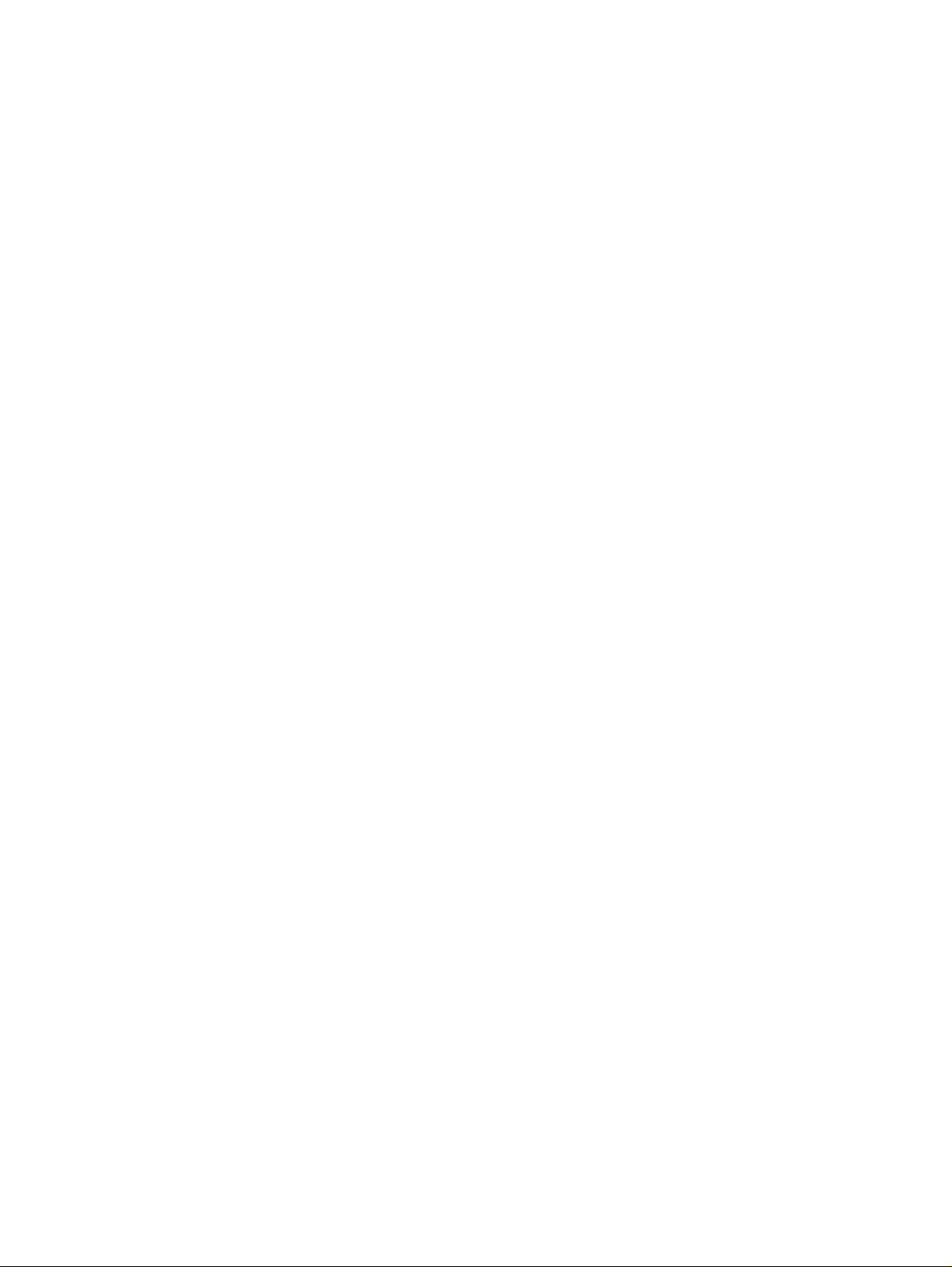
hp deskjet 9300 -sarjan kirjoitin
käyttöopas
Page 2
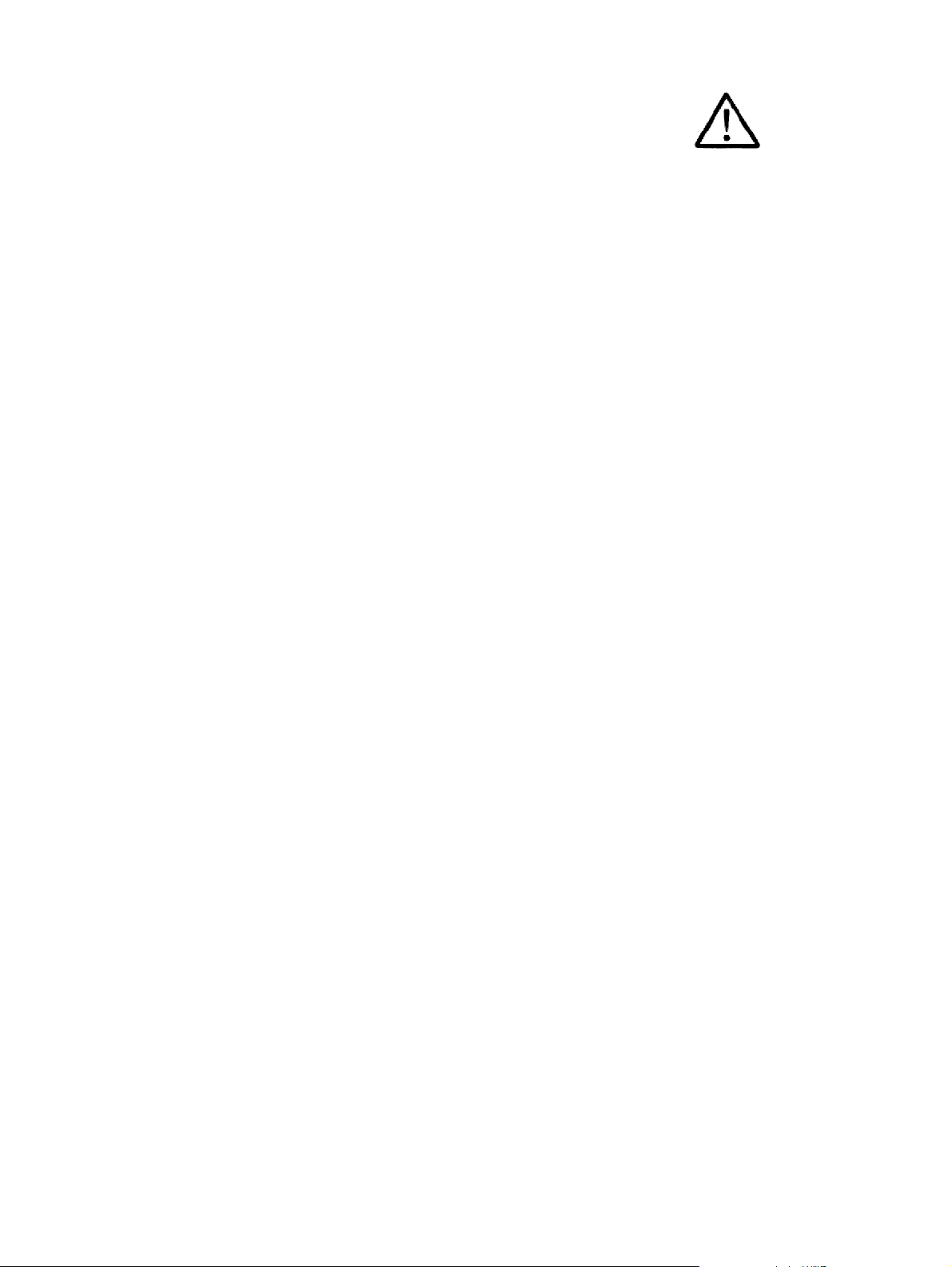
Huomautus
Tämän asiakirjan tiedot voivat
muuttua ilman
ennakkoilmoitusta.
Hewlett-Packard ei anna tähän
materiaaliin liittyviä takuita.
HEWLETT-PACKARD
KIISTÄÄ PÄTEMÄTTÖMINÄ
OLETETUT TAKUUT
MYYNTIKELPOISUUDESTA
TAI SOPIVUUDESTA
JOHONKIN ERITYISEEN
TARKOITUKSEEN.
Hewlett-Packard ei ole
vastuussa virheistä eikä
suoranaisista tai välillisistä
vahingoista, jotka liittyvät
tämän materiaalin
toimittamiseen, toimivuuteen
tai käyttöön.
Mitään tämän asiakirjan osaa
ei saa valokopioida, jäljentää
tai kääntää toiselle kielelle
ilman Hewlett-Packard
Companyn ennalta antamaa
kirjallista lupaa.
Tekijänoikeustiedot
© Copyright Hewlett-Packard
Company 2003.
Kaikki oikeudet pidätetään.
Ensimmäinen painos:
Maaliskuu, 2003
Tavaramerkit
HP ColorSmart II ja HP
PhotoREt III ovat
Hewlett-Packard Companyn
tavaramerkkejä.
Microsoft
Windows NT
®
, Windows®,
®
ja MS-DOS®
ovat Microsoft Corporationin
USA:ssa rekisteröimiä
tavaramerkkejä.
Käyttöturvallisuus
Noudata
perusturvallisuusohjeita aina
tätä tuotetta käytettäessä
tulipalon tai sähköiskun
aiheuttaman
loukkaantumisriskin
vähentämiseksi.
1 Lue ja ymmärrä kaikki
tuotteeseen liittyvät
ohjeet.
2 Noudata kaikkia
tuotteeseen merkittyjä
varoituksia ja ohjeita.
3 Irrota tuote
seinäpistorasiasta ennen
puhdistamista.
4 Tuotetta ei saa asentaa
tai käyttää veden lähellä
tai kun olet märkä.
5 Asenna tuote kunnolla
tukevalle alustalle.
6 Asenna tuote suojattuun
paikkaan, jossa johdon
päälle ei voi astua ja jossa
johtoon ei voi kompastua,
jottei johto vaurioidu.
7 Jos tuote ei toimi
kunnolla, katso kohtaa
“Vianmääritys”.
8 Laitteen sisällä ei ole
käyttäjän huollettavia
osia. Toimita laite
tarvittaessa
asiantuntevaan huoltoon.
FIWW
Page 3
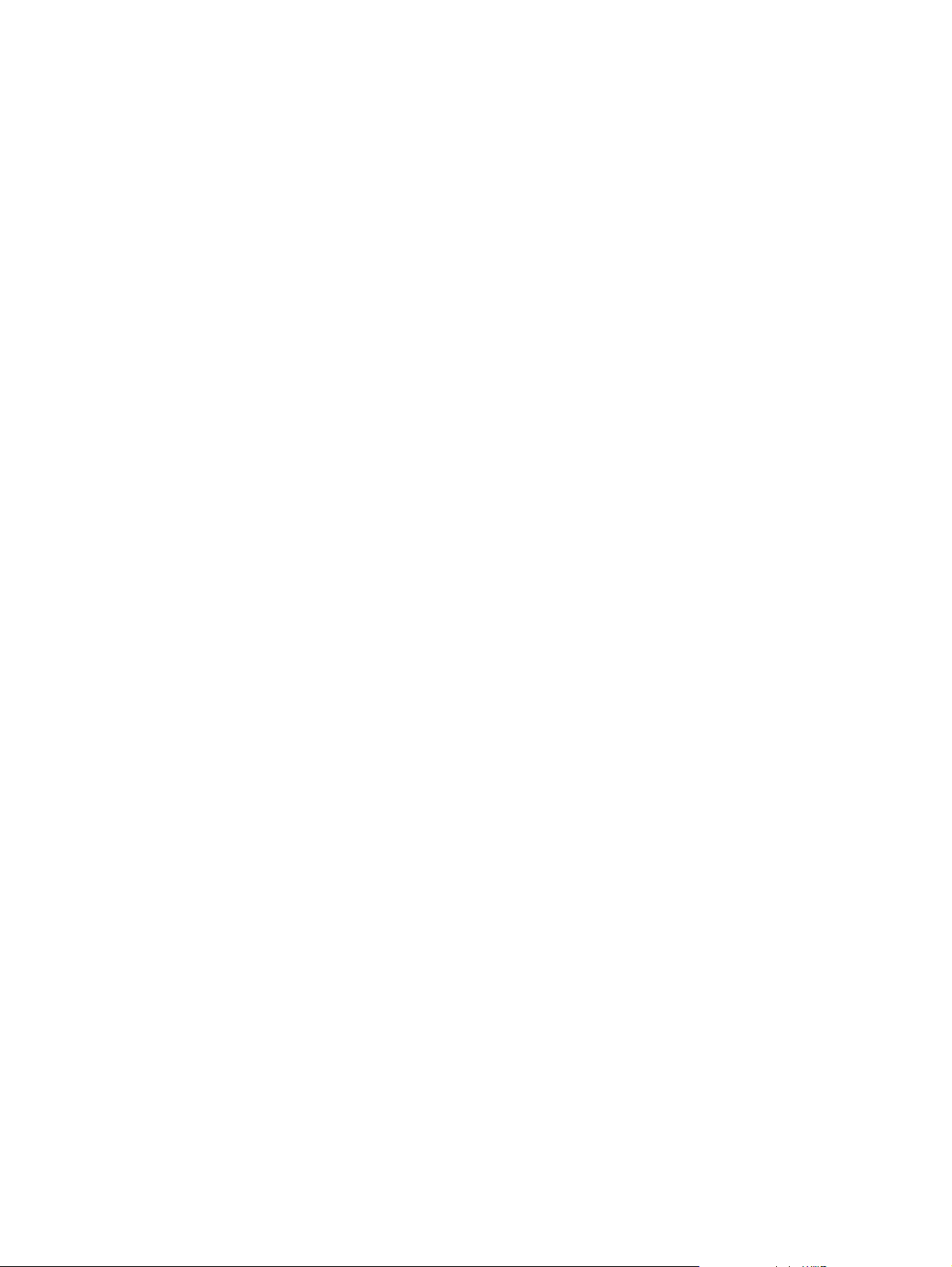
Sisällys
Tervetuloa
Tämän oppaan käyttö . . . . . . . . . . . . . . . . . . . . . . . . . . . . . . . . . . . . . . . . . . . . . . . . . .1-1
Lisätietoja. . . . . . . . . . . . . . . . . . . . . . . . . . . . . . . . . . . . . . . . . . . . . . . . . . . . . . . . . . . .1-1
Kirjoittimen osat ja toiminnot
Kirjoittimen osat ja toiminnot . . . . . . . . . . . . . . . . . . . . . . . . . . . . . . . . . . . . . . . . . . . . .2-1
Kirjoittimen asennus. . . . . . . . . . . . . . . . . . . . . . . . . . . . . . . . . . . . . . . . . . . . . . . . . . . .2-2
Kirjoittimen käyttö verkossa . . . . . . . . . . . . . . . . . . . . . . . . . . . . . . . . . . . . . . . . . . . . . .2-4
Kirjoitinasetuksien muuttaminen . . . . . . . . . . . . . . . . . . . . . . . . . . . . . . . . . . . . . . . . . .2-6
Mustekasettien käyttö . . . . . . . . . . . . . . . . . . . . . . . . . . . . . . . . . . . . . . . . . . . . . . . . . .2-7
Tulostaminen MS-DOS-ohjelmista. . . . . . . . . . . . . . . . . . . . . . . . . . . . . . . . . . . . . . . . .2-9
Windows . . . . . . . . . . . . . . . . . . . . . . . . . . . . . . . . . . . . . . . . . . . . . . . . . . . . . . . . .2-2
Asentaminen Macintosh-käyttöjärjestelmiin. . . . . . . . . . . . . . . . . . . . . . . . . . . . . . .2-3
Windows-käyttöjärjestelmät. . . . . . . . . . . . . . . . . . . . . . . . . . . . . . . . . . . . . . . . . . .2-5
Mustekasettien vaihtaminen . . . . . . . . . . . . . . . . . . . . . . . . . . . . . . . . . . . . . . . . . .2-7
Mustekasettien kohdistus . . . . . . . . . . . . . . . . . . . . . . . . . . . . . . . . . . . . . . . . . . . .2-8
Mustekasettien puhdistaminen . . . . . . . . . . . . . . . . . . . . . . . . . . . . . . . . . . . . . . . .2-8
Tulostus ja paperin lataaminen
paperin lisääminen. . . . . . . . . . . . . . . . . . . . . . . . . . . . . . . . . . . . . . . . . . . . . . . . . . . . .3-2
Pääpaperilokero . . . . . . . . . . . . . . . . . . . . . . . . . . . . . . . . . . . . . . . . . . . . . . . . . . .3-2
Takaosan käsinsyöttö . . . . . . . . . . . . . . . . . . . . . . . . . . . . . . . . . . . . . . . . . . . . . . .3-3
Tulostusmarginaalien vähimmäiskoko. . . . . . . . . . . . . . . . . . . . . . . . . . . . . . . . . . . . . .3-3
Erityyppisille ja -kokoisille papereille tulostaminen. . . . . . . . . . . . . . . . . . . . . . . . . . . . .3-4
Kalvoille tulostaminen . . . . . . . . . . . . . . . . . . . . . . . . . . . . . . . . . . . . . . . . . . . . . . .3-4
HP-tulostusmateriaaleille tulostaminen . . . . . . . . . . . . . . . . . . . . . . . . . . . . . . . . . .3-5
Tulostaminen vakiokokoiselle paperille . . . . . . . . . . . . . . . . . . . . . . . . . . . . . . . . . .3-5
Tulostaminen mukautettuja paperikokoja käyttämällä. . . . . . . . . . . . . . . . . . . . . . .3-6
Kirjekuorien tulostaminen . . . . . . . . . . . . . . . . . . . . . . . . . . . . . . . . . . . . . . . . . . . .3-6
Korteille tulostaminen . . . . . . . . . . . . . . . . . . . . . . . . . . . . . . . . . . . . . . . . . . . . . . .3-7
Tulostaminen paksulle tavalliselle paperille ja valokuvapaperille . . . . . . . . . . . . . .3-8
Tulostaminen arkin molemmille puolille . . . . . . . . . . . . . . . . . . . . . . . . . . . . . . . . . . . . .3-9
Windows . . . . . . . . . . . . . . . . . . . . . . . . . . . . . . . . . . . . . . . . . . . . . . . . . . . . . . . . .3-9
Macintosh . . . . . . . . . . . . . . . . . . . . . . . . . . . . . . . . . . . . . . . . . . . . . . . . . . . . . . .3-10
Älykkäät ohjelmatoiminnot . . . . . . . . . . . . . . . . . . . . . . . . . . . . . . . . . . . . . . . . . . . . . .3-10
Toolbox-ohjelman käyttäminen
Kirjoittimen tila -välilehti . . . . . . . . . . . . . . . . . . . . . . . . . . . . . . . . . . . . . . . . . . . . . . . . .4-1
Tiedot-välilehti . . . . . . . . . . . . . . . . . . . . . . . . . . . . . . . . . . . . . . . . . . . . . . . . . . . . . . . .4-1
hp instant support . . . . . . . . . . . . . . . . . . . . . . . . . . . . . . . . . . . . . . . . . . . . . . . . . .4-2
myPrintMileage . . . . . . . . . . . . . . . . . . . . . . . . . . . . . . . . . . . . . . . . . . . . . . . . . . . .4-2
Tarvikkeiden tilaaminen suoraan Toolboxin kautta . . . . . . . . . . . . . . . . . . . . . . . . .4-3
Kirjoitinpalvelut-välilehti . . . . . . . . . . . . . . . . . . . . . . . . . . . . . . . . . . . . . . . . . . . . . . . . .4-3
HP Inkjet Utility -apuohjelman käyttö (Macintosh) . . . . . . . . . . . . . . . . . . . . . . . . . . . . .4-4
HP Inkjet Utility -apuohjelman käynnistäminen . . . . . . . . . . . . . . . . . . . . . . . . . . . .4-4
HP Inkjet Utility -paneelien tarkastelu . . . . . . . . . . . . . . . . . . . . . . . . . . . . . . . . . . .4-4
FIWW iii
Page 4
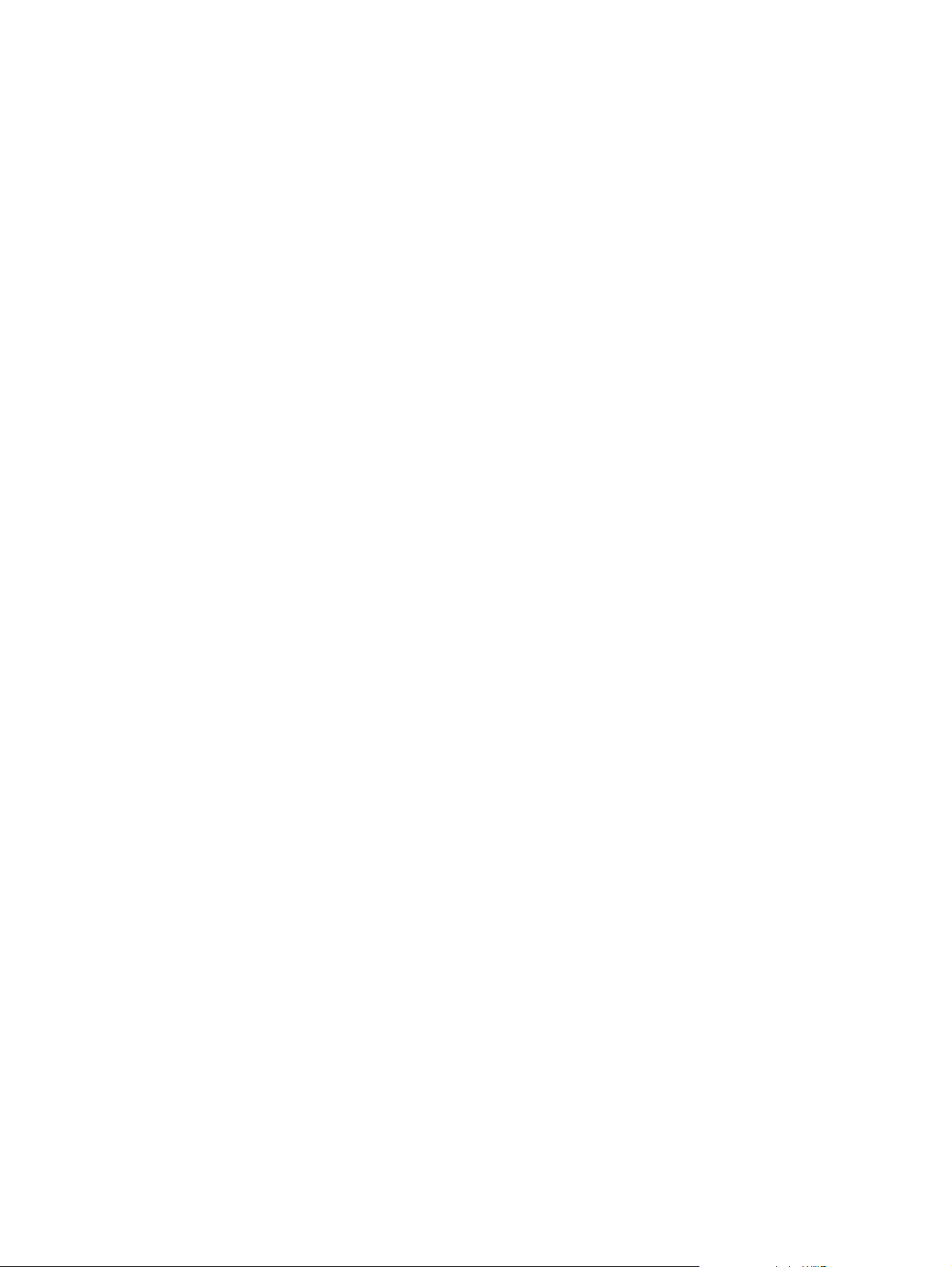
Vianmääritys
Virtaa ei voi kytkeä. . . . . . . . . . . . . . . . . . . . . . . . . . . . . . . . . . . . . . . . . . . . . . . . . . . . .5-1
Kirjoitin ei tulosta . . . . . . . . . . . . . . . . . . . . . . . . . . . . . . . . . . . . . . . . . . . . . . . . . . . . . .5-1
Paperinsyöttöön liittyvä ongelma . . . . . . . . . . . . . . . . . . . . . . . . . . . . . . . . . . . . . . . . . .5-3
Paperit syöttyvät vinoon. . . . . . . . . . . . . . . . . . . . . . . . . . . . . . . . . . . . . . . . . . . . . . . . .5-3
Paperi juuttuu kirjoittimen sisään . . . . . . . . . . . . . . . . . . . . . . . . . . . . . . . . . . . . . . . . . .5-3
Tukosten estämisvihjeitä . . . . . . . . . . . . . . . . . . . . . . . . . . . . . . . . . . . . . . . . . . . .5-3
Tyhjä sivu tulostuu . . . . . . . . . . . . . . . . . . . . . . . . . . . . . . . . . . . . . . . . . . . . . . . . . . . . .5-4
Huono tulostuslaatu . . . . . . . . . . . . . . . . . . . . . . . . . . . . . . . . . . . . . . . . . . . . . . . . . . . .5-4
Tuloste on haalea tai värit eivät ole kirkkaat . . . . . . . . . . . . . . . . . . . . . . . . . . . . . .5-4
Värit valuvat ja sekoittuvat toisiinsa. . . . . . . . . . . . . . . . . . . . . . . . . . . . . . . . . . . . .5-5
Muste tahraa sivun valkoisia (tyhjiä) osia . . . . . . . . . . . . . . . . . . . . . . . . . . . . . . . .5-5
Muste ei täytä tekstiä tai kuvia kokonaan . . . . . . . . . . . . . . . . . . . . . . . . . . . . . . . .5-6
Tekstin reunat ovat epätasaiset. . . . . . . . . . . . . . . . . . . . . . . . . . . . . . . . . . . . . . . .5-6
Sivulta puuttuu jotakin tai jotakin on väärin . . . . . . . . . . . . . . . . . . . . . . . . . . . . . . .5-6
Odottamattomat tulokset . . . . . . . . . . . . . . . . . . . . . . . . . . . . . . . . . . . . . . . . . . . . . . . .5-7
Teksti tai grafiikka on leikkautunut sivun reunoilla. . . . . . . . . . . . . . . . . . . . . . . . . .5-7
Teksti tai kuvat on sijoitettu väärin . . . . . . . . . . . . . . . . . . . . . . . . . . . . . . . . . . . . .5-7
Tulosteessa on merkityksettömiä merkkejä. . . . . . . . . . . . . . . . . . . . . . . . . . . . . . .5-8
Virheelliset tulostusfontit . . . . . . . . . . . . . . . . . . . . . . . . . . . . . . . . . . . . . . . . . . . . .5-8
Värit tulostuvat väärin . . . . . . . . . . . . . . . . . . . . . . . . . . . . . . . . . . . . . . . . . . . . . . .5-9
Työn tulostaminen vie kauan . . . . . . . . . . . . . . . . . . . . . . . . . . . . . . . . . . . . . . . . . . . . .5-9
Kirjoittimen valot vilkkuvat . . . . . . . . . . . . . . . . . . . . . . . . . . . . . . . . . . . . . . . . . . . . . .5-10
Verkkotulostusongelma . . . . . . . . . . . . . . . . . . . . . . . . . . . . . . . . . . . . . . . . . . . . . . . .5-11
Kirjoitinohjelmiston poistaminen. . . . . . . . . . . . . . . . . . . . . . . . . . . . . . . . . . . . . . . . . .5-12
USB-asennus epäonnistui tai USB-portin kautta ei voi tulostaa . . . . . . . . . . . . . . . . .5-12
Kirjoitin ei tulosta kirjoitinporttien vaihdon jälkeen . . . . . . . . . . . . . . . . . . . . . . . . . . . .5-13
Mustekasettiongelma . . . . . . . . . . . . . . . . . . . . . . . . . . . . . . . . . . . . . . . . . . . . . . . . . .5-13
Mallisivun tulostus . . . . . . . . . . . . . . . . . . . . . . . . . . . . . . . . . . . . . . . . . . . . . . . . . . . .5-14
Diagnostiikkasivun tulostus . . . . . . . . . . . . . . . . . . . . . . . . . . . . . . . . . . . . . . . . . . . . .5-14
Tulostustyön peruuttaminen. . . . . . . . . . . . . . . . . . . . . . . . . . . . . . . . . . . . . . . . . . . . .5-14
Asiakastuki
Kirjoittimen tekniset tiedot
HP:n tarvikkeet ja lisävarusteet
Lainsäädännön edellyttämät tiedot
Hewlett-Packardin rajoitettu takuu
Index
iv FIWW
Page 5
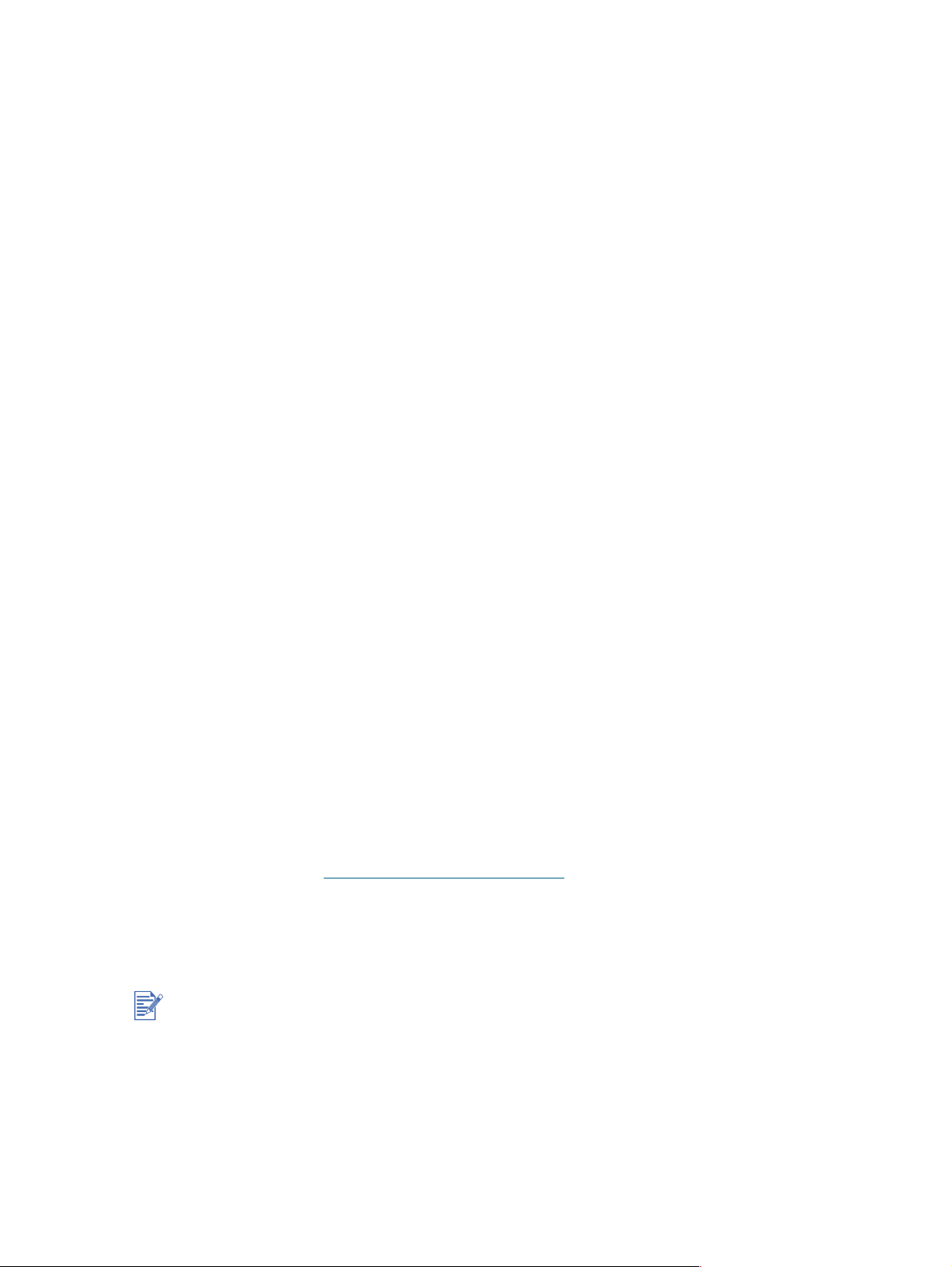
Tervetuloa
1
Kirjoittimesi voi tulostaa eläviä värejä paperille, jonka enimmäiskoko on 330 x 483 mm
(13 x 19 tuumaa). Se liitetään suoraan tietokoneisiin, jotka on varustettu rinnakkaisportilla
tai Universal Serial Bus (USB) -portilla. Kirjoitin voidaan myös jakaa verkossa.
Tämän oppaan käyttö
Tässä oppaassa on seuraavat osat:
Kirjoittimen osat ja liitännät – Kirjoittimen osat ja kirjoittimen liitäntä USB- tai
rinnakkaiskaapelin avulla, liitäntä verkkoon ja liitäntä ulkoiseen tulostuspalvelimeen.
Sisältää myös mustekasettien käyttöohjeet.
Erilaisille papereille tulostaminen – Erilaisille materiaaleille tulostamiseen liittyvät
ohjeet, tulostusmateriaalien lataaminen ja tulostaminen erityyppisille ja erikokoisille
materiaaleille.
Toolboxin käyttö – Toolboxin ominaisuudet, kuten mustetasoon liittyvät tiedot ja
mustekasetin huolto. Linkit elektroniseen käyttöoppaaseen (sisältää “pikaohjeita”
ja vianmääritykseen liittyviä ohjeita) sekä myPrintMileage-web-sivuille (sisältää kirjoittimen
käyttöön liittyviä tietoja).
Vianmääritys – Kirjoitinongelmien ratkaisuohjeet ja asiakastuen yhteystiedot.
Asiakastuki – Luettelo kirjoittimeen liittyvistä tukipalveluista.
Kirjoittimen tekniset tiedot ja HP tarvikkeet – Luettelo sisältää mm. mustekasettien
numerot, tuetut tulostusmateria a lit, loke r oiden tilavu u de t ja j ärjestelmävaatimukset.
Lisätietoja
Toolbox – Sisältää käyttö- ja vianmääritysohjeita ja mahdollistaa kirjoittimen
huoltotoimintojen ohjauksen ja HP:n tietojen tarkastelun.
Starter CD – Sisältää kirjoitinohjelmiston, ohjelmistomalleja, kirjoittimen esittelyn,
kirjoitinohjelmistojen levykkeille kopiointiohjelman, tämän käyttöoppaan elektronisen
kopion ja tilaustiedot.
Web-sivut – http://www.hp.com/support/dj9300 luo yhteyden HP:n web-sivuille, joilta saa
viimeisimmän kirjoitinohjelmiston sekä tuote-, käyttöjärjestelmä- ja tukitietoja.
Web-pohjaisen hp instant support -työkalun avulla saat käyttöösi tuotekohtaisia
palveluita, vianmääritysvihjeitä sekä tietoja kirjoittimen musteen- ja materiaalinkäytöstä.
Tätä verkkopalvelua voidaan käyttää Toolboxin kautta
Jos et pysty ratkaisemaan tulostusongelmia näiden resurssien avulla, katso kohtaa
“Vianmääritys”, jossa on luettelo kirjoittimen tuki- ja huoltoresursseista. Voit myös pyytää apua
HP asiakastukikeskuksesta.
.
FIWW 1-1
Page 6
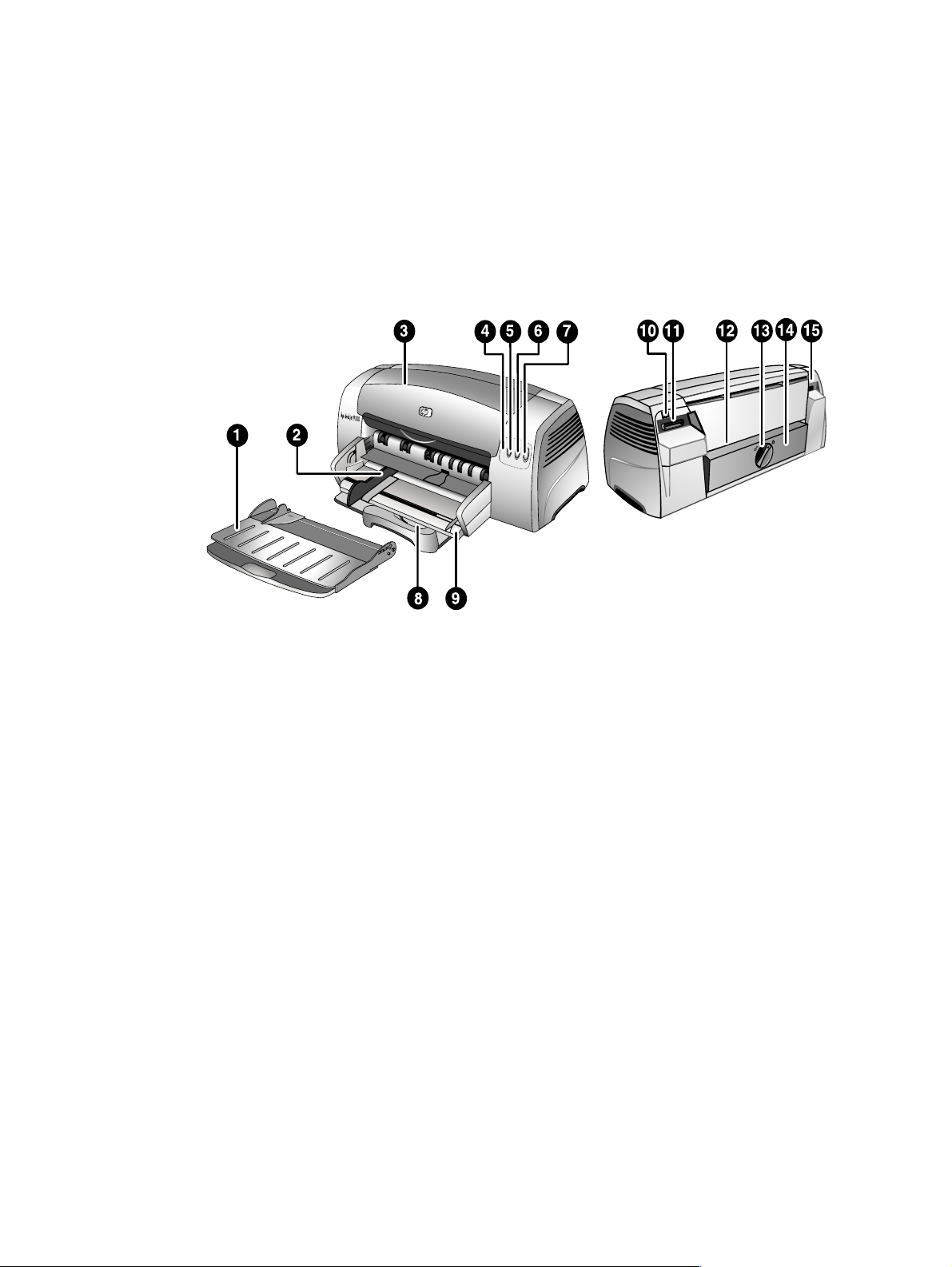
Kirjoittimen osat ja toiminnot
2
Kirjoittimen osat ja toiminnot
1 Tulostelokero – Kerää tulostetut sivut.
2 Paperiohjaimet – Ohjaavat paperin kirjoittimeen.
3 Luukku – Luukun avaamalla pääset käsiksi mustekasetteihin ja paperitukoksiin.
4 Kasettivalo – Vilkkuu, kun luukku on auki tai kirjoittimessa esiintyy kasettivirhe.
5 P
ERUUTA-painike – Peruuttaa tämänhetkisen tulostustyön.
6 J
ATKA-painike – Vilkkuu kirjoittimen odottaessa tulostetun sivun kuivumista. Paina sitä,
jos et halua odottaa.
7 V
IRTA -painike – Käynnistää tai sammuttaa kirjoittimen.
8 Postikorttiohjain – Vedetään esiin ohjaamaan lyhyitä tulostusmateriaaleja.
9 Pääpaperilokero – Kapasiteetti korkeintaan 150 arkkia tavallista tulostuspaperia tai
30 kalvoa.
10 USB-portti – USB-kaapelin liitäntä.
11 Rinnakkaisportti – Rinnakkaiskaapelin liitäntä.
12 Takasyöttö – Syöttää paksumman paperin, joka vaatii suoran paperireitin.
13 Irrotettavan paneelin nuppi – Takapaneeli voidaan poistaa kääntämällä nuppia
vastapäivään ja lukita myötäpäivään kääntämällä.
14 Irrotettava paneeli – Paperitukoksen vaihtoehtoinen poistoreitti.
15 Virtaliitäntä – Virtajohdon liitäntä.
2-1 FIWW
Page 7
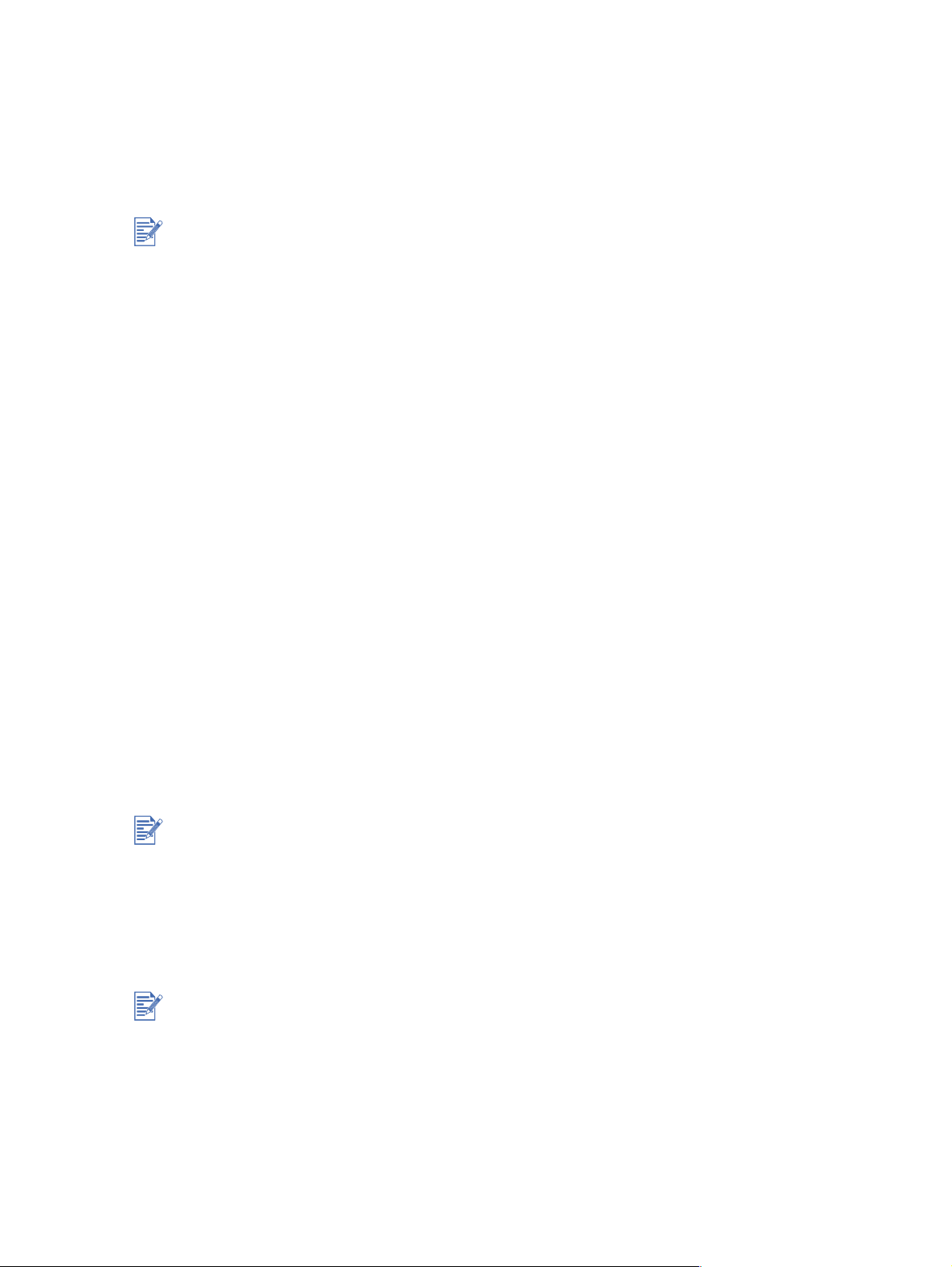
Kirjoittimen asennus
Kirjoitin tukee sekä paikallista työasemapohjaista että verkon kautta tapahtuvaa tulostusta.
Paikallisessa tulostamisessa voit kytkeä tulostimen USB-kaapelilla tai rinnakkaiskaapelilla.
Verkon kautta tulostettaessa voit muodostaa yhteyden valinnaisen ulkoisen
HP -tulostuspalvelimen kautta.
On suositeltavaa, että asennat ohjelmiston ennen tulostimen kytkemistä tietokoneeseen.
Windows
Kytke kirjoitin tietokoneeseen USB-kaapelilla, jos tietokoneessa on USB-liitäntä ja Windows
98-, Windows Millennium Edition (Me)-, Windows 2000- tai WindowsXP -käyttöjärjestelmä.
Jos tietokone ei vastaa näitä vaatimuksia, kytke kirjoitin tietokoneeseen rinnakkaiskaapelilla.
Kun kirjoitinohjelmisto on asennettu ja kirjoiti n on kytketty tietokoneeseen, voit usein asentaa
lisää kirjoittimia USB-liitännän kautta asentamatta kirjoitinohjelmistoa uudelleen.
Ohjelmisto ensin -asennus (suositus)
1 Käynnistä Windows ja varmista, että muita Windows-sovelluksia ei ole käynnissä.
2 Pane Starter CD -levy CD-ROM-asemaan. CD-levyn valikko avautuu automaattisesti.
Jos CD:n valikko ei avaudu automaattisesti, napsauta Käynnistä, valitse Suorita ja
kirjoita komentoriville tietokoneen CD-ROM-aseman tunnus ja :\ASENNUS (tai :\SETUP)
(kirjoita esimerkiksi D:\ASENNUS tai D:\SETUP).
3 Napsauta Asenna kirjoitinohjain-vaihtoehtoa CD:n valikosta.
4 Valitse haluamasi kieli ja napsauta OK-painiketta.
5 Seuraa näyttöön tulevia ohjeita.
6 Valitse Yhdistetty tähän tietokoneeseen ja sen jälkeenSeuraava.
7 Jos käytät USB-kaapelia, valitse USB-kaapeli ja napsauta Seuraava.
Jos käytät rinnakkaiskaapelia, valitse Rinnakkaiskaapeli. Valitse Portit-alasvetovalikosta
se rinnakkaisportti, johon kirjoitin on kytketty.
Jos asennusohjelma tunnistaa olemassa olevan rinnakkaisliitännän ja esittää sitä, voit myös
valita asennuksen kyseiseen porttiin. Voit valita Pika-asennus-valintaruudun, jos haluat,
että asennusohjelma suorittaa asennuksen oletusasetuksia käyttämällä.
8 Napsauta Seuraava ja seuraa näyttöön tulevia ohjeita.
9 Asennusohjelman niin kehottaessa, kytke USB- tai rinnakkaiskaapeli kirjoittimeen ja
tietokoneeseen. Näyttöön tulee uuden laitteen löytymisestä kertova viesti ja kirjoittimen
kuvake luodaan Kirjoittimet-kansioon.
Kytke vain kaapeli, jonka valitsit vaiheessa 7.
FIWW 2-2
Page 8
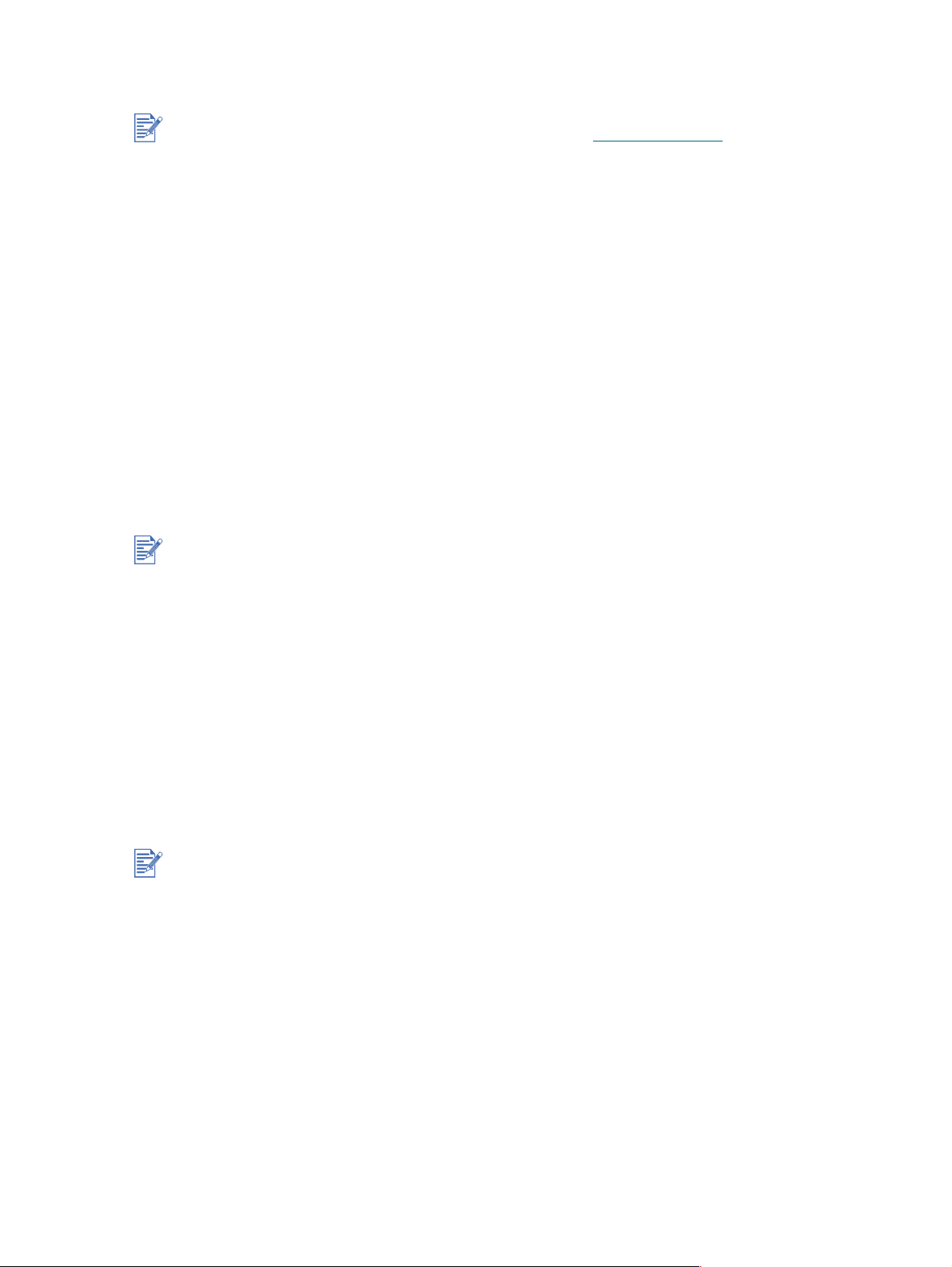
Laite ensin -asennus
Ennen kirjoitinohjelman asennusta tietokoneeseen, jonka käyttöjärjestelmä on Windows XP
64-bittiä, sinun on ladattava kirjoitinohjelma osoitteesta http://www.hp.com
Jos olet kytkenyt USB-kaapelin tietokoneeseen ja kirjoittimeen ennen tulostusohjelmiston
asentamista, ohjattu uuden laitteen etsimistoiminto tulee tietokoneen näyttöön.
Jos olet kytkenyt rinnakkaiskaapelin ja käynnistänyt järjestelmän uudelleen, ohjattu uuden
laitteen etsimistoiminto tulee tietokoneen näyttöön.
1 Napsauta ohjatun uuden laitteen etsimistoiminnon Seuraava-painiketta.
2 Valitse Etsi sopivin ohjain laitteelle (suositus) ja napsauta sitten Seuraava-painiketta.
3 Pane Starter CD -levy CD-ROM-asemaan.
Jos CD-valikko tulee näyttöön, sulje CD:n valikko napsauttamalla kahdesti
Lopeta-painiketta.
4 Valitse Määritä sijainti.
5 Napsauta Selaa-painiketta ja paikallista Starter CD -levyn juurihakemisto ja napsauta
sitten OK.
6 Napsauta Seuraava-painiketta ja seuraa näyttöön tulevia ohjeita.
7 Napsauta Seuraava-painiketta ja sen jälkeen Valmis-painiketta.
.
Laite ensin -asennuksen tultua suoritetuksi, uuden laitteen ohjattu etsimistoiminto käynnistää
asennusohjelman automaattisesti. Asennusohjelman avulla voit asentaa ohjaimen lisäksi
myös muita osia, kuten esimerkiksi Toolboxin.
Asentaminen Macintosh-käyttöjärjestelmiin
Voit kytkeä kirjoittimesi Apple-tietokoneisiin, joissa on Mac OS 8.6 tai uudempi
käyttämällä USB-porttia. Voit myös kytkeä vanhempia Macintosh-malleja, joita ei ole
varustettu USB-portilla, kytkemällä Macintosh-tietokoneen HP Jetdirect -tulostuspalvelimeen
(Jetdirect 300x). Voit myös ottaa yhteyttä Appleen saadaksesi lisätietoja Applen
USB-ratkaisuista.
Mac OS 8.6, 9.x ja OS X Classic
Mac OS X Classic -käyttötila on Mac OS X -ominaisuus, jonka avulla Mac OS 9.x
-käyttöjärjestelmää varten tarkoitettuja sovelluksia voidaan käyttää myös Mac OS X
-tietokoneissa. Mac OS X Classic -sovelluksissa on Mac OS 9.x -käyttöliittymä.
1 Asenna Starter CD tietokoneesi CD-ROM-asemaan ja kaksoisnapsauta Mac-työpöydällä
olevaa CD-kuvaketta.
2 Kaksoisnapsauta käyttämäsi Mac OS -käyttöjärjestelmää vastaavaa
Asennusohjelma-kuvaketta.
3 Seuraa näyttöön tulevia ohjeita ja suorita asennus loppuun.
4 Liitä USB-kaapeli tietokoneeseen ja kirjoittimeen.
2-3 FIWW
Page 9
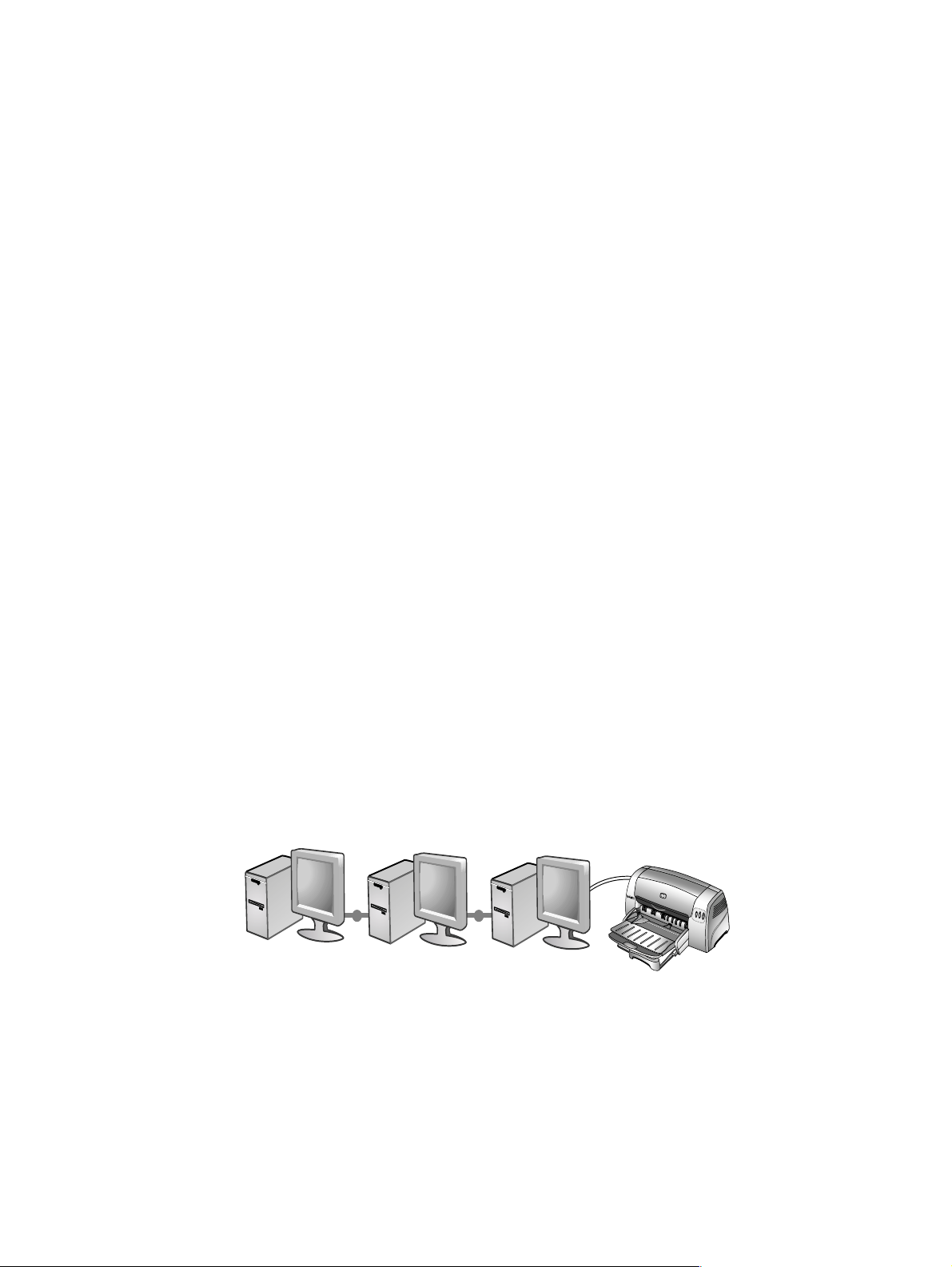
Voit määrittää kirjoittimen oletuskirjoittimeksi seuraavasti:
1 Valitse Valitsija Applen valikosta.
2 Valitse hp deskjet xx -vaihtoehto Valitsija-ikkunan vasemmasta yläkulmasta
(xx on tämänhetkisen kirjoitinohjaimen versio).
3 Valitse 9300 Valitsija-ikkunan oikeanpuoleisesta paneelista.
4 Sulje lokero.
Mac OS X
1 Asenna Starter CD tietokoneesi CD-ROM-asemaan ja kaksoisnapsauta Mac-työpöydällä
olevaa CD-kuvaketta.
2 Kaksoisnapsauta Asennusohjelma-kuvaketta.
3 Seuraa näyttöön tulevia ohjeita ja suorita asennus loppuun.
4 Liitä USB-kaapeli tietokoneeseen ja tulostimeen.
5 Avaa Tulostuskeskus.
6 Napsauta Lisää kirjoitin -painiketta.
7 Valitse USB-vaihtoehto valikosta.
8 Valitse dj9300 kirjoitinluettelosta.
9 Napsauta Lisää-painiketta.
Voit määrittää kirjoittimen oletuskirjoittimeksi seuraavasti:
1 Avaa Tulostuskeskus.
2 Valitse dj9300.
3 Voit toimia seuraavilla vaihtoehtoisilla tavoilla:
• Valitse Kirjoittimet-valikon Käytä oletuskirjoittimena-vaihtoehto.
• Paina Command + D.
Kirjoittimen nimi muuttuu vahvennetuksi, tai kirjoittimen nimen viereen tulee sininen pallo
ilmaisemaan sitä, että kirjoitin on nyt oletuskirjoitin.
Kirjoittimen käyttö verkossa
Voit jakaa kirjoittimen verkkoympäristössä kytkemällä sen suoraan verkkoon lisävarusteena
toimitettavan HP Jetdirect -tulostuspalvelimen kautta. Lisätietoja HP Jetdirect
-tulostuspalvelimen asentamisesta HP Jetdirect -tuotteen asennusoppaissa.
FIWW 2-4
Page 10
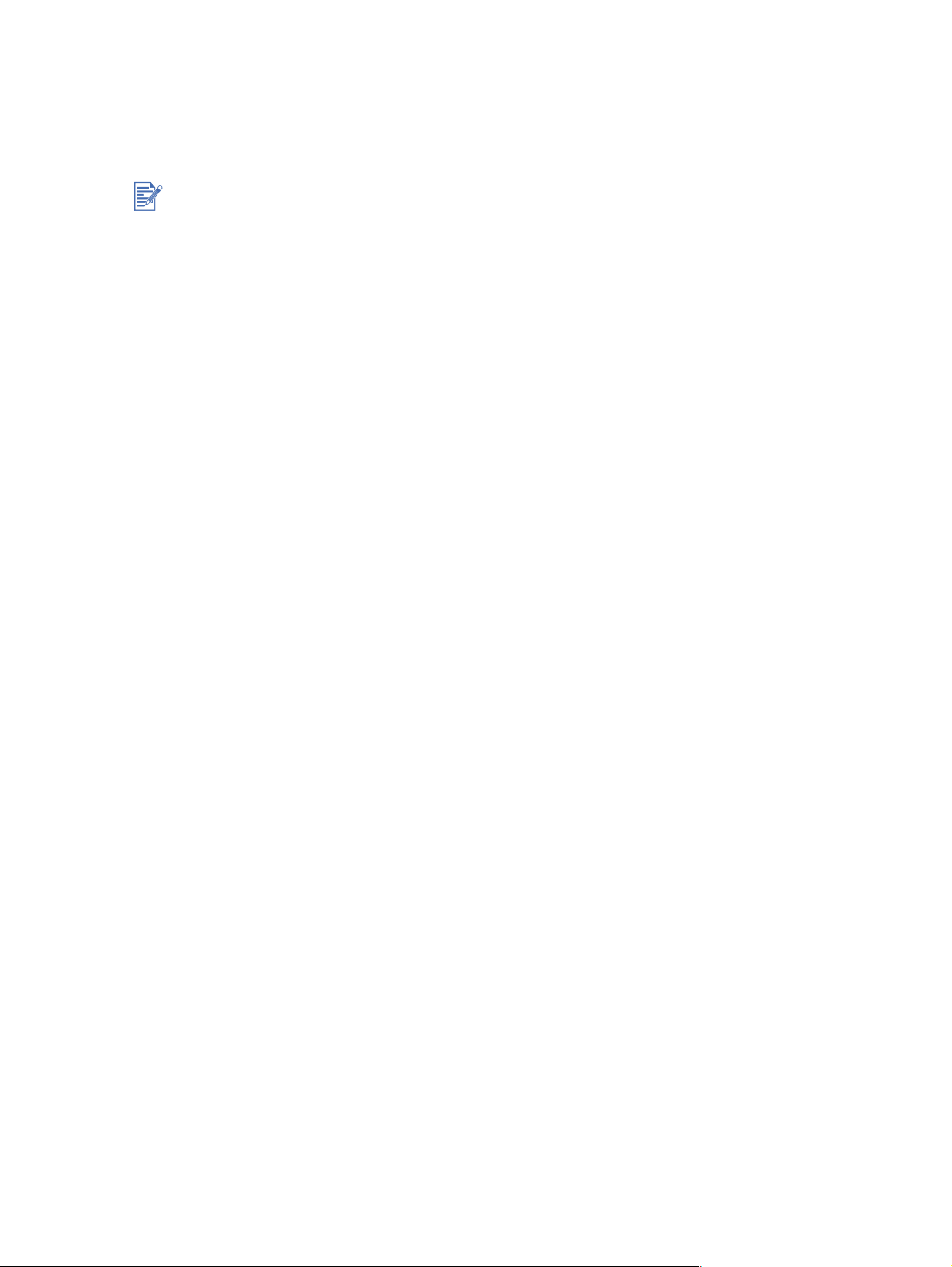
Windows-käyttöjärjestelmät
Kirjoitinohjaimen asentaminen verkon kautta kirjoittimen
asennusohjelmaa käyttämällä
Sinun on ensin asennettava HP Jetdirect -tulostuspalvelin ja sitt en kytkettävä kirjoitin verkkoon
ja lopuksi asennettava kirjoitinohjelmisto.
1 Kytke verkkokaapeli HP Jetdirect -tulostuspalvelimeen ja verkkoporttiin.
2 Käynnistä Windows ja varmista, että muita Windows-sovelluksia ei ole käynnissä.
3 Pane Starter CD -levy CD-ROM-asemaan. CD-levyn valikko avautuu automaattisesti.
Jos CD:n valikko ei avaudu automaattisesti, napsauta Käynnistä, valitse Suorita ja
kirjoita komentoriville tietokoneen CD-ROM-aseman tunnus ja :\ASENNUS (tai :\SETUP)
(kirjoita esimerkiksi D:\ASENNUS tai D:\SETUP).
4 Napsauta Asenna kirjoitinohjain-vaihtoehtoa CD:n valikosta.
5 Valitse haluamasi kieli ja napsauta OK-painiketta.
6 Seuraa näyttöön tulevia ohjeita.
7 Valitse Yhdistetty verkon kautta ja valitse Seuraava.
8 Napsauta Verkon perusasetukset (PC tai palvelin) ja napsauta sitten Seuraava.
9 Seuraa näyttöön tulevia ohjeita ja suorita asennus loppuun.
Kirjoitinohjaimen asennus verkon kautta Lisää kirjoitin -toiminnon avulla
1 Valitse Käynnistä, Asetukset ja napsauta sitten Kirjoittimet (WindowsNT4.0, 98,
Me ja 2000) tai Kirjoittimet ja faksit (Windows XP).
2 Kaksoisnapsauta Lisää kirjoitin ja sitten Seuraava.
3 Windows 98, Me, 2000 tai XP: valitse Verkkokirjoitin.
tai
Windows NT 4.0: valitse Verkkotulostinpalvelin.
4 Napsauta Seuraava-painiketta.
5 Voit toimia seuraavilla vaihtoehtoisilla tavoilla:
• Kirjoita jaetun kirjoittimen verkkopolku tai jonon nimi ja napsauta sitt en Next. Napsauta
Levy-painiketta, kun sinua pyydetään valitsemaan kirjoittimen malli.
• Napsauta Seuraava ja etsi kirjoitin Jaetut kirjoittimet -luettelosta.
6 Napsauta Seuraava ja suorita asennus loppuun seuraamalla näyttöön tulevia ohjeita.
2-5 FIWW
Page 11
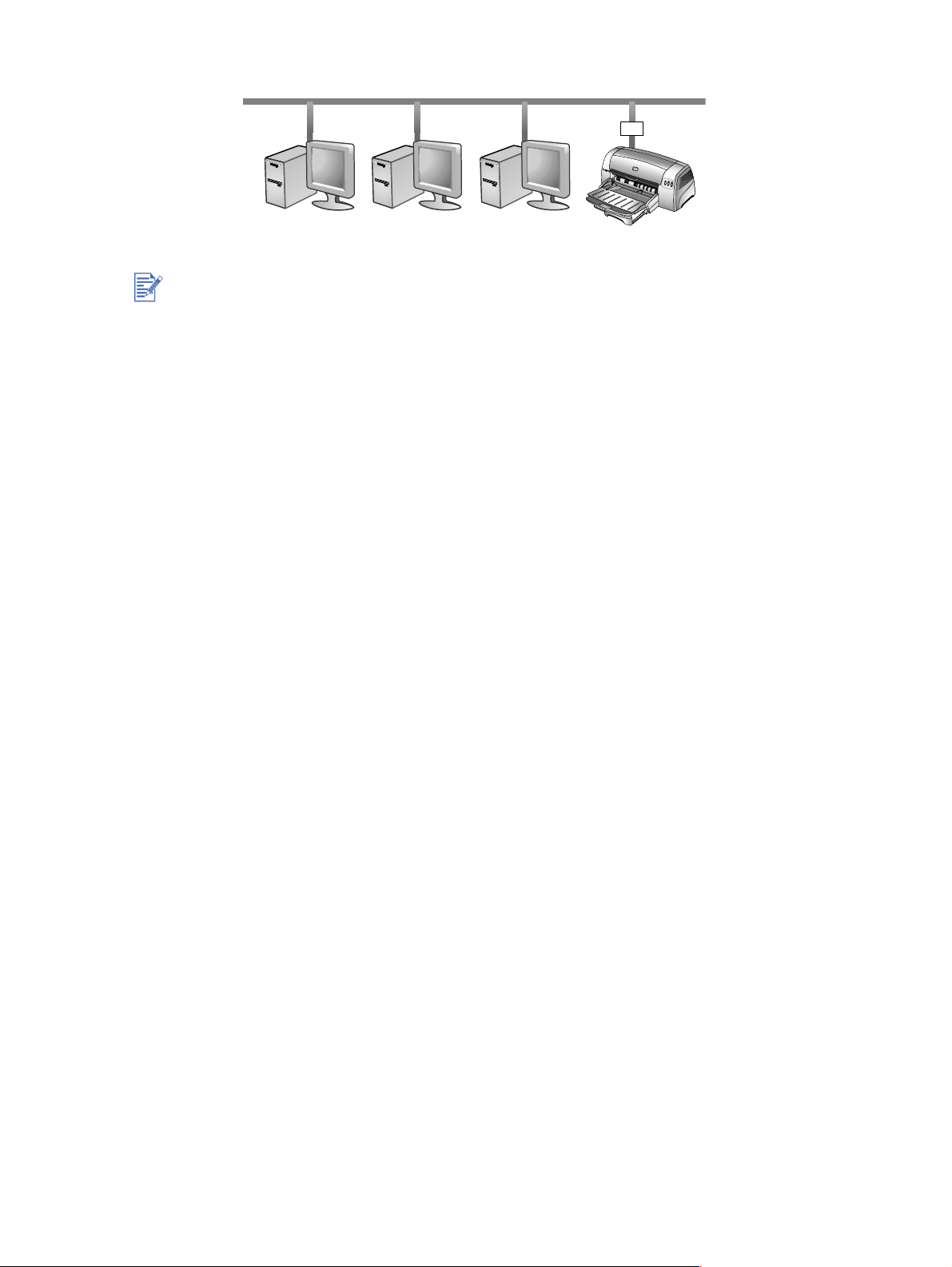
Liitäntä tulostuspalvelimeen
Sinun on ensin asennettava HP Jetdirect -tulostuspalvelin ja sitt en kytkettävä kirjoitin verkkoon
ja lopuksi asennettava kirjoitinohjelmisto.
1 Napsauta Käynnistä, valitse Asetukset ja Kirjoittimet (Windows NT 4.0, 98, Me ja 2000)
tai Kirjoittimet ja faksit (Windows XP).
2 Napsauta Kirjoittimet-kansion kirjoitinkuvaketta hiiren kakkospainikkeella ja valitse
Ominaisuudet.
3 Tee jokin seuraavista:
• Windows NT 4.0, 2000 ja XP: Valitse Portit-välilehti ja valitse sitten Lisää portti.
• Windows 98 ja Me: Valitse Tiedot-välilehti ja napsauta Lisää portti -painiketta.
4 Valitse tarvittava portti (esimerkiksi HP Standard TCP/IP Port) ja napsauta
Uusi portti -painiketta.
5 Napsauta Seuraava ja tee määritys loppuun noudattamalla näyttöön tulevia ohjeita.
Kirjoitinasetuksien muuttaminen
Windows:
Voit tarkastella ja muuttaa kirjoitinasetuksia ja muuttaa oletusasetuksia Kirjoittimet-ka nsion
kautta seuraavasti:
1 Napsauta Käynnistä, valitse Asetukset ja napsauta sitten Kirjoittimet (Windows NT 4.0,
98, Me ja 2000) tai Kirjoittimet ja faksit (Windows XP).
2 Napsauta hiiren oikealla painikkeella Kirjoittimet-kansion kirjoitin-kuvaketta ja valitse
Ominaisuudet (Windows 98 tai Me), Asiakirjan oletusasetukset (Windows NT 4.0)
tai Tulostuksen oletusasetukset (Windows 2000 tai XP).
Voit muuttaa tämänhetkisiä asetuksia käyttämäsi sovellusohjelman
Tulostus-keskusteluikkunan kautta (yleensä napsauttamalla Tiedosto-valikkoa,
Tulosta-vaihtoehtoa ja napsauttamalla lopuksi Ominaisuudet).
Macintosh:
Voit muuttaa tulostusasetuksia napsauttamalla Tiedosto-valikkoa ja sitten Sivuasetukset
tai Tulosta.
FIWW 2-6
Page 12
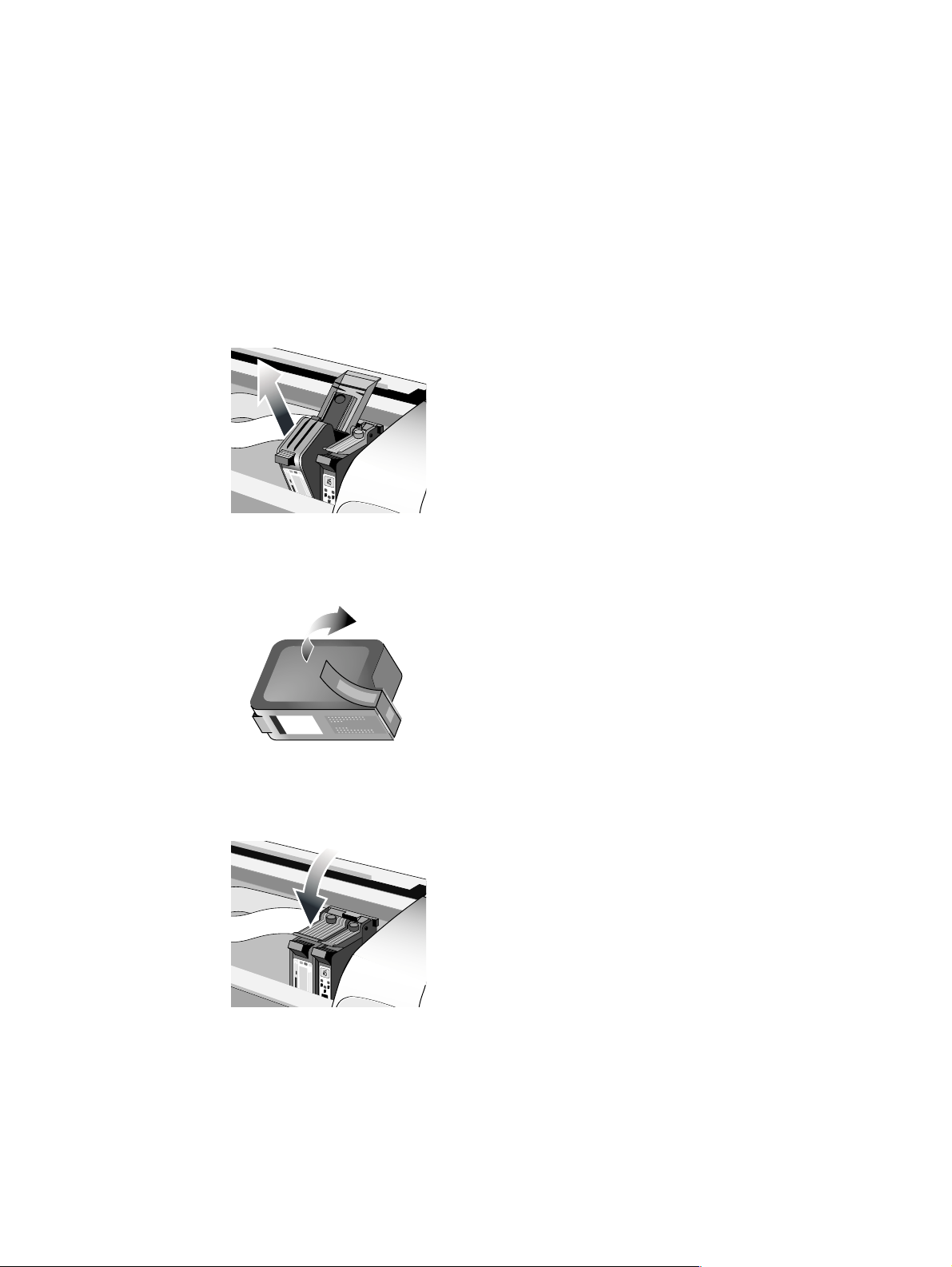
Mustekasettien käyttö
Mustekasettien vaihtaminen
Käytä vain suositeltuja mustekasetteja. Lisätietoja tarvikkeiden tuotekoodeista ja tilausohjeet
ovat kohteessa “HP:n tarvikkeet ja lisävarusteet”.
Voit ladata mustekasetit seuraavasti:
1 Kytke kirjoitin päälle ja avaa yläsuojakansi.
Kirjoittimen mustekasettien keinu siirtyy kirjoittimen keskelle.
2 Käännä mustekasetin lukitusvipu yläasentoon, tartu vanhan kasetin yläosaan ja vedä se
ylös ja pois keinusta.
3 Poista uusi kasetti pakkauksesta ja poista sitten suuttimien päällä oleva suojateippi
hellävaraisesti mustesuuttimiin tai liittimen kontakteihin koskematta.
4 Työnnä uusi kasetti alas tukevasti keinussa olevaan aukkoon ja sulje sitten kasetin
lukitusvipu.
5 Sulje kirjoittimen yläsuojakansi.
2-7 FIWW
Page 13
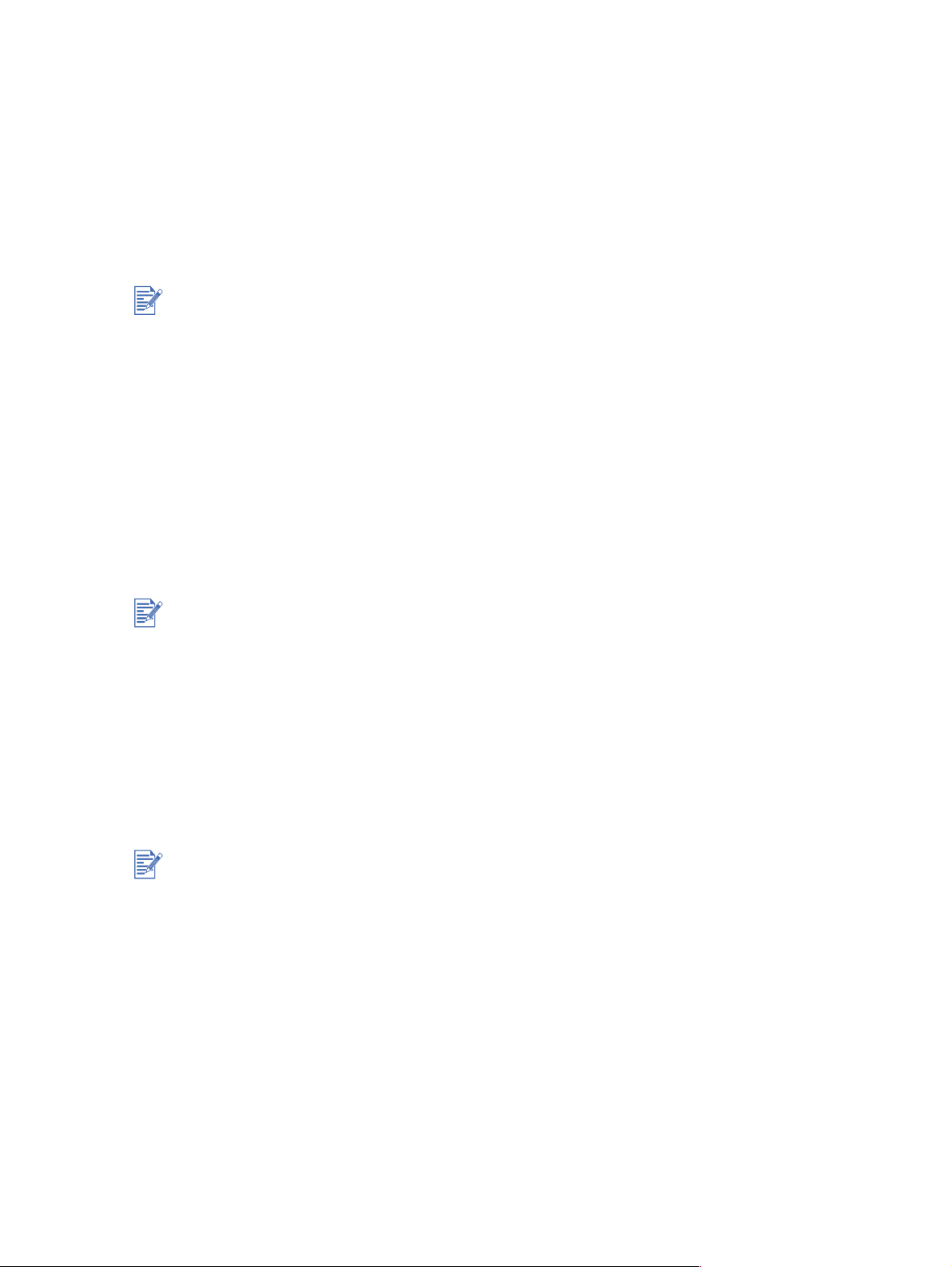
Mustekasettien kohdistus
Kirjoitin on varustettu automaattisella kohdistuksella, joka suorittaa kasetin kohdistuksen heti
vaihdon jälkeen. Jos tulosteet näyttävät suttuisilta, voit suorittaa kohdistuksen manuaalisesti.
1 Avaa Toolbox: Valitse Käynnistä, valitse Ohjelmat, hp deskjet 9300 series, ja sen
jälkeen hp deskjet 9300 series Toolbox.
2 Napsauta Kirjoitinpalvelut-välilehteä.
3 Napsauta Mustekasettien kohdistus.
4 Kohdista mustekasetit seuraamalla näyttöön tulevia ohjeita.
Voit myös kohdistaa mustekasetit kirjoitinohjaimen Palvelut-välilehden kautta.
Mustekasettien puhdistaminen
Kirjoittimen tulostuspäissä on mikroskooppisia suuttimia, jotka voivat tukkiutua, jos ne ovat
kosketuksissa ilman kanssa muutamaa minuuttia pidempään. Kirjoitin on suuniteltu siten,
että suuttimien kuivuminen on estetty kirjoittimen ollessa lepotilassa ja silloin, kun kirjoitin on
kytketty pois päältä V
Jos tulostuspäätä ei käytetä pitkään aikaan, se voi tukkeutua ja huonontaa tulostuslaatua
huomattavasti. Suuttimien avaam ine n ed e llytt ää mustekasettien puhdistamista.
Puhdista mustekasetit, jos tulostuneet merkit ovat epätäydellisiä tai jos tulostetuista kuvista
tai teksteistä puuttuu pisteitä tai viivoja.
IRTAPAINIKETTA käyttämällä.
Mustekasettien puhdistaminen liian usein kuluttaa mustetta ja lyhentää mustekasettien ikää.
Voit puhdistaa mustekasetit seuraavasti:
1 Avaa Toolbox: Valitse Käynnistä, valitse Ohjelmat, hp deskjet 9300 series, ja sen
jälkeen hp deskjet 9300 series Toolbox.
2 Napsauta Kirjoitinpalvelut -välilehteä.
3 Napsauta Puhdista mustekasetit-vaihtoehtoa ja seuraa näyttöön tulevia ohjeita.
4 Jos tulosteissa on vielä ongelmia, toista puhdistukseen liittyvät toimenpiteet.
5 Jos tulosteiden laatu on edelleen huono, käytä uutta mustekasettia.
Voit myös puhdistaa mustekasetit kirjoitinohjaimen Palvelut-välilehden kautta.
FIWW 2-8
Page 14
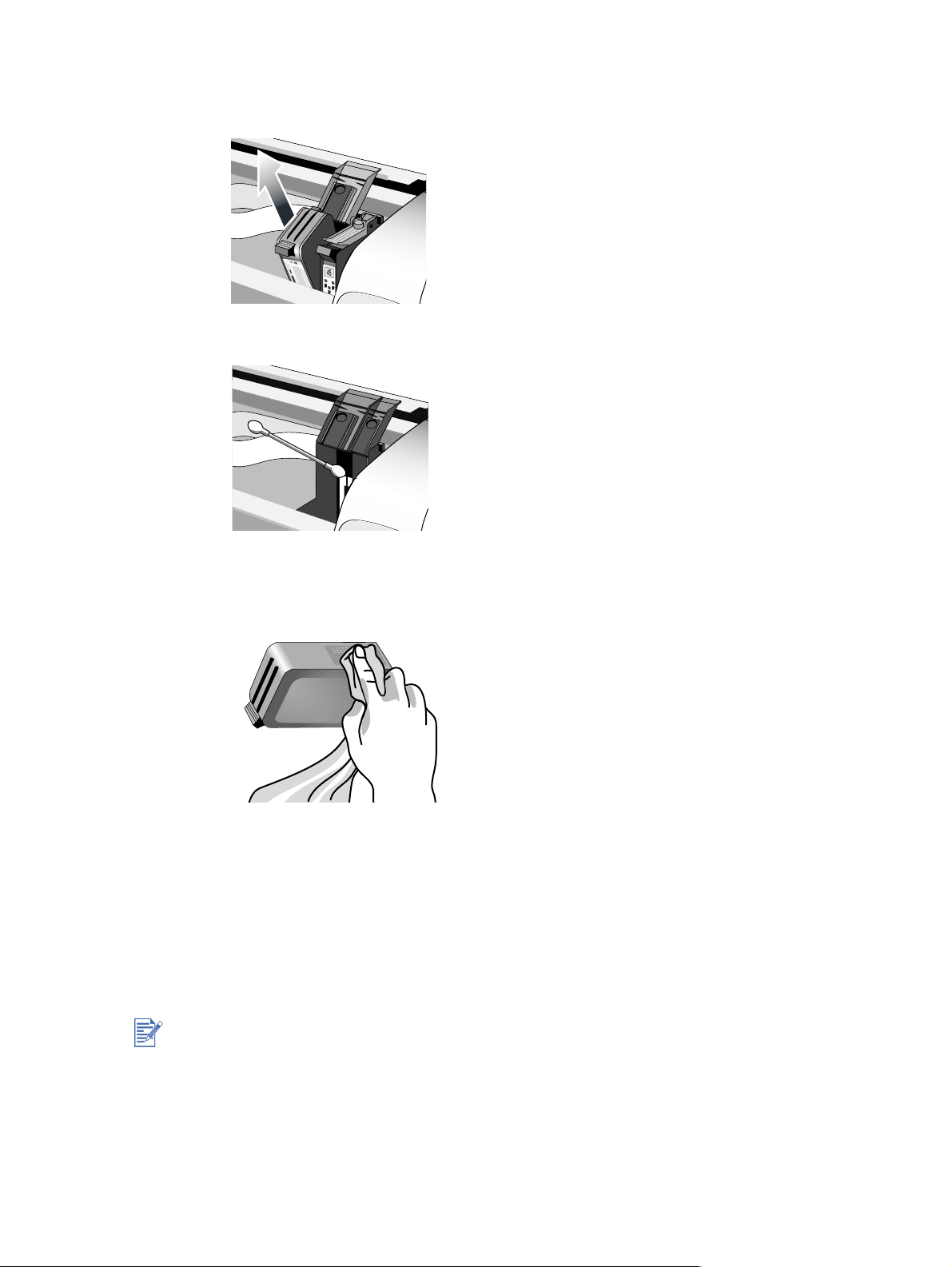
Tulostuslaatuun voi myös vaikuttaa mustekasettien ja kasettikeinun välinen huono kontakti.
Tällöin voit yrittää ratkaista ongelman puhdistamalla mustekasetit ja keinut:
1 Poista kasetit kirjoittimesta.
2 Puhdista mustekasettien keinun kontaktit kuivalla puuvillataitoksella.
3 Puhdista mustekasetin sähköiset kontaktit kuivalla nukkaamattomalla kankaalla.
Sähköisten kontaktien vahingoittumisen estämiseksi kontaktit tulee pyyhkiä vain kerran.
Älä pyyhi mustekasetin suuttimia.
4 Asenna mustekasetit takaisin kirjoittimeen.
Tulostaminen MS-DOS-ohjelmista
MS-DOS® käyttöjärjestelmän kautta tulostettaessa käytettävissä on kaksi erilaista tapaa
määrittää kirjoitinasetukset: voit määrittää asetukset joko HP Deskjet Control Panel for DOS
-ikkunan kautta tai käyttämäsi DOS-sovellusohjel man kirjoitinohjaimen kautta.
HP Deskjet Control Panel for DOS voidaan ladata osoitteestahttp://www.hp.com/support/
businessinkjet2600
Sovelluskohtaisten DOS-kirjoitinohjaimien kautta voidaan käyttää monia kirjoittimen
ominaisuuksia, mutta jotkut ohjelmistovalmistajat eivät kehitä kirjoitinohjaimia omiin
DOS-sovellusohjelmiinsa. Käytä HP Deskjet Control Panel for DOS -toimintoa, kun haluat
määrittää DOS-sovelluksien tulostuksen yhteydessä käytettävät kirjoittimen oletusasetukset.
2-9 FIWW
Page 15
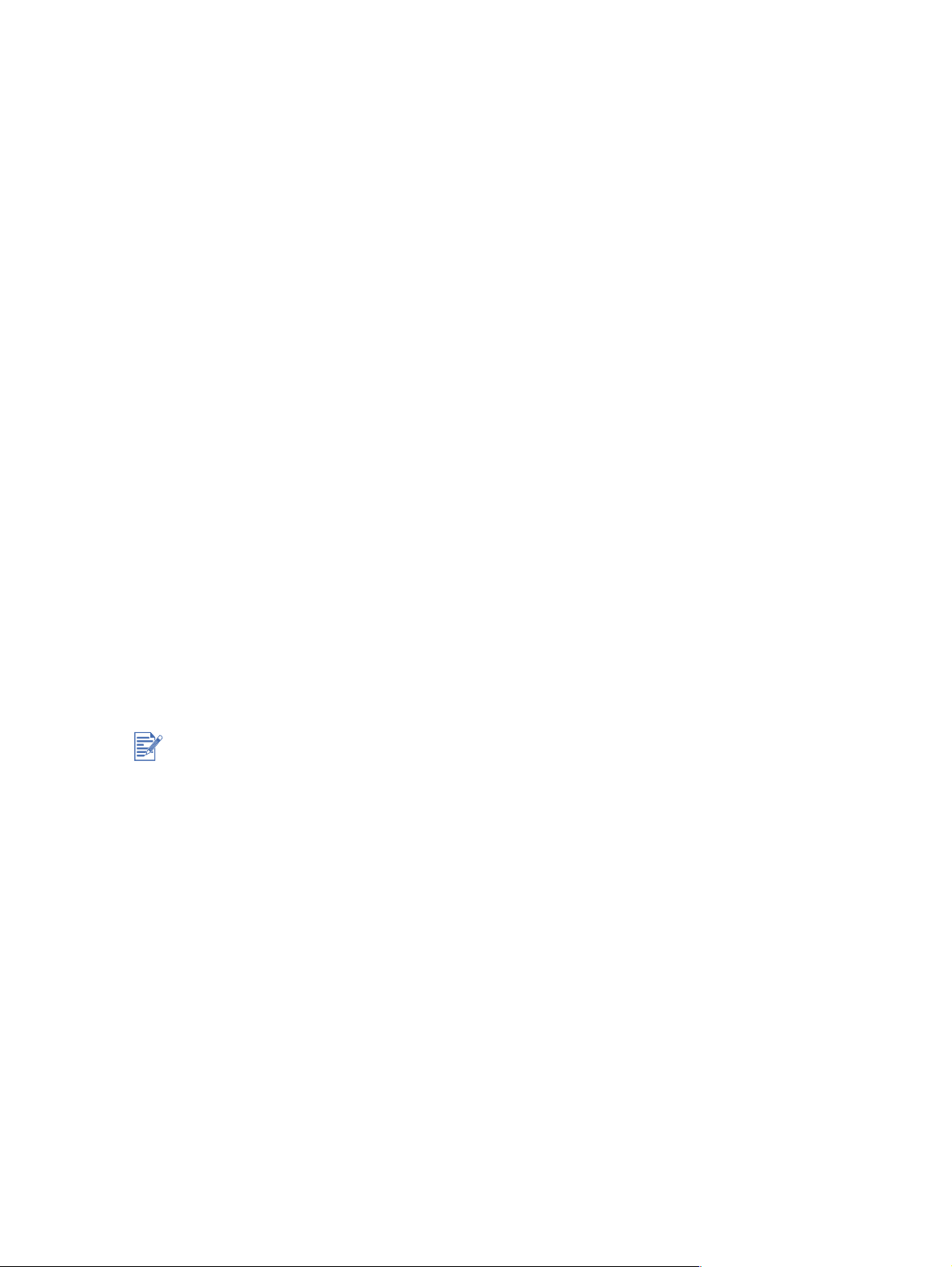
3
Tulostus ja paperin lataaminen
Tämä HP-kirjoitin tulostaa erityyppisille tulostusmateriaaleille, mukaanlukien tavanomaiset
paperit, kirjekuoret ja kalvot. Useimmat tavalliset kopiopaperit samoin kuin laadukkaat
puuvillakuituiset (25 %) paperit tuottavat hyviä tuloksia. Koska kirjoitin muodostaa kuvan
musteen avulla, hyvin mustetta imevä paperi tuottaa parhaan tuloksen.
Ennen suurten määrien hankkimista kannattaa kokeilla useita paperityyppejä. Valitse
paperityyppi, joka tuottaa hyvän tuloksen. HP inkjet -paperit tuottavat parhaan tuloksen.
Paperit, jotka ovat liian ohuita tai liian liukkaita tai jotka venyvät helposti voivat aiheuttaa
syöttöhäiriön niiden kulkiessa kirjoittimen sisäisen reitin läpi.
Voimakkaasti pintakuvioidut paperit tai jotka eivät ime hyvin mustetta voivat aiheuttaa
grafiikkaa tai tekstiä sisältävien tulosteiden huonolaatuisuutta.
Varmista paperin häiriötön syöttö käyttämällä vain yhtä paperilaatua kerrallaan
pääpaperilokerossa.
Pyri käyttämään paperilaatuja, jotka ovat toimineet kirjoittimen kanssa hyvin aiem min.
Voit tulostaa alla mainituille tulostusmateriaaleille. Lisätietoja on kohdassa “Kirjoittimen
tekniset tiedot”.
Normaali paperi
Erikoispaperi
Kirjekuoret
Kortit
Paksut kortit (0,52 mm tai 0,02 tuumaa)
Tarrat
Kalvot ja kuultomateriaalit
HP-erikoispaperi
Tulostettaessa useita sivuja tulostusmateriaalin ollessa kalvo, valokuvapaperi tai jonkin muun
tyyppinen erikoispaperi, Jatka-valo vilkkuu jokaisen tulostetun sivun jälkeen ilmaisten
odotusaikaa, jonka aikana tulostetun sivun muste kuivuu ennen seuraavan sivun tulostusta.
Paina J
sivun tulostusta.
ATKA-painiketta, jos et halua odottaa tulostetun sivun kuivumista ennen seuraavan
FIWW 3-1
Page 16
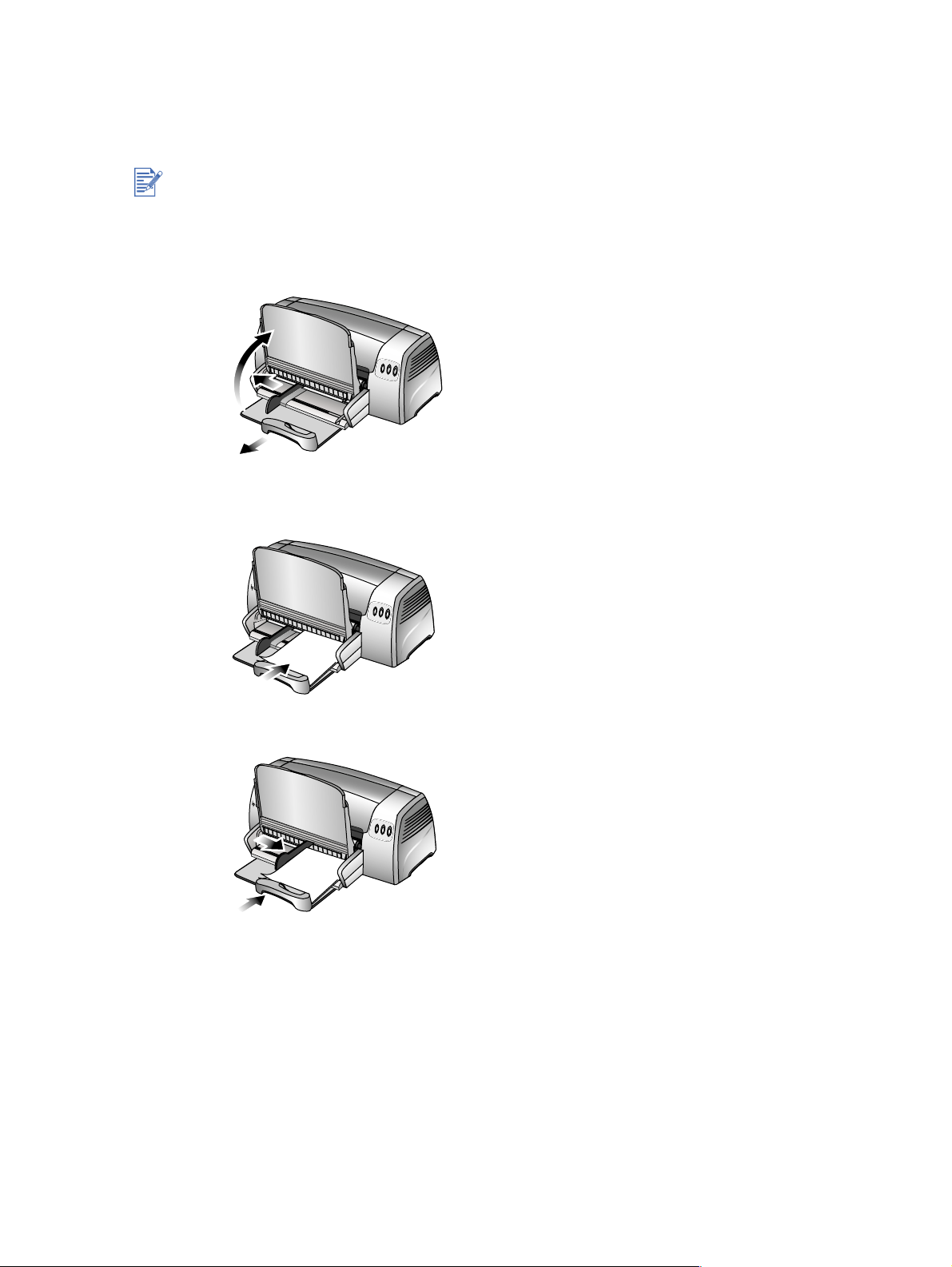
paperin lisääminen
Pääpaperilokero
Päälokero on suunniteltu useimmin käyttämääsi paperilaatua varten. Päälokeroon mahtuu
korkeintaan 150 arkkia tavallista paperia tai 30 kalvoa.
Voit ladata paperia päälokeroon seuraavasti:
1 Nosta tulostelokeroa ja liu'uta paperin leveys- ja pituusohjaimet niiden uloimpiin
asentoihin.
2 Aseta enintään 19 mm korkea tai 150 arkkia sisältävä paperipino tulostuspuoli alaspäin
pääpaperilokeron oikeaa reunaa pitkin kunnes pino pysähtyy päätyesteeseen.
3 Säädä paperin leveys- ja pituusohjaimia kunnes ne lepäävät pinon reunoja vasten.
4 Muuta kirjoitinohjaimen määritykset vastaamaan ladatun tulostusmateriaalin kokoa,
tyyppiä, lähdettä sekä suuntaa ja napsauta lopuksi OK-painiketta. (Lisätietoja
kirjoitinohjaimen käytöstä on kohteessa “Kirjoitinasetuksien muuttaminen”).
3-2 FIWW
Page 17

Takaosan käsinsyöttö
Takaosan käsinsyöttö on tarkoitettu paksujen paperien kuten korttien ja valokuvapaperien
tulostukseen ilman vaaraa arkkien taipumisesta tai käpristymisestä. Tätä käsinsyöttöä
käytettäessä paperirata on suora.
Voit syöttää paperin käsinsyöttöä käyttämällä seuraavasti:
1 Napsauta kirjoitinohjaimen Paperi/Laatu-välilehteä ja valitse Käsinsyöttö-vaihtoehto
Lähde on -alasvetovalikosta. (Lisätietoja kirjoitinohjaimen käytöstä on kohteessa
“Kirjoitinasetuksien muuttaminen”).
2 Muuta tarvitta e ssa mu it a tu lostusasetuksia ja napsauta sitten OK.
3 Tulosta asiakirja.
4 Kun J
ATKA-painike vilkkuu, syötä paperi tulostuspuoli ylöspäin takaosan
käsinsyöttöaukkoon ja varmista, että arkin reuna on linjassa aukon reunassa olevan
kohdistusmerkin kanssa.
Tulostusmarginaalien vähimmäiskoko
Paperityypit/koot Tulostusmarginaalien
Letter, Legal ja Executive -koon paperit Vasen: 6,4 mm (0,25 tuumaa)
vähimmäiskoko
Oikea: 6,4 mm (0,25 tuumaa)
Ylä: 3 mm (0,12 tuumaa)
Ala: 12,7 mm (0,50 tuumaa)
A4-kokoinen paperi Vasen: 3,4 mm (0,13 tuumaa)
Oikea: 3,4 mm (0,13 tuumaa)
Ylä: 3 mm (0,12 tuumaa)
Ala: 12,7 mm (0,5 tuumaa)
A3, A3+ ja B4-kokoiset paperit
Ledger/Tabloidi (11 x 17 tuumaa)
Statement
Super B (13 x 19 tuumaa)
Juliste (Tabloidi)
Juliste (A3)
Mukautettu
A5 ja B5-kokoiset paperit
Kortit (4 x 6 tuumaa, 5 x 8 tuumaa, A6)
Kirjekuoret (#10, A2, Monarch, DL, C5, C6)
Valokuvapaperit (4 x 6 tuumaa) irtirevittävällä välilehdellä
HP Greeting Card -kirjekuoret (4,38 x 6 tuumaa) Vasen: 3 mm (0,12 tuumaa)
FIWW 3-3
Vasen: 5,1 mm (0,20 tuumaa)
Oikea: 5,1 mm (0,20 tuumaa)
Ylä: 3 mm (0,12 tuumaa)
Ala: 12,7 mm (0,5 tuumaa)
Vasen: 3,3 mm (0,13 tuumaa)
Oikea: 3,3 mm (0,13 tuumaa)
Ylä: 3 mm (0,12 tuumaa)
Ala: 12,7 mm (0,5 tuumaa)
Oikea: 3 mm (0,12 tuumaa)
Ylä: 3 mm (0,12 tuumaa)
Ala: 12,7 mm (0,5 tuumaa)
Page 18

Paperityypit/koot Tulostusmarginaalien
vähimmäiskoko
Julisteet - Letter-koko (8,5 x 11 tuumaa) Vasen: 6,4 mm (0,25 tuumaa)
Oikea: 6,4 mm (0,25 tuumaa)
Ylä: 3 mm (0,12 tuumaa)
Ala: 12,7 mm (0,5 tuumaa)
Julisteet - A4-koko (8,27 x 11,7 tuumaa) Vasen: 3,4 mm (0,13 tuumaa)
Oikea: 3,4 mm (0,13 tuumaa)
Ylä: 3 mm (0,12 tuumaa)
Ala: 12,7 mm (0,5 tuumaa)
Erityyppisille ja -kokoisille papereille tulostaminen
Kalvoille tulostaminen
Käytä HP Premium Inkjet Transparency Film -kalvoja, jotka on suunniteltu käytettäväksi
erityisesti HP -kirjoittimissa. Lisätietoja tarvikkeiden tuotekoodeista ja tilausohjeet ovat
kohteessa “HP:n tarvikkeet ja lisävarusteet”.
Kalvoille tulostaminen:
1 Aseta enintään 30 arkkia sisältävä pino HP Premium Inkjet Transparency Film -kalvoja
karkea puoli alaspäin ja liimanauha eteenpäin suunnattuna pääpaperilokeron oikeaa
reunaa pitkin, kunnes pino pysähtyy päätyesteeseen.
2 Säädä paperin leveys- ja pituusohjaimia kunnes ne lepäävät kalvopinon reunoja vasten.
3 Windows:
Napsauta kirjoitinohjaimen Paperi/Laatu-välilehteä ja suorita seuraavat toimenpiteet
(lisätietoja kirjoitinohjaimen käytöstä on kohteessa “Kirjoiti nasetuksien muuttaminen”):
• Valitse käytetty kalvotyyppi (esimerkiksi HP Premium Inkjet Transparency Film)
Tyyppi -alasvetovalikosta.
• Valitse käytetyn kalvon koko (esimerkiksi Letter tai A4) Koko -alasvetovalikosta.
• Valitse Lokero 1 -vaihtoehto Lokero -alasvetovalikosta.
• Valitse Paras-vaihtoehto Tulostuslaatu -alasvetovalikosta.
Macintosh:
• Valitse kalvojen koko (esimerkiksi Letter tai A4).
• Avaa Paperityyppi/Laatu-paneeli ja valitse soveltuva kalvotyyppi (esimerkiksi
HP Premium Inkjet Transparency -kalvo).
• Valitse Lokero 1.
• Napsauta Laatu-välilehteä ja valitse Paras.
Käytä Paras-laatua kalvojen tulostamiseen. Asetus vaatii pidemmän kuivumisajan,
joten varmista, että muste on kuivunut täysin ennen seuraavan sivun tulostamista.
4 Muuta tarvitta e ssa mu it a tu lostusasetuksia ja napsauta sitten OK.
5 Tulosta kalvot.
On suositeltavaa poistaa jokainen tulostunut kalvo ja asettaa se sivuun kuivumaan.
Märän tulostusmateriaalin pinoutuminen saattaa aiheuttaa värien leviämistä.
3-4 FIWW
Page 19

HP-tulostusmateriaaleille tulostaminen
Käytä HP-tulostusmateriaaleja parhaan tulostuslaadun takaamiseksi. Nämä tulostusmateriaalit
on suunniteltu erityisesti HP -kirjoittimia varten. Näihin kuuluu HP Premium Inkjet Paper,
HP Premium Photo Paper, HP Bright White Paper ja HP Greeting Card Paper -materiaalit.
Lisätietoja tarvikkeiden tuotekoodeista ja tilausohjeet ovat kohteessa “HP:n tarvikkeet ja
lisävarusteet”.
Tulostaminen HP-tulostusmateriaaleille:
1 Aseta enintään 19 mm korkea tai 150 arkkia sisältävä HP-tulostusmateriaalipino
tulostuspuoli alaspäin pääpaperilokeron oikeaa reunaa pitkin kunn es pino pysähtyy
päätyesteeseen.
2 Säädä paperin leveys- ja pituusohjaimia kunnes ne lepäävät pinon reunoja vasten.
3 Windows:
Napsauta kirjoitinohjaimen Paperi/Laatu-välilehteä ja suorita seuraavat toimenpiteet
(lisätietoja kirjoitinohjaimen käytöstä on kohteessa “Kirjoiti nasetuksien muuttaminen”):
• Valitse käytetty HP-tulostusmateriaalityyppi (esimerkiksi HP Premium Inkjet Paper)
Tyyppi-alasvetovalikosta.
• Valitse käytetyn HP-tulostusmateriaalin koko (esimerkiksi Letter tai A4)
Koko-alasvetovalikosta.
• Valitse Lokero 1 -vaihtoehto Lokero-alasvetovalikosta.
• Valitse Paras-vaihtoehto Tulostuslaatu-alasvetovalikosta.
Macintosh:
• Valitse HP-tulostusmateriaalin (esimerkiksi Letter tai A4).
• Avaa Paperityyppi/Laatu-paneeli ja valitse soveltuva HP-tulostusmateriaalityyppi
(esimerkiksi HP Premium Inkjet Paper -paperi).
• Valitse Lokero 1.
• Napsauta Laatu-välilehteä ja valitse Paras.
4 Muuta tarvitta e ssa mu it a tu lostusasetuksia ja napsauta sitten OK.
5 Tulosta asiakirja.
Tulostaminen vakiokokoiselle paperille
Tulostaminen vakiokokoiselle paperille:
1 Aseta enintään 19 mm korkea tai 150 arkkia sisältävä paperipino tulostuspuoli alaspäin
pääpaperilokeron oikeaa reunaa pitkin kunnes pino pysähtyy päätyesteeseen.
2 Säädä paperin leveys- ja pituusohjaimia kunnes ne lepäävät pinon reunoja vasten.
3 Muuta tarvittavat kirjoitinasetukset kirjoitinohjaimen kautta ja napsauta sitten
OK-painiketta. (Lisätietoja kirjoitinohjaimen käytöstä on kohteessa “Kirjoitinasetuksien
muuttaminen”).
4 Tulosta asiakirja.
Käyttämäsi sovellusohjelma saattaa kumota tulostusasetukset. Tarkista Sivuasetukset
tai Tulostusasetukset sovellusohjelman kautta ja vaihda tarvittaessa paperikokojen
oletusasetukset.
FIWW 3-5
Page 20

Tulostaminen mukautettuja paperikokoja käyttämällä
Voit tulostaa mukautettuja paperikokoja käyttämällä seuraavasti:
Paperin leveyden tulee olla välillä 89 - 330 mm (3,5 - 13 tuumaa) ja paperin pituuden tulee olla
välillä 146 - 1270 mm (5,75 - 50 tuumaa).
1 Aseta enintään 19 mm korkea tai 150 arkkia sisältävä paperipino tulostuspuoli alaspäin
pääpaperilokeron oikeaa reunaa pitkin kunnes pino pysähtyy päätyesteeseen.
2 Säädä paperin leveys- ja pituusohjaimia kunnes ne lepäävät pinon reunoja vasten.
3 Ennen sovellusoh jelm a n käynnistämistä, aseta käytettävä mukautettu paperikoko
kirjoitinohjaimen kautta. (Lisätietoja kirjoitinohjaimen käytöstä on kohteessa
“Kirjoitinasetuksien muuttaminen”).
4 Windows:
Napsauta kirjoitinohjaimen Paperi/Laatu-välilehteä ja suorita seuraavat toimenpiteet:
• Napsauta Koko-alasvetovalikon vieressä olevaa Mukautettu-painiketta.
Näkyviin tulee Mukautettu paperi koko -keskusteluikkuna.
• Syötä paperin kokotiedot Paperikoko-kohdan alla oleviin Leveys- ja Pituus-kenttiin.
Voit tallentaa asetukset tarvittaessa käyttämällä mitä tahansa ennalta määritettyä
nimeä. Napsauta OK-painiketta.
• Valitse Lokero 1 -vaihtoehto Lokero-alasvetovalikosta.
Macintosh:
• Valitse Tiedosto-valikosta Sivun määritykset.
• Valitse Muokkaa mukautetun arkin kokoa Sivun koko -kohdasta.
• Syötä paperin kokotiedot Muokkaa paperin koko -kohdan alla oleviin Leveys- ja
Pituus-kenttiin. Voit tallentaa asetukset tarvittaessa käyttämällä mitä tahansa ennalta
määritettyä nimeä. Napsauta Valmis-painiketta.
5 Muuta tarvitta e ssa mu it a tu lostusasetuksia ja napsauta sitten OK.
6 Käynnistä sovellusohjelma ja tulosta asiakirjasi.
Kirjekuorien tulostaminen
Voit tulostaa kirjekuorille seuraavasti:
1 Varmista, että kaikki tulostusmateriaali on poistettu pääpaperilokerosta.
2 Liu'uta kirjekuoret pääpaperilokeroon läppäpuoli ylöspäin vasten oikeaa reunaa kunnes
ne pysähtyvät päätyesteeseen.
3 Säädä paperin leveys- ja pituusohjaimia kunnes ne lepäävät kirjekuorien reunoja vasten.
3-6 FIWW
Page 21

4 Windows:
Napsauta kirjoitinohjaimen Paperi/Laatu-välilehteä ja suorita seuraavat toimenpiteet
(lisätietoja kirjoitinohjaimen käytöstä on kohteessa “Kirjoiti nasetuksien muuttaminen”):
• Valitse kirjekuorien koko Koko-alasvetovalikosta.
Macintosh:
• Valitse kirjekuoren koko.
5 Muuta tarvitta e ssa mu it a tu lostusasetuksia ja napsauta sitten OK.
6 Tulosta kirjekuoret.
Korteille tulostaminen
Voit tulostaa korteille seuraavasti:
1 Aseta enintään 19 mm korkea tai 19 arkkia sisältävä korttipino tulostuspuoli alaspäin
pääpaperilokeron oikeaa reunaa pitkin kunnes pino pysähtyy päätyesteeseen.
2 Vedä esiin postikorttien ohjain pituussäätimen sisältä.
3 Liu'uta postikorttiohjain ja paperin leveysohjain kunnes ne lepäävät kirjekuorien
reunoja vasten.
FIWW 3-7
Page 22

4 Windows:
Napsauta kirjoitinohjaimen Paperi/Laatu-välilehteä ja suorita seuraavat toimenpiteet
(lisätietoja kirjoitinohjaimen käytöstä on kohteessa “Kirjoiti nasetuksien muuttaminen”):
• Valitse käyttämäsi korttien tyyppi (esimerkiksi HP Textured Greeting Cards -kortit)
Tyyppi-alasvetovalikosta.
• Valitse tulostettavien korttie koko Koko-alasvetovalikosta tai napsauta Mukautettu,
jos luettelossa olevat koot eivät vastaa tulostettavien korttien kokoa.
Lisätietoja mukautettua kokoa olevien korttien tu lostuksesta on kohdassa “Tulostaminen
mukautettuja paperikok oja käyttämällä”.
Macintosh:
• Valitse tulostettavien korttien koko.
• Valitse käyttämäsi korttien tyyppi (esimerkiksi HP Textured Greeting Cards -kortit)
Tyyppi-alasvetovalikosta.
Lisätietoja mukautettua kokoa olevien korttien tu lostuksesta on kohdassa “Tulostaminen
mukautettuja paperikok oja käyttämällä”.
5 Muuta tarvitta e ssa mu it a tu lostusasetuksia ja napsauta sitten OK.
6 Tulosta kortit.
Jos kortit on valmistettu paksusta paperista (kartongista), voit valita käsinsyötön. Lisätietoja
käsinsyötöstä on kohteessa “Takaosan käsinsyöttö”.
Tulostaminen paksulle tavalliselle paperille ja valokuvapaperille
Takaosan käsinsyöttö on tarkoitettu paksujen paperien (korkeintaan 280 g/m2/0,52mm )
kuten kartongin ja valokuvapaperin tulostamiseen ilman vaaraa arkkien taipumisesta tai
käpristymisestä. Tätä käsinsyöttöä käytettäessä paperirata on suora.
Parhaan tulostuslaadun takaamiseksi valitse Paras-tulostus ja HP-valokuvapaperi
kirjoitinohjaimen kautta. Paras-tulostuslaat u hy ödyntää HP:n ainutlaatuista PhotoREt III
-värikerrostekniikkaa ja ColorSmart III -värioptimointitekniikkaa luonnollisen näköisten
valokuvien ja värien sekä erit täin terävän tekstin tuottamiseksi. PhotoREt III -tekniikan myötä
saadaan käyttöön suurempi määrä värejä, jonka lisäksi värisävyjen valikoima on suurempi
ja värisävyjen vaihtuminen toisiksi tapahtuu pehmeämmin. Edellisten ansiosta voidaan
aikaansaada paras mahdollinen valokuvien ja grafiikan tulostuslaatu.
Voit tulostaa tavalliselle paksulle paperille ja valokuvapaperille seuraavasti:
1 Windows:
Napsauta kirjoitinohjaimen Paperi/Laatu-välilehteä ja suorita seuraavat toimenpiteet
(lisätietoja kirjoitinohjaimen käytöstä on kohteessa “Kirjoiti nasetuksien muuttaminen”):
• Valitse käyttämäsi paperin tyyppi (esimerkiksi HP Premium Plus Photo Paper -paperi)
Tyyppi-alasvetovalikosta.
• Valitse käytetyn paperin koko (esimerkiksi Letter tai A4) Koko-alasvetovalikosta.
• Valitse Käsinsyöttö-vaihtoehtoLähde-alasvetovalikosta.
• Valitse Paras-vaihtoehto Tulostuslaatu-alasvetovalikosta. Voit vaihtoehtoisesti valita
4800
x 1200 Suurtarkkuustila* -tulostuksen, kun haluat parhaan mahdollisen
tulostuslaadun. Tätä tulostuslaatua käytettäessä tulostus kestää kauemmin
suuremman kirjoittimen muistin tarpee n takia .
3-8 FIWW
Page 23

Macintosh:
• Valitse paperikoko (Letter tai A4).
• Valitse käyttämäsi korttien tyyppi (esimerkiksi HP Premium Plus Photo Paper -paperi)
Paperityyppi/Laatu-alasvetovalikosta.
• Valitse Käsinsyöttö.
• Napsauta Laatu-välilehteä ja valitse Paras. Vaihtoehtoisesti voit valita
Suurtarkkuus-valokuva-vaihtoehdon, jolla tarkkuus on parhaimmillaan 4800
Suurtarkkuustila*, kun haluat parhaan mahdollisen tulostuslaadun. Tätä tulostuslaatua
käytettäessä tulostus kestää kauemmin suuremman kirjoittimen muistin tarpeen takia.
2 Muuta tarvitta e ssa mu it a tu lostusasetuksia ja napsauta sitten OK.
3 Tulosta asiakirja.
4 Syötä paperi kirjoittimen takaosan syöttöaukkoon.
Lisätietoja käsinsyötöstä on kohteessa “Takaosan käsinsyöttö”.
On suositeltavaa poistaa jokainen tulostunut ar kki välittömästi ja asettaa se sivuun kuivumaan.
Märkien paperien pinoutuminen saattaa aiheuttaa värien leviämistä.
x 1200
* Korkeintaan 4800
1200
x 1200 lähtötarkkuudella.
x 1200 Suurtarkkuus-väritulostus HP Premium Photo Paper -papereilla ja
Tulostaminen arkin molemmille puolille
Voit tulostaa arkin kummallekin puolelle kääntämällä arkin manuaalisesti toisin päin ja
syöttämällä sen sitten kirjoittimeen uudelleen.
Jos haluat tulostaa kaksipuolisesti, sinun on ensin määritettävä kaksipuolinen tulostus
käyttämäsi sovellusohjelman tai kirjoitinohjaimen kautta.
Parhaan tulostuslaadun takaamiseksi vältä tulostamasta papereille, joiden paino on yli 135 g/
2
m
. Älä myöskään tulosta tarrojen tai kalvojen kummallekin puolelle tai hyvin paljon mustetta
sisältävien sivujen toiselle puolelle.
On suositeltavaa poistaa jokainen tulostunut ar kki välittömästi ja asettaa se sivuun kuivumaan.
Märän tulostusmateriaalin pinoutuminen saattaa aiheuttaa värien leviämistä.
Windows
1 Lataa sopiva paperi päälokeroon tulostuspuoli alaspäin ja paperin oikea reuna vasten
lokeron oikeaa reunaa painettuna ja liu'uta paperia kunnes se pysähtyy päätyesteeseen.
2 Säädä paperin leveys- ja pituusohjaimia kunnes ne lepäävät paperin reunoja vasten.
3 Napsauta kirjoitinohjaimen Viimeistely-välilehteä ja valitse sitten Tulosta
kaksipuolisesti. (Lisätietoja kirjoitinohjaimen käytöstä on kohteessa “Kirjoitinasetuksien
muuttaminen”).
4 Valitse Käännä sivut ylös, jos haluat vaihtaa sivun suuntaa.
5 Jos haluat, voit valita kirjasen tulostusmuodon Kirjasen asettelu-alasvetovalikosta.
6 Napsauta Paperi/Laatu-välilehteä ja valitse sitten Tulostuslaatu-alasvetovalikosta joko
Normaali- tai Paras-tulostuslaatu.
FIWW 3-9
Page 24

7 Muuta tarvitta e ssa mu it a tu lostusasetuksia ja napsauta sitten OK.
8 Tulosta asiakirja.
9 Kun ensimmäinen sivu tai sivut ovat tulostuneet, käännä paperi toisinpäin ja lataa se
uudelleen kirjoittimeen.
10 Noudata näytöllä näkyviä kaksipuoliseen tulostukseen liittyviä ohjeita ja suorita
kaksipuolinen tulostus loppuun.
Macintosh
1 Lataa sopiva paperi päälokeroon tulostuspuoli alaspäin ja paperin oikea reuna vasten
lokeron oikeaa reunaa painettuna ja liu'uta paperia kunnes se pysähtyy päätyesteeseen.
2 Avaa Asettelu-paneeli.
3 Valitse Tulosta molemmat puolet, haluama si sido ntasuunta (valitse vastaava kuvake)
ja valitse lopuksi Manuaalinen.
4 Kun ensimmäinen sivu tai sivut ovat tulostuneet, käännä paperi toisinpäin ja lataa se
uudelleen kirjoittimeen.
5 Noudata näytöllä näkyviä kaksipuoliseen tulostukseen liittyviä ohjeita ja suorita
kaksipuolinen tulostus loppuun.
Älykkäät ohjelmatoiminnot
Kirjoitinohjaimessa on seuraavat älykkäät ohjelmatoiminnot. Lisätietoja ominaisuuksien
käyttämisestä on ohjaimen online-ohjeessa.
Koon muutt aminen
Voit suurentaa tai pienentää asiakirjojasi tulostuslaadun tai resoluution huonontumatta
juuri lainkaan.
Valitse Tehosteet-välilehdeltä Tulosta asiakirja käyttämällä-valintaruutu, ja määritä
tarvittava asiakirjan koko ja merkitse Sovita mittakaava -valinta ruutu.
Vaihtoehtoisesti voit säätää asiakirjan kokoa käyttämällä %:ia normaalikoosta -palkkia. Voit
zoomata asiakirjaa 25 - 400 prosenttisesti, mutta sivujen sisältö voi joissakin tapauksissa
pienentyä liikaa.
Kaksipuolinen tulostus
Voit luoda ammattimaisia esitteitä ja luetteloita tulostamalla paperin kummallekin puolelle.
Merkitse Viimeistely-välilehden Kaksipuoleinen tulostus -valintaruutu. Jos haluat sitoa
tulosteet ylhäältä, voit myös merkitä Käännä sivut ylös -valintaruudun.
Kirjasen asettelu
Voit tulostaa kirjasia huolehtimatta sivutuksesta. Ominaisuus on käytettävissä vain silloin, kun
Viimeistely-välilehden asetus Kaksipuoleinen tulostus on valittuna . Sinu n ta rvit se e
ainostaan taittaa sivut ja sitoa ne kirjaseksi. Voit valita sidonnan joko vasemmalle tai oikealle.
Sivua arkille
Voit asetella jopa 16 sivua yhdelle arkille ja pienentää tulostuskustannuksia. Voit muuttaa
sivujen järjestystä Sivujärjestys on -valikon vaihtoehtoja valitsemalla. Valitse
Viimeistely-välilehden Sivua arkille -valikosta kaksi tai sitä useampi sivu ja valitse sen
jälkeen haluamasi sivujärjestys Sivujärjestys on -valikosta.
3-10 FIWW
Page 25

Laatoitus
Yksisivuinen asiakirja voidaan suurentaa jopa viisinkertaiseksi (5 x 5) A3+ -kokoon saakka.
Suurennettu asiakirja voidaan tulostaa useammalle arkille ja koota suureksi julisteeksi.
Valitse Viimeistely-välilehdeltä haluamasi arkkimäärä.
Peilikuva
Voit pyöräyttää sivun ympäri vaakasuunnassa. Näin voit kirjoittaa läpinäkyvän kalvon
alapuolelle ja jättää yläpuolen vapaaksi esimerkiksi tussilla tehtäville merkinnöille.
Merkitse Perustoiminnot-välilehden Peilikuva-valintaruutu.
Julisteiden tulostaminen
Voit tulostaa suuria kuvia sekä suurikokoisia usean sivun yli ulottuvia tekstejä. Valitse Paperi/
Laatu-välilehden HP Banner Paper -laatu Tyyppi-valikosta.
Tulosta sepiana ja Tulosta harmaasävyinä
Voit tehdä tulosteista vanhan näköisiä tulostamalla ne ruskean sävyisiksi käyttämällä Tulosta
sepiana -ominaisuutta. Voit myös tulostaa harmaasävyissä valitsemalla Tulosta
harmaasävyinä. Sekä mustavalkoiset että värilliset asiakirjat voidaan tulostaa
näillä tehosteilla.
Vesileimat
Voit tulostaa asiakirjan taustalle esimerkiksi LUOTTAMUKSELLINEN tai KIIREELLINEN.
Voit räätälöidä ja pyörittää vesileimaa oman mieltymyksesi mukaan. Tämä ominaisuus on
Tehosteet-välilehdellä.
Optimointi valokopiointia / faksia varten
Värikuvien mustavalkoisista valokopioista tulee joskus huonolaatuisia, kun niitä yritetään
faksata tai valokopioida. Optimointi valokopiointia / faksia varten -ominaisuuden avulla kuvia
voidaan tulostaa suurikontrastisin harmaasävyin, ja niiden faksaaminen ja valokopiointi
helpottuu. Värit-välilehdeltä merkitään ensin Tulosta harmaasävyinä -valintaruutu ja sen
jälkeen valitaan Optimointi valokopiointia / faksia varten.
FIWW 3-11
Page 26

Toolbox-ohjelman käyttäminen
4
Toolbox-ohjelman avulla saadaan kirjoittimen tilatietoja ja vianmääritystietoja.
Lisäksi Toolbox-ohjelmassa on vaiheittaiset perustulostustehtävien ohjeet sekä
ongelmanratkaisuohjeet. Voit myös käyttää kirjoittimen online-resursseja.
Toolbox-ohjelmaa voi käyttää vain Windowsissa. Lisätietoja on kohdassa “HP Inkjet Utility
-apuohjelman käyttö (Macintosh)”.
Kun kirjoittimen ohjelmisto on asennettu, voit avata Toolboxin napsauttamalla Käynnistä,
Ohjelmat, hp deskjet 9300 series ja napsauttamalla sitten hp deskjet 9300 series To o lbox.
Kirjoittimen tila -välilehti
Kirjoittimen tila -välilehti näyttää kunkin mustekasetin mustetasot 10 prosentin jakovälein,
sekä lisäksi kirjoittimen tilatiedot.
Toolbox-apuohjelmien yhteydessä käytettävä kirjoi tin valitaan erityisen ala svetovalikon avulla.
Valikko luetteloi Toolboxin kanssa yhteensopivat kirjoittimet. Tilaikkunassa näkyy
kirjoittimen nykyiseen tilaan liittyviä ilmoituksia, kuten Tulostustyö, Yläsuojakansi auki ja
Mustekasetti tyhjä.
Voit määrittää kaikkien tarkkailtavien ja ylläpidettävien kirjoittimien näytettävät Toolbox-viestit
napsauttamalla Asetukset-painiketta. Silloin, kun näytöllä näkyy tila- tai varoitusviesti,
voit napsauttaa kirjoittimen kuvaketta ja tuoda näkyviin ikkunan, joka sisältää mainittuun
ilmoitukseen liittyvää yksityiskohtaisempaa tietoa.
Napsauta tätä painiketta ... jos haluat ...
Tilaa tarvikkeita Voit ostaa kirjoitintarvikkeita, kuten mustekasetteja, Internetin kautta.
Tarviketiedot Voit tarkastella HP:n tarvikkeisiin liittyviä tietoja ja tarvikkeiden
Tiedot-välilehti
Voit rekisteröidä kirjoittimen ja tarkastella kirjoitinlaitteiston tietoja Tiedotvälilehden avulla.
Ikkunan kautta voit myös hyödyntää hp instant support - tuen tarjoamia
online-vianmääritystoimintoja sekä tarkastella kirjoittimen käyttöön, käyttöohjeisiin ja
vianmääritykseen liittyviä tietoja sekä ottaa yhteyttä HP:hen.
Napsauta tätä painiketta ... jos haluat ...
myPrintMileage Voit käyttää myPrintMileage-web-sivuja ja tarkastella kirjoittimen
Kirjoitinlaitteisto Voit tarkastella kirjoitinlaitteistoon liittyviä yksityiskohtaisia tietoja,
hp instant support hp instant support -web-sivujen kautta voit saada tietoa tukipalveluista
Tämän toiminnon käyttö edellyttää Internet-yhteyttä.
tilausohjeita.
käyttötilastoja mukaanlukien kirjoittimen käyttöprofiilit (muste ja
tulostusmateriaalit).
kuten mallinumero, kiinteän ohjelman versio ja palvelutunnus (ID).
ja tarkastella vianmääritysvihjeitä.
Rekisteröi kirjoittimesi Rekisteröi kirjoitin Internetin kautta.
4-1 FIWW
Page 27

Napsauta tätä painiketta ... jos haluat ...
Miten? Voit tarkastella yleisimpien kirjoitintehtävien luetteloa ja yleisimpiin
huoltotoimenpiteisiin liittyviä ohjeita.
Vianmääritys Voit tarkastella tulostusongelmien luetteloa yksityiskohtaisilla
ratkaisuohjeilla varustettuna.
Yhteydenotto HP:hen Voit tarkastella ohjeita, jotka neuvovat miten ottaa yhteys HP:hen.
hp instant support
Web-pohjaisen hp instant support -työkalun avulla saat käyttöösi tuotekohtaisia palveluita,
vianmääritysvihjeitä sekä tietoja kirjoittimen musteen- ja materiaalinkäytöstä (myPrintMileagen
kautta). Näiden tietojen avulla voit määrittää ja ratkaista kirjoitinongelmia sekä hallita
tulostustoimintoja ja kirjoittimen tarvikkeita entistä tehokkaammin.
Saat seuraavat kirjoitinta koskevat tiedot hp instant support -työkalun avulla:
Vianmääritysvinkkien helppo käsittely
Jotta voisit ratkaista kirjoitinongelmat nopeasti tai estää tiettyjä ongelmia ilmenemästä,
hp instant support antaa vinkkejä, jotka on tarkoitettu juuri omalle kirjoittimellesi.
Ilmoitukset kirjoitinohjaimien ja kiinteän ohjelmien päivityksistä
Kun kirjoittimeesi liittyvä kirjoitinohjaimen tai kiinteän ohjelmiston päivitys on käytettävissä
HP:n Web-sivustossa, hp instant support -kotisivulla näkyy viesti. Voit suorittaa latauksen
kyseiseltä web-sivulta.
hp services -palveluiden käyttö
Web-sivujen kautta voit saada lisätietoja kirjoittimeesi saatavissa olevista tukipalveluista
(esimerkiksi ylläpitoa helpottavista ohjelmista), saada tietoa palvelun tarjoajista sekä
suorittaa myös kirjoittimen tarvikkeiden ja lisävarusteiden tilauksen online-tyyppisesti.
Takuun umpeutumisilmoitus
Kun kirjoittimen takuuajan umpeutuminen alkaa olla käsillä, hp instant support -kotisivuille
tulee näkyviin viesti.
hp instant support -ohjelman web-sivut luodaan dynaamisesti. Tämä tarkoittaa sitä, että jos
sivut tallennetaan selaimen kirjanmerkiksi, ei sivuille siirtyminen kirjanmerkin avulla tuota
päivitettyjä tietoja sivuille. Avaa sivut Toolboxin kautta napsauttamalla Tiedot-välilehden
hp instant support -painiketta.
myPrintMileage
myPrintMileage seuraa kirjoittimen käyttöön liittyviä tietoja ja auttaa sinua näin
suunnittelemaan kulutustarvikkeiden hankintaan liittyviä toimenpiteitä. Se koostuu
kahdesta osasta:
myPrintMileage web-sivut
myPrintMileage Agent (apuohjelma, joka on asennettu tietokoneeseesi Toolboxin
asennuksen yhteydessä ja joka otetaan käyttöön kirjoitinohjaimen aktivoinnin yhteydessä
vain mikäli haluat osallistua kyseisen apuohjelman käyttöön)
Voit käydä myPrintMileage-web-sivuilla Toolboxin kautta napsauttamalla
myPrintMileage-painiketta tai kaksoisnapsauttamalla Windows-tehtäväpalkilla olevaa
(kellon vieressä sijaitsevaa) myPrintMileage Agent -kuvaketta. Näillä web-sivuilla voit
tarkastella seuraavia asioita:
Musteen käyttämiseen liittyvät tiedot. Esimerkiksi tiedot musteen kulutuksesta.
Tulostusmateriaalien käyttämiseen liittyvät tiedot. Esimerkiksi erilaisten
tulostusmateriaalien keskimääräisen kulutuksen tiedot kuukausittain kunkin
materiaalityypin osalta.
FIWW 4-2
Page 28

Tulostukseen käytettyjen sovellusten tiedot.
Tulostustöiden ja sivujen lukumäärä. Esimerkiksi tulostettujen sivujen lukumäärään ja
jäljellä olevan musteen avulla tulostettavissa olevien sivujen arvioituihin määriin
liittyvättiedot.
Useimmiten käyttämäsi ohjaimen ominaisuudet.
myPrintMileage web-sivut luodaan dynaamisesti. Sivujen tallentaminen selaimen
kirjanmerkiksi ja mainitun kirjanmerkin käyttö sivuille siirtymisen yhteydessä aiheuttaa sen,
että tiedot eivät päivity. Avaa sivut Toolboxin kautta napsauttamalla Tiedot-välilehden
myPrintMileage-painiketta.
Voit ottaa myPrintMileage-toiminnon käyttöön ja poistaa sen käytöstä koska tahansa
napsauttamalla Windows-tehtäväpalkissa olevaa myPrintMileage Agent -ku vaketta ja
napsauttamalla sitten Käytä- tai Poista käytöstä -painiketta.
Tarvikkeiden tilaaminen suoraan Toolboxin kautta
Toolboxin avulla voit tilata mustekasetteja suoraan tietokoneeltasi. Tämän toiminnon käyttö
edellyttää kolmea eri asiaa:
Toolboxin tulee olla asennettuna tietokoneeseen.
Kirjoittimen tulee olla liitettynä tietokoneeseen joko USB-kaapelin, rinnakkaiskaapelin
tai verkkoliittymän avulla.
Käytettävissäsi on oltava Internet-liittymä.
Tilaaminen suoraan Toolboxin kautta
1 Kaksoisnapsauta Windows-tehtäväpalkin tila-alueella (kellon vieressä) olevaa
Toolbox-kuvaketta.
2 Napsauta Kirjoittimen tiedot -välilehden Tarvikkeiden tilaus -painiketta. Oletusselain
käynnistyy ja näkyviin tulee web-sivu, jolta voit tilata kirjoitintarvikkeita.
3 Seuraa web-sivujen ohjeita ja valitse ja tilaa kirjoitintarvikkeet.
Kirjoitinpalvelut-välilehti
Kirjoitinpalvelut-välilehti sisältää apuohjelmia, joiden avulla on mahdollista ylläpitää
kirjoittimen toimintaa ja testata kirjoittimen toimintaa. Voit kohdistaa ja puhdistaa mustekasetit
tai tulostaa esittelysivun.
Napsauta tätä painiketta ... jos haluat ...
Kohdistaa mustekasetit Kohdista mustekasetit. Lisätietoja on kohdassa “Mustekasettien
Mustekasettien
puhdistaminen
Tulosta esittelysivu Voit lähettää esittelysivun kirjoittimeen ja selvittää, onko kirjoitin liitetty
kohdistus”.
Puhdista mustekasetit. Lisätietoja on kohdassa “Mustekasettien
puhdistaminen”.
oikein sekä sen, toimiiko kirjoitin virheettömästi.
4-3 FIWW
Page 29

HP Inkjet Utility -apuohjelman käyttö (Macintosh)
Mac OS 8.6, 9.x ja OS X: HP Inkjet Utility sisältää työkalut kirjoittimen kalibrointiin,
mustekasettien puhdistamiseen, testisivun tulostukseen sekä tiedot, joiden avulla on
mahdollista löytää web-tukisivut.
HP Inkjet Utility -apuohjelman käynnistäminen
1 Kaksoisnapsauta työpöydällä olevaa Macintosh HD -kuvaketta.
2 Voit toimia seuraavilla vaihtoehtoisilla tavoilla:
• Mac OS 8.6 - 9.0: Valitse Apuohjelmat ja sitten hp inkjet.
• Mac OS 9.1: Valitse Sovellukset (Mac (OS 9), Apuohjelmat ja sitten hp inkjet.
• Mac OS X: Valitse Sovellukset ja sitten Apuohjelmat.
3 Valitse hp inkjet utility.
HP Inkjet Utility -paneelien tarkastelu
HP Inkjet Utility Panel -valikko sisältää seuraavat vaihtoehdot:
WOW!: Mallisivun tulostus tulostuslaadun tarkastamiseksi.
Testi: Testisivun tai diagnostiikkasivun tulostus.
Puhdista: Mustekasettien puhdistus.
Kalibrointi: Mustekasettien kohdistus.
Värien kalibrointi: Värien säätö värisävyjen korjaamiseksi.
Arvioi mustemäärät: Mustekasettien mustetasot.
Tuki: Mahdollistaa siirtymisen HP-web-sivuille, joilta löytyy kirjoittimen tukeen liittyvät
tiedot sekä HP:n tuotteisiin ja tarvikkeisiin liittyviä tietoja.
Rekisteröinti: Kirjoittimen rekisteröinti HP:n web-sivujen kautta.
FIWW 4-4
Page 30

Vianmääritys
5
Tässä luvussa annetaan tietoja tavallisten ongelmien ratkaisemiseksi (paperitukokset ja
tulostuslaatu). Jos kirjoitin ei toimi kunnolla ja nämä ehdotukset eivät ratkaise ongelmaa,
yritä tulostaa vianmäärityssivu ja ota sitten yhteys HP:n asiakastukeen (lisätietoja on
kohteissa “Diagnostiikkasivun tulostus” ja “Asiakastuki”).
Virtaa ei voi kytkeä
Tarkista, että virtajohto on kytketty.
Tarkista, että kirjoittimen takaosassa sijaitseva irrotettava paneeli on työnnetty tiukasti
aukkoon ja että nuppi on lukitussa asennossa.
Kirjoitin ei tulosta
Tarkista virtaTarkista, että virtajohto on kytketty kunnolla kirjoittimeen ja toimivaan
pistorasiaan. Tarkista myös, että kirjoittimen virta on kytketty. Kirjoittimen etupaneelissa
sijaitsevan virtavalon tulisi palaa.
Jos yritit tulostaa kirjoittimen ollessa pois päältä, näytölle olisi pitänyt tulla virheilmoitus.
Jos kirjoittimen virta oli pois päältä mutta virheilmoitusta ei näkynyt kun yritit tulostaa,
kirjoittimen asetukset on ehkä määritetty väärin. Asenna kirjoittimen ohjelmisto uudelleen.
Tarkista kaapelit.
Tarkista, että kirjoittimen ja tietokoneen välinen kaapeli on liitetty asianmukaisesti.
Tarkista takaosassa sijaitsevan paneelin nuppi.
Tarkista, että takaosan paneeli on asennettu oikein ja että nuppi on lukitussa asennossa.
Kirjoitin ei toimi, mikäli nuppi ei ole lukitussa asennossa.
Tarkista kirjoittimen asetukset
Varmista, että HP deskjet -kirjoitin on valittu nykyiseksi kirjoittimeksi tai oletuskirjoittimeksi
ja että asetusta Keskeytä tulostus ei ole valittu Kirjoitin-valikosta.
Ole kärsivällinen.Monimutkaisten, useita fontteja, grafiikkaa tai värivalokuvia sisältävien
asiakirjojen tulostaminen voi viedä kauemmin. Jos virtavalo vilkkuu, kirjoitin käsittelee
tietoa.
Tarkista paperi.Varmista, että tulostusmateriaali on asetettu lokeroon oikein ja että
kirjoittimessa ei ole paperitukosta. Lisätietoja on kohdissa “paperin lisääminen” ja “Paperi
juuttuu kirjoittimen sisään”.
5-1 FIWW
Page 31

Tarkista mustekasetit.
Varmista, että sekä musta että värillinen mustekasetti on asennettu kunnolla ja että
kirjoittimen luukku on suljettu (lisätietoja on kohdassa “Mustekasettien vaihtaminen”).
Mustekasettivalo vilkkuu, jos mustekasetit on asennettu väärin. Lisätietoja on kohdissa
“Kirjoittimen valot vilkkuvat” ja “Mustekasettiongelma”.
Yritä tulostaa mallisivu.
Katkaise kirjoittimen virta ja kytke virta sitten takaisin päälle. Paina J
ATKA-painiketta
ja vapauta se, kun Jatka-valo alkaa vilkkua. Jos mallisivu tulostuu, kirjoittimessa ei ole
ongelmaa.
Kokeile tulostamista toisesta ohjelmasta.
Kokeile, esiintyykö ongelma myös muista sovelluksista tulostettaessa.
Yritä tulostaa testisivu.
Tulosta Windowsin yleinen testisivu: Napsauta Käynnistä, valitse Asetukset ja
napsauta sitten Kirjoittimet (Windows NT 4.0, 98, Me ja 2000) tai Kirjoittimet ja faksit
(Windows XP). Napsauta kirjoittimen kuvaketta ja valitse Ominaisuudet. Napsauta
Yleistä-välilehteä ja sitten Tulosta testisivu -vaihtoehtoa.
Jos esittelysivu tulostuu ja kirjoitin on aiemmin toiminut käyttämäsi sovellusohjelman
kanssa, yritä tulostaa toinen tiedosto sovellusohjelman avulla. Jos toinen tiedosto
tulostuu, saattaa se tiedosto, jota yritit aiemmin tulostaa, olla vahingoittunut. Jos
tiedostosta on varmuuskopio, kokeile sen tulostamista. Jos mikään edellä mainituista
ei ratkaise ongelmaa, on todennäköistä, että sovellusohjelma ei osaa tulkita
kirjoitinasetuksia oikein. Tarkista Starter CD -levyllä oleva Lue minut-tiedosto, joka sisältää
luettelon tunnetuista ohjelmistopaketteihin liittyvistä ristiriidoista. Muissa tapauksissa saat
lisätietoja ohjelman käyttöoppaasta tai valmistajalta.
Jos esittelysivu ei tulostu, tarkista, että kirjoitinportti (USB, LPTx) on valittu ja että
kirjoitin on liitetty tietokoneeseen. Jos kirjoitin on liitetty kytkimeen, tarkista, että olet
valinnut oikean asennon. Kirjoittimen virtavalon tulee vilkkua, kun kirjoitin tulostaa
esittelysivua. Jos virtavalo ei vilku, tulosta diagnostiikkasivu. Ohjeet ovat kohdassa
“Diagnostiikkasivun tulostus”.
Tarkista verkkoasetukset.
Tarkista, että kirjoittimen asetukset on määritetty oikein verkkoympäristöä varten.
Lisätietoja on kohdassa “Kirjoittimen käyttö verkossa” ja verkon asentaneen jälleenmyyjän
toimittamissa asiakirjoissa. Muita vianmääritykseen liittyviä ohjeita on myös kohdassa
“Verkkotulostusongelma”.
Tarkista Valitsija (vain Mac OS 8.6 ja 9.x).
Tarkista, että olet asentanut kirjoitinohjelman ja että olet valinnut kirjoittimen. Kirjoittimen
mallin tulisi näkyä Valitsijan vasemmanpuoleisessa paneelissa. Kun napsautat kirjoittimen
kuvaketta, kirjoittimen nimen pitäisi tulla näkyviin Valitsijan oikeanpuoleiseen paneeliin.
Valitse kirjoittimen nimi.
Tarkista USB-portti.
Irrota kirjoitin USB-portista, odota muutama sekunti ja kytke kirjoitin takaisin USB-porttiin.
Jos tämä ei auta, yritä kytkeä kirjoitin johonkin toiseen USB-porttiin.
Tarkista kaapelin kunto.
Tarkista, että kirjoittimen kaapeli ei ol e vahingoittunut tai kulun ut. Jos se on va hingoittunu t
tai kulunut, ota yhteys kaapelin valmistajaan ja järjestä tilalle uusi kaapeli.
Poista tulostinohjelmisto tietokoneesta ja asenna se asennusohjelman avu lla uudelleen.
Varmista, että tulostimen virta on kytketty, ja että kytket ainoastaan sen kaapelin, jonka
olet valinnut kytkettäväksi asennusprosessin aikana.
FIWW 5-2
Page 32

Paperinsyöttöön liittyvä ongelma
Varmista, että mikään ei tuki paperireittiä.
Paperitukoksien selvitysohjeet ovat kohdassa “Paperi juuttuu kirjoittimen sisään”.
Tarkista, että paperi on ladattu oikein.
Varmista, että paperin leveys- ja pituusohjaimet ovat tiukasti paperipinon vasenta laitaa
ja alalaitaa vasten. Katso lisätietoja kohdasta “paperin lisääminen”.
Tarkista paperityyppi.
Kaikki paperityypit eivät sovi käyttämääsi HP-kirjoittimeen. Lisätietoja suositelluista
tulostusmateriaaleista kohdassa “Tulostus ja paperin lataaminen”.
Varmista, että käytät vain yhtä paperityyppiä kerrallaan.
Tarkista, että lokerossa on riittävästi paperia.
Jos mikään edellä mainituista ei auta, tulosta diagnostiikkasivu.
Lisätietoja on kohdassa “Diagnostiikkasivun tulostus”.
Paperit syöttyvät vinoon
Jos paperi vääntyy vinoon paperinsyötön yhteydessä tai jos marginaalit vaikuttavat vinoilta,
varmista että sekä paperin pituus- että leveysohjaimet painavat keveyesti paperin
reunoja vastaan.
Paperi juuttuu kirjoittimen sisään
Poista paperitukos kirjoittimesta avaamalla luukku ja vetämällä paperia itseäsi kohti. Jos et
pääse käsiksi juuttuneeseen paperiin, käännä kirjoittimen takaluukun nuppia, irrota luukku,
vedä juuttunut paperi ulos ja aseta paneeli takaisin paikoilleen. Jos et vieläkään pääse käsiksi
paperiin, nosta tulostelokero ylös ja poista juuttunut paperi pääpaperilokerosta.
Tukosten estämisvihjeitä
Varmista, että mikään ei tuki paperireittiä.
Älä käytä vahingoittunutta, käpristynyttä tai ryppyistä materiaalia. Aukkoja tai reikiä
sisältävien sekä voimakkaasti kohokuvioitujen tai preeglattujen paperilaatujen käyttöä
ei suositella.
Lataa kukin lokero vain yhdellä paperityyppillä kerrallaan.
Lataa paperi tulostuspuoli alaspäin ja paperin oikea reuna va sten lokeron oikeaa reunaa
painettuna poislukien käsinsyöttö.
Älä lataa päälokeroon enempää kuin 150 arkkia (vastaa 19 mm:iä korkeaa pinoa)
paperia tai enempää kuin 15 kirjekuorta kerrallaan. Lataa käsinsyöttölokeroon vain yksi
paperi kerrallaan.
Käytä aina paperia, joka vastaa kohdassa “Kirjoittimen tekniset tiedot” esitettyjä
vaatimuksia. Lisätietoja suositelluista tulostusmateriaaleista on kohdassa “Tulostus ja
paperin lataaminen”.
5-3 FIWW
Page 33

Tyhjä sivu tulostuu
Tarkista, että teippi on poistettu must ekasettien mustesuuttimista.
Tarkista, onko mustekasetti tyhjä.
Jos tulostat mustaa tekstiä ja kirjoitin tulostaa tyhjän sivun, musta mustekasetti voi olla
tyhjä. Tarkista, että kirjoittimen LED-merkk ivalo t eivät pala (lisätietoja on kohdissa
“Kirjoittimen valot vilkkuvat” ja “Mustekasettiongelma”). Vaihda tyhjä mustekasetti uuteen
ja yritä tulostaa uudelleen. Lisätietoja on kohdassa “Mustekasettien vaihtaminen”.
Tarkista kirjoittimen asetukset.
Varmista, että kirjoitin on valittu nykyiseksi tai oletuskirjoittimeksi.
Tarkista mahdolliset ristiriidat porttia jakavien muiden laitteiden välillä.
Jos käytössä on rinnakkaisliitäntä, varmista, että kirjoitin on kytketty suoraan
rinnakkaisporttiin. Porttia ei saa jakaa muiden laitteiden (kuten Zip-aseman) kanssa.
Tarkista, onko kirjoitin jaettu.
Jos kirjoitin on jaettu, katso kohdan “Verkkotulostusongelma” vianm ääritykseen
liittyviä tietoja.
Huono tulostuslaatu
Jos epäilet mustekasetteihin liittyvää ongelmaa, avaa yläsuojakansi. Yläsuojakannen sisäpuoli
sisältää kuvakkeita, jotka kuvaavat mustekasetteihin liittyviä ongelmia. Ongelmatapauksessa
kasettikeinun keltainen nuoli osoittaa ongelmaa kuvaavaa kuvaketta.
Tuloste on haalea tai värit eivät ole kirkkaat
Tarkista tulostuslaadun asetus.
Pikatulostus-asetus säästää mustetta ja on nopeampi tapa tulostaa vedoslaatuisia
tulosteita. Jos haluat paremman väritulosteen, valitse kirjoitinohjaimesta Normaali tai
Paras tulostuslaatu.
Tarkista paperityypin asetus.
Kun tulostat kalvoille tai muille erikoismateriaaleille, valitse vastaava tulostusmateriaali
kirjoitinohjaimessa.
Tarkista käyttämäsi paperilaatu.
Kaikki paperityypit eivät sovi käyttämääsi HP-kirjoittimeen. Lisätietoja suositelluista
tulostusmateriaaleista on kohdassa “Tulostus ja paperin lataaminen”.
Tarkista mustekasettien mustetaso ja mahdolliset tukkeumat:
• Aina kun tulostuslaatu heikkenee, on suositeltavaa puhdista a mustekasetit ja
tulostaa sitten testisivu. Lisätietoja on kohdassa “Mustekase ttien puhdistaminen”.
• Tarkista, että kaikki testisivun viivat liittyvät toisiinsa ja että ne ovat tulostuneet
kunnolla. Jos viivat ovat katkonaisia, mustekasetti on luultavasti tyhjentynyt.
Vaihda mustekasetti uuteen (lisätietoja on kohdassa “Mustekasettien vaihtaminen”).
Jos olet hiljattain vaihtanut mustekasetin, se on luultavasti viallinen. Lisätietoja
tarvikkeista on kohdassa “HP:n tarvikkeet ja lisävarusteet”.
FIWW 5-4
Page 34

Värit valuvat ja sekoittuvat toisiinsa
Tarkista Tulostuslaatu-asetus.
Tietyt paperityypit (kuten kalvot) ja Tulostuslaatu-asetukset (kuten Paras) edellyttävät
enemmän mustetta kuin muut. Valitse kirjoitinohjaimesta erilaiset tulostusasetukset.
Varmista, että olet valinnut kirjoitinohjaimesta oikean paperityypin.
Tarkista Paperityyppi-asetus.
Kaikki paperityypit eivät sovi käyttämääsi HP-kirjoittimeen. Lisätietoja suositelluista
tulostusmateriaaleista on kohdassa “Tulostus ja paperin lataaminen”.
HP ei suosittele mustekasettien uudelleen täyttöä eikä myöskään tarjoa tukea mainitun
tyyppisten mustekasettien käytön suhteen.
Uudelleentäyttötoimenpiteet ja sopimattomat musteet voivat vahin goittaa herkkää
tulostusjärjestelmää ja johtaa tulostuslaadun heikentymiseen tai jopa kirjoittimen
vahingoittumiseen. Alkuperäisten HP-mustekasettien tilaustiedot ovat kohdassa “HP:n
tarvikkeet ja lisävarusteet”.
Valokuvapapereille ja kalvoille tulostaminen:
Varmista, että paperi on asetettu tulostus pu oli ala sp äin etuosan käsinsyöttölokeroa
tai pääpaperilokeroa käytettäessä.
Varmista, että paperi on asetettu tulostuspu oli yl öspäin takaosan käsinsyöttölokeroa
käytettäessä.
Käytä vain kohdassa “HP:n tarvikkeet ja lisävarusteet” määritettyjä HP Inkjet
Transparency Films -kalvoja.
Muste tahraa sivun valkoisia (tyhjiä) osia
Tulosteen on annettava kuivua pitempään.
Kun tulostat paljon mustetta käyttäviä asiakirjoja, sinun on annettava tulosteiden
kuivua ennen niiden käsittelemistä. Tämä koskee erityisesti kalvoja. Tarkista heti
tulostuksen jälkeen, onko tuloste tahriintunut. Voit määrittää pitemmän kuivumisajan
kirjoitinohjaimen kautta.
Kaikki paperityypit eivät ime hyvin mustetta, jolloin muste kuivuu hitaasti ja leviää
tyhjille alueille. Lisätietoja suositelluista tulostusmateriaaleista on kohdassa “Tulostus ja
paperin lataaminen”.
Paperi käpristyy liiallisen musteen takia.
Kylläisiä sekoitusvärejä sisältävät asiakirjat voivat käyttää liikaa mustetta, joka rypistää
paperin tulostusprosessin aikana ja aih eutt aa mus te en levi ämistä. Voit kokeilla Normaalitai Pikatulostus-asetusta musteen vähentämiseksi tai käyttää HP Premium Paper
-paperia, joka on suunniteltu värikkäiden mustesuihkutulosteiden tulostamiseen.
Tarkista, ettei mustekasettiin ole kertynyt liikaa mustetta.
Liiallisen musteen keräytymisestä aiheutavat ongelmat voidaan selvittää puhdistamalla
mustekasetit. Lisätietoja on kohdassa “Mustekasettien puhdistaminen”.
5-5 FIWW
Page 35

Muste ei täytä tekstiä tai kuvia kokonaan
Tarkista mustekasetit:
• Mustekasetin muste saattaa olla vähissä tai loppunut. Tarkista, että kirjoittimen
LED-merkkivalot eivät pala (lisätietoja on kohdissa “Kirjoittimen valot vilkkuvat” ja
“Mustekasettiongelma”). Vaihda tyhjentymässä olevat tai tyhjentyneet mustekasetit
uusiin ja yritä tulostaa uudelleen. Lisätietoja on kohdassa “Mustekasettien
vaihtaminen”.
• Kun tulostuslaatu huononee huomattavasti, kannatt aa puhdistaa tulostuspäät.
Lisätietoja on kohdassa “Mustekasettien puhdistaminen”.
• Jos mustekasettien kontaktit ovat huonolaatuiset, irrota ja asenna ne uudelleen
ja varmista, että ne napsahtavat kunnolla paikoilleen. Lisätietoja on kohdassa
“Mustekasettien vaihtaminen”.
Tarkista paperityyppi.
Kaikki paperityypit eivät sovi käyttämääsi HP-kirjoittimeen. Lisätietoja suositelluista
tulostusmateriaaleista on kohdassa “Tulostus ja paperin lataaminen”.
Jos mikään edellä mainituista ei auta, yritä tulostaa käyttämällä Paras-tulostuslaatua.
Tekstin reunat ovat epätasaiset
Tarkista valittu fontti.
Jotkut sovellusohjelmat sisältävät erikoisfontteja, joiden reunat näkyvät epätasaisina
suurennettuina tai tulostettuina. Käyttämällä TrueType-fontteja voit varmistaa, ett ä kirjoitin
tulostaa fontit virheettömästi. Valitse fontti, jossa on TrueType-kuvake.
Jos yrität tulostaa tekstiä sisältävän bittikarttakuvan, siihen liittyvät reunat s aatta vat
näyttää epätasaisilta kun kuva on käännetty, suurennettu tai tulostettu.
Käyttämällä TrueType-fontteja voit varmistaa, että kirjoitin tulostaa fontit virheettömästi.
Valitse fontti, jossa on TrueType-kuvake.
Tarkista paperityyppi.
Jos paperi on voimakkaasti kuvioitua tai se ei ime hyvin mustetta, kuvat ja teksti voivat
tulostua huonosti. Lisätietoja suositelluist a tulostusmateriaaleista on kohdassa “Tulostus ja
paperin lataaminen”.
Jos mikään yllä mainituista ratkaisuista ei auttanut, ongelma liittyy todennäköisesti
käyttämäsi ohjelmistopaketin yhteensopimattomuuteen.
Tarkista Starter CD -levyllä oleva Lueminut-tiedosto, joka sisältää luettelon tunnetuista
ohjelmistopaketteihin liittyvistä ristiriidoista. Muissa tapauksissa saat lisätietoja ohjelman
käyttöoppaasta tai valmistajalta.
Sivulta puuttuu jotakin tai jotakin on väärin
Marginaaliasetukset voivat olla väärin.
Varmista, että asiakirjan marginaaliasetukset eivät ylitä kirjoittimen tulostusaluetta.
Väritulostusasetukset voivat olla väärin.
Kirjoitinohjaimessa on ehkä valittu harmaasävytulostus.
Valittuna voi olla väärä kirjoitin.
Varmista, että kirjoitin on valittu nykyiseksi tai oletuskirjoittimeksi.
FIWW 5-6
Page 36

Odottamattomat tulokset
Teksti tai grafiikka on leikkautunut sivun reunoilla
Tarkista sivun suunnan asetus.
Valittu sivun suunta ei ehkä vastaa tulostettavaa asiakirjaa. Lisätietoja on kohdassa
“Kirjoitinasetuksien muuttaminen”.
Tarkista marginaaliasetukset.
Varmista, että asiakirjan marginaaliasetukset eivät ylitä kirjoittimen tulostusaluetta.
Lisätietoja on kohdassa “Tulostusmarginaalien vähimmäiskoko”.
Varmista, että sisältö mahtuu sivulle:
• Leikkautuva sisältö voi olla tulostusalueen ulkopuolella. Tulostamasi asiakirjan koko
voi myös ylittää pääpaperilokeron paperikoon.
• Voit käyttää tulostuksen esikatselutoimintoa ja tarkistaa asiakirjan ennen tulostamista.
Tarkista, että asiakirjan kuvat mahtuvat nykyisessä koossaan (mittakaavassa)
kirjoittimen tulostusalueelle.
• Jos tulostettavan asiakirjan asettelu sopii kirjoittimen tukemalle paperikoolle, aseta
kirjoittimeen oikeankokoista paperia. Valitse oike a sivu n su un ta .
• Tietyt ohjelmistopaketit sisältävät toiminnon, jonka avulla tulostettava asiakirja vo idaan
mitoittaa siten, että se mahtuu käytetylle paperille kokonaan.
Varmista, että tulostusmateriaali on lisätty oikein
Varmista, että paperin leveys- ja pituusohjaimet ovat tiukasti paperipinon vasenta laitaa
ja alalaitaa vasten. Varmista myös, että olet valinnut oikean paperisuun nan. Lis ätietoja on
kohdissa “paperin lisääminen” ja “Kirjoitinasetuksien muuttaminen”.
Jos mikään yllä mainituista ratkaisuista ei auttanut, ongelma liittyy todennäköisesti
käyttämäsi ohjelmistopaketin yhteensopimattomuuteen.
Tarkista Starter CD -levyllä oleva Lueminut-tiedosto, joka sisältää luettelon tunnetuista
ohjelmistopaketteihin liittyvistä ristiriidoista. Muissa tapauksissa saat lisätietoja ohjelman
käyttöoppaasta tai valmistajalta.
Teksti tai kuvat on sijoitettu väärin
Tarkista paperin koko- ja suunta-asetukset.
Varmista, että sovelluksessa valitut tulostusmateriaalin koon ja sivun suunnan asetukset
vastaavat kirjoitinohjaimen asetuksia.
Varmista, että tulostusmateriaali on lisätty oikein.
Jos kaikki sivulle tulostetut tiedot ovat kallellaan, varmista, että paperin leveys- ja
pituusohjaimet ovat tiukasti paperipinon vasenta laitaa ja alalaitaa vasten ja että
pääpaperilokeroon on ladattu korkeintaan 150 paperiarkkia.
Tarkista marginaaliasetukset.
Jos tekstiä tai kuvia leikkautuu pois sivun laidoilta, varmista, että asiakirjan
marginaaliasetukset eivät ylitä kirjoittimen tulostettavaa aluetta. Katso lisätietoja kohdasta
“Tulostusmarginaalien vähimmäiskoko”.
5-7 FIWW
Page 37

Tulosteessa on merkityksettömiä merkkejä
Tarkista kaapelin liitännät.
Merkityksettömien merkkien yleinen syy on huono kaapeliliitäntä kirjoittimen ja
tietokoneen välillä.
Valittuna voi olla väärä kirjoitin.
Varmista, että kirjoitin on valittu nykyiseksi tai oletuskirjoittimeksi.
Asiakirjan tiedosto voi olla vahingoittunut.
Tämä ongelma voi ilmetä silloin tällöin. Jos voit tulostaa muita asiakirjoja samasta
ohjelmistosta, kokeile asiakirjan varmuuskopion tulostamista.
Tarkista mahdolliset ristiriidat porttia jakavien muiden laitteiden välillä.
Jos käytössä on rinnakkaisliitäntä, varmista, että kirjoitin on kytketty suoraan
rinnakkaisporttiin. Porttia ei saa jakaa muiden laitteiden (kuten Zip-aseman) kanssa.
Järjestelmä on luultavasti käynnistettävä uudelleen.
Katkaise kirjoittimesta ja tietokoneesta virta muutamaksi sekunniksi. Kytke sitten virta
ja yritä tulostaa asiakirja uudelleen.
Virheelliset tulostusfontit
Asiakirjan fonttien käyttö saattaa olla virheellistä.
Varmista, että valitsemaasi fonttia on käytetty oikein. Esimerkiksi
kuvankäsittelyohjelmissa sanat on sijoitettava halutun kokoisina, niitä ei pidä suurentaa
vetämällä.
Varmista, että fontti on käytettävissä tietokoneessa.
Asiakirjassa käytetyt fontit eivät ehkä vastaa tietokoneen käytettävissä olevia fontteja,
tai käytettyä fonttia ei ole tarkoitettu tulostettavaksi. Tarkista, onko virheellisesti tulostuva
fontti käytettävissä sovellusohjelman fonttien valintaruudussa ja tarkista, onko kyseinen
fontti TrueType-fontti (suositus).
Valittuna voi olla väärä kirjoitin.
Varmista, että kirjoitin on valittu nykyiseksi tai oletuskirjoittimeksi.
Jos mikään yllä mainituista ratkaisuista ei auttanut, ongelma liittyy todennäköisesti
käyttämäsi ohjelmistopaketin yhteensopimattomuuteen.
Tarkista Starter CD -levyllä oleva Lueminut-tiedosto, joka sisältää luettelon tunnetuista
ohjelmistopaketteihin liittyvistä ristiriidoista. Muissa tapauksissa saat lisätietoja ohjelman
käyttöoppaasta tai valmistajalta.
FIWW 5-8
Page 38

Värit tulostuvat väärin
Jos värit tulostuvat täysin väärin (esimerkiksi vihreä tulostuu sinisenä tai keltaisena),
on mahdollista, että yksi tai useampi mustekasetin väri on loppunut.
Voit tarkistaa mustekasetin värien määrän Työkalut-valikon kautta
(Windows-käyttöjärjestelmä ja jos valikko on asennettu). Voit avata Työkalut-valikon
napsauttamalla Käynnistä ja Ohjelmat, sitten hp deskjet 9300 ja napsauttamalla lopuksi
hp deskjet 9300 Työkalut -vaihtoehtoa.
Kun olet tulostanut testisivun, puhdista mustekasetit tarvittaessa. Lisätietoja on kohdassa
“Mustekasettien puhdistaminen”.
Värit tulostuvat harmaina tai tulostuvat oikein mutta väärän sävyisinä:
• Jos värit tulostuvat harmaasävyinä, kirjoitinohjaimen Tu lost a h arma as ävyinä
-valintaruutu on luultavasti valittu. Jos tulostat väritulosteita, poista Värit-välilehden
Tulosta harmaasävyinä-valinta.
• Jos värisävy tai väri on väärä, on mahdollista, että kirjoitinohjaimen asetukset
on määritetty väärin. Valitse Värit-välilehti ja varmista, että värien liukusäätimet
on keskitetty.
Tarkista paperityyppi.
Värilliset paperit saattavat aiheuttaa värivirheitä. Yritä tulostaa valkoiselle paperille.
Työn tulostaminen vie kauan
Voit tehostaa kirjoittimen toimintaa huomioima lla seuraavat asiat:
Käytä IEEE-1284-yhteensopivaa rinnakkaiskaapelia kaksisuuntaisen tiedonsiirron
mahdollistamiseksi.
Tarkista järjestelmäkokoonpano:
• Lisätietoja järjestelmäkokoonpanon vähimmäisvaatimuksista on kohdassa “Kirjoittimen
tekniset tiedot”.
• Järjestelmän kiintolevyn vapaa tila saattaa olla riittämätön
Tulostettaessa 11 x 17 -tuuman paperille suositellaan vähintään 50 Mt ylimääräistä
tilaa järjestelmän kiintolevyllä. Jos tulostat paljon grafiikkaa sisältäviä tulosteita
tai valokuvatiedostoja, varmista, että kiintolevyllä on tarpeeksi (vähintään 50 Mt)
ylimääräistä tilaa.
• Järjestelmän virtuaalimuistin koko saattaa olla riittämätön
Lisää järjestelmän virtuaalimuistin kokoa.
Tarkista portin ja kaapelin asetukset (vain Windows 98/Me):
• Jos käytät rinnakkaisliitäntää, yritä käyttää USB-liitäntää sen sijaan. Lisätietoja on
kohdassa “Kirjoittimen asennus”.
• Järjestelmän porttiasetus ei ole määritetty ECP:ksi.
Tarkista portin asetukseen liittyvät ohjeet tietokoneesi mukana toimitetusta
käyttöoppaasta tai ota yhteys tietokoneen valmistajaan.
Mustekasetti saattaa olla loppumassa.Tarkista, että kirjoittimen LED-merkkivalot eivät
pala (lisätietoja on kohdissa “Kirjoittimen valot vilkkuvat” ja “Mustekasettiongelma”).
Vaihda tyhjentymässä olevat tai tyhjentyneet mustekasetit uusiin ja yritä tulostaa
uudelleen. Lisätietoja on kohdassa “Mustekasettien vaihtaminen”.
5-9 FIWW
Page 39

Kirjoittimen valot vilkkuvat
Virtavalo vilkkuu tulostettaessa. Tämä on normaalia.
Virtavalo vilkkuu tahdissa 2:1 (päällä:pois) silloin, kun tulostustyötä peruutetaan.
Kun näet tämän ... ongelman aiheuttaa todennäköisesti ...
Virtavalo päällä ja
Jatka-valo vilkkuu
Virtavalo palaa ja
Mustekasetti-valo vilkkuu
Virta- ja
Mustekasettivalot palavat
Kirjoittimesta on paperi loppu
Paperi on poistettava
Väärä paperikoko tai -tyyppi
Kirjoitin ei enää vastaanota dataa
Kirjoitin odottaa, että sivulla oleva muste kuivuu ennen
seuraavan sivun tulostamista
Käsikäyttöinen kaksipuolinen tulostus odottaa käyttäjän
toimenpidettä
Väärä tulostusmateriaalikoko
Lisätietoja on kohdissa “paperin lisääminen” ja “Tulostaminen
vakiokokoiselle paperille”.
Väärää mustekasetti
Väärä asennus
Mustekasetti on vahingoittunut tai käyttökelvoton
Tarkista mustekasetin pakkauksen tiedot ja varmista, että
mustekasetti on tarkoitettu kyseiseen kirjoittimeen. Lisätietoja
mustekasettien asennuksesta on kohdassa “Mustekasettien
vaihtaminen”.
Musteen määrä alhainen tai muste loppunut
Vaihda mustekasetit, joiden muste on vähissä tai loppunut,
ja yritä tulostusta uudelleen. Lisätietoja on kohdassa
“Mustekasettien vaihtaminen”.
Virta- ja Jatkavalot vilkkuvat
Mustekasetin liikkeet ovat mahdollisesti estyneet jonkin esteen
takia. Kytke kirjoitin pois päältä, avaa kirjoittimen yläsuojakansi
ja tarkista seuraavat asiat:
Poista kirjoittimen sisään mahdollisesti jääneet
pakkausmateriaalit.
Tarkista, onko kirjoittimen sisään mahdollisesti juuttunut
rypistyneitä papereita. Poista ylimääräiset paperit, ja poista
sitten ylimääräinen paperi myös telojen välistä. Lisätietoja on
kohdassa “Paperi juuttuu kirjoittimen sisään”.
Kun tukokset on poistettu, kytke kirjoitin pois päältä ja kytke
kirjoitin sitten jälleen päälle.
Jatka-valo vilkkuu Paperitukos tai moottorin seisahtuminen. Lisätietoja on kohdassa
“Paperi juuttuu kirjoittimen sisään”.
FIWW 5-10
Page 40

Kun näet tämän ... ongelman aiheuttaa todennäköisesti ...
Kaikki valot vilkkuvat Katkaise kirjoittimen virta ja kytke virta takaisin päälle. Jos kaikki
Verkkotulostusongelma
Tämä osa sisältää vianmääritysohjeita, joiden avulla voidaan selvittää jaetulla kirjoittimella
tulostettaessa ilmeneviä ongelmia.
Tarkista seuraavat:
Varmista, että kirjoitin on päällä ja että yläsuojakansi on suljettu.
Varmista, että takaosassa olevan paneelin nuppi on lukitussa asennossa.
Varmista, että mustekasetit on asennett u ku nn olla (lis ätietoja on kohdassa
“Mustekasettien vaihtaminen”) ja että tulostusmateriaali on ladattu kirjoittimeen oikein
(lisätietoja on kohdassa “paperin lisääminen”).
Varmista, että verkkokaapeli ja kirjoitinkaapeli on asennettu paikoilleen asianmukaisesti.
Mikäli JATKA-painike vilkkuu, paina painiketta ja odota muutaman seku nnin ajan,
että tulostus käynnistyy.
Jos tulostus ei jatku, tarkista mahdolliset paperitukokset avaamalla kirjoittimen
yläsuojakansi. Lisätietoja paperitukoksien poistosta on kohdassa “Paperi juuttuu
kirjoittimen sisään”.
valot vilkkuvat edelleen, katkaise sähkönsyöttö virtalähteeseen
kokonaan poistamalla kirjoittimen verkkojohdon pistoke
seinärasiasta. Jos ongelma jatkuu, kirjoitin on luultavasti
vikaantunut. Ota yhteys HP asiakaspalveluun (lisätietoja on
kohdassa “Asiakastuki”).
Kirjoittimen jakoa sekalaiteympäristöissä (Mac- ja PC-laitteet samassa verkossa) ei suositella.
Kun olet tarkistanut kirjoittimen, yritä tulostaa asiakirja jonkin toisen verkkoon kuuluvan
työaseman kautta.
Jos asiakirjan tulostus toiselta työasemalta onnistui ongelmitta, työasemasi
järjestelmäasetuksia ei luultavasti ole määritetty tämän kirjoittimen käyttöä edellyttävällä
tavalla. Ota yhteys verkon pääkäyttäjään.
Jos asiakirjan tulostaminen toiselta työasemalta ei onnistunut:
1 Liitä kirjoitin PC-tietokoneeseen, jossa on Windows-käyttöjärjestelmä.
2 Asenna kirjoittimen ohjelma, ellei sitä jo ole asennettu kyseiseen PC-tietokoneeseen.
3 Kaksoisnapsauta työpöydällä olevaa tai Kirjoittimet-ohjelmaryhmän ikkunaan kuuluvaa
Työkalut-kuvaketta.
4 Napsauta Kirjoittimen palvelut -välilehden Tulosta esittelysivu -vaihtoehtoa.
Jos esittelysivu tulostui, kirjoitin toimii. Voi olla, että verkkoasetukset on asetettu väärin.
Ota yhteys verkon pääkäyttäjään.
Jos esittelysivu ei tulostunut, ongelma johtuu luultavasti kirjoittimeen tai PC-tietokoneeseen
liittyvästä viasta. Ota yhteys HP asiakaspalveluun (lisätietoja on kohdassa “Asiakastuki”).
Ennen soittamista, kirjoita muistiin kirjoittimen malli ja sarjanumero, sekä lisäksi kaikki muut
saatavilla olevat itse tietokonejärjestelmään liittyvät tiedot.
5-11 FIWW
Page 41

Kirjoitinohjelmiston poistaminen
Windows:
1 Käynnistä Windows ja varmista, että muita Windows-sovelluksia ei ole käynnissä.
2 Avaa Ohjauspane eli.
3 Kaksoisnapsauta Lisää/poista sovellus -vaihtoehtoa.
4 Valitse HP Deskjet 9300.
5 Poista kirjoitinohjelmisto näyttöön tulevien ohjeiden mukaisesti.
Sinulla on oltava verkon pääkäyttäjän oikeudet, jos aiot poistaa kirjoitinohjelmiston
Windows NT 4.0 -, Windows 2000 - tai Windows XP -käyttöjärjestelmästä.
Jos ohjelmistoa ei alunperin ole asennettu oikein, tai jos Ohjelmanpoistajaa ei löydy,
käynnistä erityinen pyyhintäapuohjelma (scrubber), joka löytyy Started CD -levyltä.
Windows 98 ja Windows Me: käytä scrub98.exe-ohjelmatiedostoa, joka löytyy
Windows\Utils\Scrubber\Win98_Me-hakemistosta. Windows 2000 ja Windows XP: käytä
scrub2k.exe-ohjelmatiedostoa , joka löytyy Windows\Utils\Scrubber\Win2K-hakemistosta.
Kun olet suorittanut ede ll ä mainitun vaiheen, suorita asennus kokonaan uudelleen.
Macintosh:
1 Käynnistä tietokone uudelleen.
Jos et käynnistä tietokonetta uudelleen ennen ohjelmiston poistamista, Ohjelmanpoistaja
ei poista kaikkia tietokoneeseen asennettuja tiedostoja.
2 Asenna Starter CD tietokoneesi CD-ROM-asemaan ja kaksoisnapsauta työpöydällä
olevaa CD-kuvaketta.
3 Kaksoisnapsaut a as en nu so h jelm a n k uv ak et ta ja se ur aa näytölle tulevia ohjeita.
4 Kun asennusohjelman pääkeskusteluikkuna tulee näkyviin, valitse keskusteluikkunan
vasemmassa yläkulmassa sijaitsevan alasvetovalikon Poista asennus -vaihtoehto.
5 Poista kirjoitinohjelmisto noudattamalla näytöllä näkyviä ohjeita.
USB-asennus epäonnistui tai USB-portin kautta ei voi tulostaa
Jos asennus epäonnistui, poista ajurin asennus ja yritä suorittaa asennus uudelleen.
Tarkista, onko tietokoneesi varustettu USB-portilla ja onko tietokone määritetty
virheettömästi USB-portin käyttöä varten.
Tarkista, onko tietokoneesi kytketty päälle.
Tarkista, että USB-kaapeli on kytketty tietokoneeseen ja kirjoittimeen asianmukaisesti.
Varmista, että kirjoittimen virta on kytketty.
Kytke USB-kaapeli tietokoneeseen ja kirjoitt imeen ja kyt ke sitt en kirj oitin päälle. Varmista,
että Windows kykenee tunnistamaan kirjoittimen. Jos Windows tunnistaa kir joittimen,
näkyviin tulee Found New Hardware -ohjattu asennusohjelma.
FIWW 5-12
Page 42

Kirjoitin ei tulosta kirjoitinporttien vaihdon jälkeen
Älä kytke USB- ja rinnakkaiskaapeleita samanaikaisesti kirjoittimeen. Käytä vain yhtä
kirjoitinporttia kerrallaan.
Varmista, että käyttämäsi kaapeli on kytketty asianmukaisesti sekä tietokoneeseen että
kirjoittimeen.
Varmista, että kirjoitin on kytketty pois päältä vaihtaessasi kirjoitinporttia. Mikäli kirjoitin oli
päällä, kytke kirjoitin pois päältä, odota muutama sekunti ja kytke kirjoitin uudelleen päälle.
Tarkista, että portin asetukset vastaavat fyysistä liitäntää: Napsauta Käynnistä
ja Asetukset ja napsauta sitten Kirjoittimet (Windows NT 4.0, 98, Me ja 2000)
tai Kirjoittimet ja faksit (Windows XP). Napsauta kirjoittimen kuvaketta hiiren
oikeanpuoleisella painikkeella ja valitse Ominaisuudet. Napsauta
Yksityiskohdat-välilehteä (Windows 98 ja Me) tai Portit-välilehteä (Windows NT 4.0,
2000 ja XP) ja tarkista portin asetukset.
Tulosta testisivu: Napsauta Käynnistä, Asetukset ja napsauta sitten Kirjoittimet
(Windows NT 4.0, 98, Me ja 2000) tai Kirjoittimet ja faksit (Windows XP). Napsauta
kirjoittimen kuvaketta hiiren oikeanpuoleisella painikkeella ja valitse Ominaisuudet.
Napsauta Yleistä -välilehteä ja sitten Tulosta testisivu. Jos testisivu tulostuu, varmista,
että kirjoitin on valittu myös sen sovellusohjelman asetuksissa, josta yrität tulostaa.
Mustekasettiongelma
Kun avaat kirjoittimen yläsuojakannen, kasettikeinun keltainen nuoli kohdistuu osoittamaan
jotakin kirjoittimen takaosassa olevista kuvakkeista. Jos Mustekasettivalo vilkkuu,
avaa kirjoittimen yläsuojakansi ja noudata alla olevia ohjeita.
Jos nuoli osoittaa kohtaa
se tarkoittaa, että ... Ongelma ratkaisemiseksi, ...
...
Väreihin liittyvä ongelma
mustekasetti
Ongelma liittyy mustaan
mustekasettiin
Värikasetti
alhainen mustetaso
Mustekasetti:
puuttuu
on väärin asennettu
on väärää tyyppiä
on viallinen
Värikasetin mustetaso on
alhainen.
1 Asenna mustekasetti tarvittaessa.
2 Asenna mustekasetti, jos sitä ei ole
asennettu.
3 Jos ongelmaa ei voitu poistaa edellä
olevien ohjeiden avulla, tarkista,
että värillinen mustekasetti on
HP C6578 Series -tyypin kasetti ja
että musta mustekasetti on
HP 51645 Series -tyypin kasetti.
4 Jos ongelma ei poistu, vaihda
mustekasetti.
Värikasetti on ehkä syytä vaihtaa
HP C6578 Series -tyyppiseen kasettiin.
5-13 FIWW
Page 43

Jos nuoli osoittaa kohtaa
...
se tarkoittaa, että ... Ongelma ratkaisemiseksi, ...
Musta mustekasetti
alhainen mustetaso
Mustekasetit OK Mustekasetit ovat
Mallisivun tulostus
Mallisivun tulostaminen kirjoittimen ollessa irti PC-tietokoneesta selvittää kirjoittimen
asetuksien virheettömyyden.
1 Katkaise kirjoittimen virta, odota muutama sekunti ja kytke kirjoitin uudelleen päälle
painamalla V
2 Paina ja pidä alaspainettuna J
tulostaa mallisivun.
Mustan mustekasetin
mustetaso on alhainen.
toimintakuntoisia.
IRTA -painiketta.
Musta mustekasetti on ehkä syytä
vaihtaa HP 51645 Series -tyyppiseen
kasettiin.
Ei ongelmia.
ATKA-painiketta kunnes Jatka-valo alkaa vilkkua. Kirjo itin
Diagnostiikkasivun tulostus
Tästä sivusta on hyötyä HP:n tekniselle tuelle, mikäli sinulla on kirjoittimeen liittyviä ongelmia.
1 Kytke kirjoittimee n virt a.
2 Pidä kirjoittimen V
IRTA-painiketta alaspainettuna ja paina kirjoittimen JATKA-painiketta
neljä kertaa ja vapauta sitten V
3 Kirjoittimen pitäisi nyt tulostaa diagnostiikkasivu. Jos kirjoitin ei tulosta diagnostiikkasivua,
kirjoittimessa on jokin vika. Ota yhteys HP:n asiakaspalveluun (lisätietoja on kohdassa
“Asiakastuki”).
Tulostustyön peruuttaminen
Voit peruuttaa tulostustyön kahdella eri tavalla:
Paina kirjoittimen etupaneelin PERUUTA-painiketta. Tulostustyö keskeytyy välittömästi.
Voit poistaa kirjoittimen parhaillaan käsittelemän tulostustyön painamalla PERUUTA-painiketta.
Tämä ei vaikuta jonossa oleviin muihin tulostustöihin.
tai
Voit peruuttaa tulostustöitä myös tulostusjonosta. Lisätietoja Windowsin ja Macinto sh in
online-ohjeissa.
IRTA-painike.
FIWW 5-14
Page 44

Asiakastuki
6
Edellisessä luvussa on annettu tietoja tavallisten ongelmien ratkaisemiseksi. Jos kirjoitin ei
toimi oikein ja tämän oppaan vianmääritysehdotukset eivät ratkaise ongelmaa, hae apua
jostakin seuraavista tukipalveluista.
Toolbox
Toolbox on käytettävissä vain silloin, kun kirjoitinohjain on asennettu
Setup.exe-ohjelman kautta.
Tämän ohjelman Vianmääritys-välilehdessä on vaiheittaisia ratkaisuja tavallisiin
tulostusongelmiin. Sinun pitäisi pystyä ratkaisemaan useimmat tulostusongelmat näiden
ratkaisujen avulla. Voit suorittaa ohjelman kaksoisnapsauttamalla Toolboxin kuvaketta
työpöydällä tai ohjelmaryhmässä.
hp instant support
Web-pohjaisen hp instant support -työkalun avulla saat käyttöösi tuotekohtaisia palveluita,
vianmääritysvihjeitä sekä tietoja kirjoittimen musteen- ja materiaalinkäytöstä. hp instant
support -palvelun käyttö edellyttää Internet-yhteyttä.
Voit käyttää hp instant support -palvelua valitsemalla hp instant support -vaihtoehdon Too lbox
Information -välilehdeltä.
hp instant support -web-sivut luodaan dynaamisesti. Älä tallenna sivuja kirjanmerkiksi,
vaan siirry sivuille aina Toolboxin kautta.
Web
Hae viimeisintä kirjoitinohjelmistoa, tuotteita, käyttöjärjestelmiä ja tukea koskevat tiedot
web-sivuiltamme http://www.hp.com/support/dj9300
HP:n puhelintuki
Takuuaikana voit pyytää apua HP asiakastukikeskuksesta. Puhelinnumerot löytyvät
tukioppaasta, joka toimitettiin kirjoittimen mukana pakkauslaatikkoon pakattuna.
Täytä seuraavat tiedot ennen soittamista, jotta voit antaa tarvitta va t tie do t
asiakastukikeskuksen edustajalle:
1 Tulosta kirjoittimen diagnostiikkasivu (lisätietoja on kohdassa “Diagnostiikkasivun
tulostus”). Jos kirjoittimella ei voi tulostaa, varaudu silti antamaan seuraavat tiedot:
a malli- ja sarjanumero (katso kirjoittimen takaosaa), esimerkki: C8136A ja SG1881119P
b kirjoitinmalli, esimerkki: HP Deskjet 9300, HP Business Inkjet 2600
2 Tarkista tietok on e en käyttöjärjestelmä. Esimerkki: Windows 98 SE.
3 Jos kirjoitin on liitetty verkkoon, tarkista verkon käyttöjärjestelmä. Esimerkki:
Windows NT Server 4.0.
4 Selvitä tapa, jolla kirjoitin on liitetty järjestelmääsi. Esimerkki: rinnakkaisliitäntä, Universal
Serial Bus (USB) -liitäntä tai verkko.
5 Selvitä kirjoitinohjelmiston kirjoitinohjain- ja versiotiedot. Esimerkki:
HP Deskjet 9300 PCL 3, versio 1.0.
6 Jos ongelmat liittyvät tulostukseen tietystä sovellusohjelmasta, selvitä kyseisen
sovellusohjelman versiotiedot.
.
6-1 FIWW
Page 45

A
Kirjoittimen tekniset tiedot
Tulostusmenetelmä Lämpömustesuihkutulostus piste kerrallaan
Tulostuksen
nopeus*:
Musta
Tulostuksen
nopeus*:
Väri
Musta tarkkuus Nopea 300 x 600 dpi
Väritulosten
tarkkuus
Kirjoitinkieli HP PCL taso 3 laajennettu
Ohjelmiston
yhteensopivuus
Fontit 8 sisäistä fonttia, 4 pysty- ja vaakasuuntaa varten: CG Times, CG Times kursiivi;
Ohjelmiston
älykkäät
ominaisuudet
Materiaalin koko US-standardit: Letter, Legal, Tabloid, Super B, Executive, Statement, Index
Tulostusmateriaalit Paperi (tavallinen, mustesuihku, valokuva ja juliste), kirjekuoret, kalvot, tarrat,
Musta teksti Letter T a bloidi
Nopea
Normaali
Paras
Teksti ja värilliset kuvat Letter T abloidi
Nopea
Normaali
Paras
Koko sivu, värillinen Letter Tabloidi
Nopea
Normaali
Paras
Värivalokuva 4 x 6 tuumaa 8 x 10 tuumaa
Normaali
Paras
* Huomaa: Arvot ovat likimääräisiä. Tarkka nopeus riippuu järjestelmäkokoonpanosta,
ohjelmistosta ja asiakirjan monimutkaisuudesta.
Normaali 600
Paras 600
Nopea 300
Normaali 600
Paras PhotoREt III
4800
x 1200
Suurtarkkuustila*
* Huomaa: Suurtarkkuustilan tarkkuus on jopa 4800 x 1200 dpi:tä väritulostuksessa
käytettäessä HP Premium Photo Paper -papereita ja 1200 x 1200 dpi:n lähtötarkkuutta.
Microsoft Windows (98, NT 4.0, Me, 2000, XP), Macintosh, MS-DOS-sovellukset
Courier, Courier kursiivi; Letter Gothic, Letter Gothic kursiivi; Univers, Univers
kursiivi (Euro-symbolia tuetaan)
Kirjoitinohjaimessa on seuraavat toiminnot:
Symmetriset marginaalit, Laserjet-marginaalien emulointi, Mustemäärän säätö,
Muokattava tulostusmateriaalin kokoasetus, Skaalaus, Harmaasävyt, HP Digital
Photography, Laatoitus, Kirjanen, Monisivutulostus, Kaksipuolinen tulostus,
Juliste, Peilikuva, Vesileima*, Faksioptimointi, Tulostuksen esikatselu*, Seepia*,
Pikasarjat*, ColorSync**
Huomaa: *vain Windowsissa; **vain Macintoshissa
Cards (kortit)
Kansainväliset standardit: A6, A5, A4, A3, A3+
Mukautettu US-koko: 4 x 6 tuumaa, 13 x 19 tuumaa
Mukautettu eurooppalainen koko: 102 x 152 mm, 330 x 1270 mm
siirtomateriaalit, postikortit
14 ppm
7 ppm
4,5 ppm
11 ppm
5,5 ppm
3,5 ppm
2,9 ppm
0,6 ppm
0,3 ppm
1,5 ppm
0,8 ppm
x 600 dpi
x 600 dpi
x 600 dpi
x 600 dpi
4800 x 1200 dpi
7,6 ppm
4 ppm
3 ppm
7 ppm
3,7 ppm
2 ppm
2 ppm
0,4 ppm
0,2 ppm
0,9 ppm
0,4 ppm
FIWW A-1
Page 46

Tulostusmateriaalin
käsitteleminen
Pääpaperilokero: Arkit: korkeintaan 150, kirjekuoret: korkeintaan 15,
Kortit: korkeintaan 60
Käsinsyöttö: Vain yksi paksu paperiarkki, kirjekuori tai kortti
Tulostelokeron
Korkeintaan 50 arkkia
kapasiteetti:
Tulostusmateriaalin
suositeltu paino
Paperi: 60 - 135 g/m
korkeintaan 280 g/m
Kirjekuoret: 75 - 90 g/m
Kortit: 110 - 200 g/m
2
(16 - 36 lb bond) ensisijaista reittiä käytettäessä,
2
(74 lb bond) takaosan käsinsyöttöreittiä käytettäessä
2
(20 - 24 lb bond)
2
(110 lb index) käsinsyöttöreittiä käytettäessä
I/O-liittymä IEEE 1284-Centronics -yhteensopiva rinnakkaiskaapeli;
Universal Serial Bus (Windows 98 ja USB-yhteensopivat Macintosh-tietokoneet)
Kirjoittimen muisti 8 Mt sisäistä RAM-muistia
Mitat Paperilokero suljettuna:
592,3 mm (L) x 233 mm (K) x 381 mm (S)
Paperilokero täysin auki:
592,3 mm (L) x 233 mm (K) x 672 mm (S)
Paino 10 kg
Suorituskyky 5000 sivua kuukaudessa
Virtalähde Sisäinen Universal-virtalähde
Tehovaatimukset Virtayksiköt: ottoteho 100 - 240 VAC (±10 %), 50/60 Hz (±3 Hz)
Virran-
kulutus
Käyttöympäristö Käyttölämpötila: 5
Korkeintaan 1 W sammutettuna, korkeintaan 11,3 W ei tulostettaessa,
47,7 W tulostettaessa
° - 40° C
Suositellut käyttöolosuhteet: 15
Säilytyslämpötila: –40
° - 60° C
° - 35° C
Suhteellinen kosteus: 20 - 80 % ei-tiivistyvää suhteellista kosteutta
ISO 9296:n mukainen melutaso: Ääniteho, LwAD: 5,8 B(A); Äänenpaine LpAm:
47 dB(A) (vierestäkatsojan näkökulmasta)
Järjestelmävaatimu
kset
Vähimmäisvaatimukset
Windows 98: P90 MHz, 16 Mt RAM, 80 Mt vapaata kiintolevytilaa
Windows NT 4.0: P100 MHz, 32 Mt RAM, 80 Mt vapaata kiintolevytilaa
Windows Me: P150 MHz, 32 Mt RAM, 80 Mt vapaata kiintolevytilaa
Windows 2000: P300 MHz, 64 Mt RAM, 80 Mt vapaata kiintolevytilaa
Windows NT P233 MHz, 64 Mt RAM, 80 Mt vapaata kiintolevytilaa
Mac OS 8.6.x: iMac 333 MHz tai G3 350 MHz, 32 Mt RAM
Mac OS 9.x: iMac 333 MHz tai G3 350 MHz, 32 Mt RAM
Mac OS X: G3 (poislukien alkuperäinen PowerBook G3), 128 Mt RAM
Suositus
Windows 98: P266 MHz, 32 Mt RAM, 100 Mt vapaata kiintolevytilaa
Windows NT 4.0: P266 MHz, 64 Mt RAM, 100 Mt vapaata kiintolevytilaa
Windows Me: P266 MHz, 32 Mt RAM, 100 Mt vapaata kiintolevytilaa
Windows 2000: P300 MHz, 64 Mt RAM, 100 Mt vapaata kiintolevytilaa
Windows NT P300 MHz, 128 Mt RAM, 100 Mt vapaata kiintolevytilaa
Mac OS 8.6.x: iMac 333 MHz tai G3 350 MHz, 64 Mt RAM
Mac OS 9.x: iMac 333 MHz tai G3 350 MHz, 64 Mt RAM
Mac OS X: G4 800 MHz, 256 Mt RAM
Takuu 1 vuoden rajoitettu takuu
Tuotehyväksynnät Turvahyväksynnät: CCC S&E (Kiina), CSA (Kanada), PSB (Singapore), UL
(USA), NOM-NYCE (Meksiko), TUV-GS (Saksa), KTL Mark (Korea), CE
(Euroopan Unioni), B-merkintä (Puola)
EMI-hyväksynnät: FCC Title 47 CFR Part 15 Class B (USA), CTICK (Australia ja
Uusi Seelanti), CE (Euroopan Unioni), BSMI (Taiwan), GOST (Venäjä), ICES
(Kanada), MIC Mark (Korea)
A-2 FIWW
Page 47

HP:n tarvikkeet ja lisävarusteet
B
Voit tilata HP:n tarvikkeita ja lisävarusteita HP:n web-sivuilta. Lisätietoja osoitt e ess a
HPshopping.com (http://www.hpshopping.com
Lisävarusteet
Rinnakkaiskaapeli
HP IEEE-1284 A-B -rinnakkaiskaapeli (2 m) C2950A
HP IEEE-1284 A-B -rinnakkaiskaapeli (3 m) C2951A
USB-kaapeli
HP USB A-B (2 m) C6518A
Verkkoliittymä
HP Jetdirect 170X -ulkoinen tulostuspalvelin J3258A
HP Jetdirect 300X -ulkoinen tulostuspalvelin J3263A
HP Jetdirect 175X -ulkoinen tulostuspalvelin (USB) J6035A
HP Jetdirect 310X -ulkoinen tulostuspalvelin (USB) J6038A
).
Tarvikkeet
Mustekasetit
Musta: Black 51645G (21 ml) / 51645A (42 ml)
Väri: Color C6578D (19 ml) / C6578A (38 ml)
HP Bright White Inkjet Paper
A4, 500 arkkia: 210 x 297 mm C1825A
A3, 200 arkkia: 297 x 420 mm C1858A
HP Premium Inkjet Paper
A4, 200 arkkia: 210 x 297 mm 51634Z
A3, 100 arkkia: 297 x 420 mm C1856A
US Letter, 200 arkkia: 8,5 x 11 tuumaa 51634Y
US B-koko, 100 arkkia: 11 x 17 tuumaa C1855A
HP Premium Inkjet Heavyweight Paper
A4, 100 arkkia: 210 x 297 mm C1853A
FIWW B-1
Page 48

HP Premium Photo Paper
A3, 15 arkkia: 297 x 420 mm C6059A
US Letter, 15 arkkia: 8,5 x 11 tuumaa C6039A
HP Premium Plus Photo Paper
Kiiltävä, A4, 20 arkkia: 210 x 297 mm C6832A
Kiiltävä, US Letter, 20 arkkia: 8,5 x 11 tuumaa C6831A
Kiiltävä, Snapshot, 20 arkkia: 4 x 6 tuumaa C6944A
Matta, A4, 20 arkkia: 210 x 297 mm C6951A
Matta, US Letter, 20 arkkia: 8,5 x 11 tuumaa C695 0A
HP Professional Brochure and Flyer Paper
Kiiltävä, A4, 50 arkkia: 210 x 297 mm C6818A
Kiiltävä, US Letter, 50 arkkia: 8,5 x 11 tuumaa C6817A
Matta, US Letter, 50 arkkia: 8,5 x 11 tuumaa C695 5A
Kiiltävä, Tabloid, 50 arkkia: 11 x 17 tuumaa C6820A
Kiiltävä, A3, 50 arkkia: 297 x 420 mm C6821A
HP Premium Inkjet Transparency Film
A4, 20 arkkia: 210 x 297 mm C3832A
HP Banner Paper
A4, 100 arkkia: 210 x 297 mm C1821A
HP Iron-on T-shirt Transfers
A4, 10 arkkia: 210 x 297 mm C6050A
US Letter, 10 arkkia: 8,5 x 11 tuumaa C6049A
HP Greeting Card Paper
A4, 20 arkkia, 20 kirjekuorta C6042A
US Letter, 20 arkkia, 20 kirjekuorta C1812A
Kiiltävä, A4, 10 arkkia, 10 kirjekuorta C6045A
Kiiltävä, US Letter, 10 arkkia, 10 kirjekuorta C6044A
Felt-Textured, Ivory (half-fold), luonnonvalkoinen/puolit aitto, US Letter, 20 arkkia, 20
kirjekuorta C6828A
B-2 FIWW
Page 49

Lainsäädännön edellyttämät tiedot
Virtajohto
Virtajohtoa ei voi korjata. Jos se on viallinen, se täytyy
hävittää tai palauttaa toimittajalle.
FCC statement
The U.S. Federal Communications Commission (in 4 7
cfr 15.105) has specified that the following notices be
brought to the attention of users of this product.
This device complies with part 15 of the FCC rules.
Operation is subject to the following two conditions:
(1) This device may not cause harmful interference,
and (2) this device must accept any interference
received, including interference that may cause
undesired operation.
Shielded cables
Use of a shielded data cable is required to comply
with the Class B limits of Part 15 of the FCC Rules.
Pursuant to Part 15.21 of the FCC Rules, any
changes or modifications to this equipment not
expressly approved by the Hewlett-Pa ckard
Company, may cause harmful interference and void
the FCC authorization to operate th is equi p me n t.
NOTE: This equipment has been tested and found to
comply with the limits for a Class B digital device,
pursuant to Part 15 of the FCC Rules. These limits are
designed to provide reasonable protection against
harmful interference in a residential installation. This
equipment generates, uses and can radiate r adio
frequency energy and, if not installed and used in
accordance with the instructions, may cause harmful
interference to radio communicati ons. However, t here
is no guarantee that interference will not occur in a
particular installation. If this equipment does cause
harmful interference to radio or television reception,
which can be determined by turning the equipment off
and on, the user is encouraged to try to correct the
interference by one or more of the following
measures:
Reorient or relocate the receiving antenna .
Increase the separation between the equipment
and receiver.
Connect the equipment into an outlet on a circuit
different from that to which the receiver is
connected.
Consult the dealer or an experienced radio/TV
technician for help.
LED-luokitus
Energiankulutus
Energy Star on Yhdysvaltain
ympäristönsuojeluviraston (EPA, Environmental
Protection Agency) Yhdysvalloissa rekisteröimä
palvelumerkki.
Lainsäädännön edellyttämä mallinumero
Lainsäädännön edellyttämää tunnistusta varten tälle
tuotteelle on annettu lainsäädännöllinen mallinumero.
Se on tässä tuotteessa SNPRC-0305. Tätä numeroa
ei pidä sekoittaa tuotteen nimeen (esimerkiksi
HP Deskjet 9300) tai tuotenumeroon (esimerkiksi
C8136A).
FIWW
Page 50

DECLARATION OF CONFORMITY
according to ISO/IEC Guide 22 and EN 45014
Manufacturer’s Name: Hewlett-Packard Singapore (Pte) Ltd
Manufacturer’s Address: Imaging & Printing Manufacturing Operations
20 Gul Way, Singapore 629196
declares, that the product
Product Name: HP Deskjet 9300
Model Number: C8136A
Regulatory Model Number: SNPRC-0305
Product Options: All
conforms to the following Product Specifications:
Safety: IEC 60950: 1999 / EN 60950: 2000
IEC 60825-1: 1993+A1: 1997+A2: 2001 / EN 60825-1: 1994 Class I for LEDs
EMC: CISPR 22: 1997 Class B / EN 55022: 1998 Class B
CISPR 24: 1997 / EN 55022: 1998
IEC 61000-3-2: 1995 / EN 61000-3-2: 1995
IEC 61000-3-3: 1994 / EN 61000-3-3: 1995
FCC Title 47 CFR, Part 15 Class B
AS / NZS 3548 / MIC-B / GB9254: 1998
Supplementary Information:
(1) The product herewith complies with the requirements of the Low Voltage Directive 73/23/EEC and the EMC Directive 89/336/EEC,
and carries the CE Marking accordingly.
(2) The product was tested in a typical configuration with Hewlett Packard personal computer systems.
(3) This Device complies with Part 15 of the FCC Rules. Operation is subject to the following two conditions: (1) this device may not
cause harmful interference, and (2) this device must accept any interference received, including interference that may cause
undesired operation.
st
Singapore, 21
• Australia Contact: Product Regulations Manager, Hewlett-Packard Australia Ltd, 31-41 Joseph Street, Blackburn, Victoria 3130, Australia
• European Contact: Your Local Hewlett-Packard Sales and Service Office or Hewlett-Packard Gmbh, Department, HQ-TRE /
Standards Europe, Herrenberger Strasse 140, D-71034 Boblingen (FAX: +49-7031-14-3143)
• USA Contact: Corporate Product Regulations Manager, Hewlett-Packard Company, 3000 Hanover Street, Palo Alto, CA 94304
(Phone: 415-857-1501)
Nov 2002 Chan Kum Yew, Quality Manager
FIWW
Page 51

Hewlett-Packardin rajoitettu takuu
HP-tuote Rajoitetun takuun voimassaoloaika
Ohjelmisto 90 päivää
Lisävarusteet 90 päivää
Mustekasetit 90 päivää
Tulostimen oheislaitteisto (katso tarkempia tietoja alta) 1 vuosi
Rajoitetun takuun laajuus
1 Hewlett-Packard takaa loppukäyttäjälle, että yllä mainituissa
HP:n tuotteissa ei ilmene materiaalivikoja tai työn laadusta
johtuvia vikoja yllä mainittuna takuuaikana, joka alkaa tuotteen
ostopäivästä lukien.
2 Ohjelmistotuotteille HP:n rajoitettu takuu koskee ainoastaan
ohjelmointikomentojen suorittamista. HP ei takaa tuotteiden
keskeytymätöntä ja virheetöntä toimintaa.
3 HP:n rajoitettu takuu kattaa vain viat, jotka aiheutuvat tuotteen
normaalista käytöstä, eikä se kata seuraavista syistä johtuvia
ongelmia:
a virheellinen huolto tai tuotemuutokset;
b muiden kuin HP:n toimittamien ohjelmistojen, materiaalien,
osien tai tarvikkeiden käyttö;
c tuotteen käyttö sen käyttöympäristön määritysten
vastaisesti; tai
d luvattomat tuotemuutokset tai virheellinen käyttö.
4 Muiden kuin HP:n valmistamien mustekasettien tai täytettyjen
mustekasettien käyttö ei vaikuta HP:n kirjoitintuotteiden
kohdalla asiakkaalle annettuun takuuseen tai mihinkään HP:n
ja asiakkaan väliseen tukisopimukseen. Jos kirjoittimen häiriö
tai vika johtuu muun kuin HP:n valmistamasta tai täytetystä
mustekasetista, HP veloittaa normaalin aika- ja
materiaaliveloituksen tämän nimenomaisen häiriön tai vian
korjaamisesta.
5 Jos HP saa takuuaikana ilmoituksen takuun alaisessa
tuotteessa olevasta viasta, HP joko korjaa tai vaihtaa tuotteen
uuteen harkintansa mukaisesti.
6 Jos HP ei pysty korjaamaan tai vaihtamaan viallista HP:n
takuun alaista tuotetta uuteen, HP hyvittää kohtuullisen ajan
kuluessa vikailmoituksesta tuotteen ostohinnan asiakkaalle.
7 HP:lla ei ole minkäänlaista vastuuta korjata, vaihtaa tai
hyvittää tuotetta ennen kuin asiakas palauttaa viallisen
tuotteen HP:lle.
8 Vaihtotuote voi olla uusi tai uudenveroinen, kunhan sen
ominaisuudet ovat ainakin vaihdettavan tuotteen tasoisia.
9 HP:n tuotteet voivat sisältää uudistettuja osia, komponentteja
tai materiaaleja, jotka ovat suorituskyvyltään uudenveroisia.
10 HP:n rajoitettu takuu on voimassa kaikissa maissa ja kaikilla
alueilla, joissa HP myy takuunalaista HP:n tuotetta.
Lisätakuupalvelusopimuksia, kuten asiakkaan toimipaikassa
tapahtuva huoltosopimus, on saatavana valtuutetulta HP:n
huoltokeskukselta maissa ja alueilla, joissa tuotetta myy HP tai
valtuutettu maahantuoja.
Takuusopimuksen rajoitukset
PAIKALLISTEN LAKIEN SALLIMISSA RAJOISSA HP TAI
SEN KOLMANTENA OSAPUOLENA OLEVAT TOIMITTAJAT
EIVÄT ANNA MINKÄÄNLAISIA MUITA ILMAISTUJA TAI
OLETETTUJA TAKUITA TAI EHTOJA
MYYNTIKELPOISUUDESTA, TYYDYTTÄVÄSTÄ LAADUSTA
TAI SOVELTUVUUDESTA JOHONKIN TIETTYYN
TARKOITUKSEEN.
Vastuunrajoitukset
1 Paikallisten lakien sallimissa rajoissa tämän takuuilmoituksen
sisältämät korvausvaatimukset ovat asiakkaan ainoat ja
yksinomaiset korvausvaatimukset.
2 PAIKALLISTEN LAKIEN SALLIMISSA RAJOISSA, YLLÄ
MAINITTUA LUKUUN OTTAMATTA, HP TAI SEN
KOLMANTENA OSAPUOLENA OLEVAT TOIMITTAJAT
EIVÄT OLE MISSÄÄN TAPAUKSESSA VASTUUSSA
SUORANAISISTA, VÄLITTÖMISTÄ, ERITYISISTÄ,
SATUNNAISISTA TAI SEURANNAISISTA VAHINGOISTA,
PERUSTUIVATPA NE SOPIMUKSEEN, RIKKOMUKSEEN
TAI MUUHUN LAKITEORIAAN JA VAIKKA HP:LLE OLISI
ILMOITETTU SELLAISTEN VAHINKOJEN
MAHDOLLISUUDESTA.
Paikallinen laki
1 Tämä takuuilmoitus antaa asiakkaalle tietyt lailliset oikeudet.
Asiakkaalla voi olla myös muita oikeuksia, jotka vaihtelevat
osavaltioittain Yhdysvalloissa, provinsseittain Kanadassa ja
maittain tai alueittain muualla maailmassa.
2 Jos tämä takuuilmoitus ei vastaa paikallista lakia, tätä
takuuilmoitusta muutetaan paikallisen lain mukaiseksi.
Joidenkin maiden tai alueiden lainsäädäntö ei hyväksy
satunnaisia tai välillisiä vahinkoja koskevia rajoituksia tai
poikkeuksia, joten yllä mainittu rajoitus tai poikkeus ei saata
koskea asiakasta. Esimerkiksi jotkut Yhdysvaltain osavaltiot
samoin kuin jotkut Yhdysvaltain ulkopuoliset hallitukset
(ml. Kanadan provinssit) voivat:
a kieltää tämän takuuilmoituksen asiakkaan
oikeuksia koskevat rajoitukset ja poikkeukset
(esim. Iso-Britanniassa);
b mahdollisuutta toteuttaa tällaisia poikkeuksia tai rajoituksia;
tai
c antaa asiakkaalle muita takuuoikeuksia, määrittää
oletettujen takuiden kestoaika, josta valmistaja ei voi saada
vapautusta, tai kieltää oletettujen takuiden kestoon liittyvät
rajoitukset.
3 KOSKIEN VÄHITTÄISMYYNTIÄ AUSTRALIASSA JA
UUDESSA-SEELANNISSA: TÄSSÄ
TAKUUILMOITUKSESSA OLEVAT EHDOT EIVÄT SULJE
POIS, RAJOITA TAI MUUTA, PAITSI LAIN SALLIMISSA
PUITTEISSA, LAKISÄÄTEISIÄ OIKEUKSIA, JOTKA
KOSKEVAT HP:N TUOTTEIDEN MYYNTIÄ ASIAKKAALLE,
VAAN OVAT NIIDEN LISÄNÄ.
FIWW
Page 52

Index
Numerics
4800 x 1200 dpi (optimoitu) 3-8, A-1
A
ajurit, takuu
asetussivu, tulostaminen 5-14
asiakastuki 6-1
D
declaration of conformity
duplex Katso kaksipuolinen tulostaminen
E
esittelysivu, tulostaminen 4-3, 5-2
F
FCC statement
fontit, sisäiset A-1
H
HP Deskjet Control Panel for DOS 2-9
HP Inkjet Utility 4-4
hp instant support 1-1, 4-1, 6-1
HP Jetdirect -tulostuspalvelin 2-4
HP PCL 3 A-1
HP:n materiaalit, tilaaminen 3-5
HP:n puhelintuki 6-1
hpshopping.com B-1
I
I/O-valikko A-2
irrotettava paneeli 2-1
irrotettavan paneelin nuppi 2-1
J
järjestelmävaatimukset A-2
Jatka-painike 2-1
Jetadmin, asennus 2-6
juuttunut paperi 5-3
K
kaksipuolinen tulostaminen 3-9
kalvot, tulostaminen 3-4
Kasettivalo 2-1
käsinsyöttö, takaosa 2-1, 3-3
käyttöjärjestelmävaatimukset A-2
käyttöturvallisuus
kieli, kirjoitin A-1
kirjasinlajit, sisäiset A-1
kirjekuoret, tulostaminen 3-6
kirjoitin
älykkäät ohjelmatoiminnot 3-10
kieli A-1
kirjoitinlaitteiston tietojen näyttö 4-1
mallinumero, paikallistaminen 6-1
muisti A-2
osat ja toiminnot 2-1
rekisteröinti Toolboxin kautta 4-1
sarjanumero, paikallistaminen 6-1
tekniset tiedot A-1
valot vilkkuvat 5-10
kirjoitinohjaimet
älykkäät ohjelmatoiminnot 3-10
järjestelmävaatimukset A-2
käyttäminen 2-6
Mustekasettien kohdistus 2-8
ohjelmiston älykkäät ominaisuudet A-1
poistaminen 5-12
takuu
Kirjoittimen tila -välilehti, Toolbox 4-1, 4-3
kortit, tulostaminen 3-7
L
Lainsäädännön edellyttämät tiedot
liittymä, I/O A-2
lisävarusteet
takuu
tilaustiedot B-1
luukku 2-1
M
Macintosh
HP Inkjet Utility 4-4
järjestelmävaatimukset A-2
marginaalit, vähimmäiskoko 3-3
mitat, kirjoitin A-2
MS-DOS, tulostaminen 2-9
muisti, vakio A-2
mustekasetit
kohdistaminen 2-8, 4-3
mustetason näyttö, Toolbox 4-1
puhdistaminen 2-8, 4-3
takuu
vaihtaminen 2-7
mustekasettikuvakkeet 5-13
myPrintMileage
käyttö Toolboxin kautta 4-1
kuvaus 4-2
O
ohjelmat
älykkäät ohjelmatoiminnot 3-10
asennus Windows-käyttöjärjestelmiin 2-2
järjestelmävaatimukset A-2
laite ensin -asennus 2-3
ohjelmisto ensin -asennus 2-2
poistaminen 5-12
takuu
osat, kirjoitin 2-1
P
pääpaperilokero 2-1, 3-2
paksu tavallinen paperi, tulostaminen 3-8
paperi Katso tulostusmateriaalit
paperin lisääminen
pääpaperilokero 3-2
takaosan käsinsyöttö 3-3
paperiohjaimet 2-1
paperitukokset
estämisvihjeet 5-3
poistaminen 5-3
I-1 FIWW
Page 53

PCL-kieli, sisältyy toimitukseen A-1
Peruuta-painike 2-1
postikorttiohjain 2-1
tulostuspalvelin, liitäntä 2-6
tulostustyön peruuttaminen 5-14
tuotehyväksynnät A-2
R
rajoitettu takuu
rinnakkaisportti 2-1
S
Starter CD 1-1
T
takaosan käsinsyöttö 2-1, 3-3
takuu
tarkkuus, kirjoitin A-1
tarvikkeet ja lisävarusteet
tilaustiedot B-1
tekniset tiedot
käyttöympäristö A-2
kirjoitin A-1
kirjoittimen koko A-2
kirjoittimen paino A-2
kirjoittimen suorituskyky A-2
tehovaatimukset A-2
virrankulutus A-2
Tiedot-välilehti, Toolbox 4-1
Toolbox
käyttö 4-1
Kirjoitinpalvelut-välilehti 4-3
Kirjoittimen tila -välilehti 4-1
kuvaus 1-1
Tiedot-välilehti 4-1
tuki 6-1
tuki
asiakastuki 6-1
hp instant support 6-1
HP:n puhelintuki 6-1
Toolbox 4-1, 6-1
web-sivut 6-1
tulostaminen
HP-tulostusmateriaaleille 3-5
kalvoille 3-4
kirjekuorille 3-6
korteille 3-7
mukautettuja paperikokoja käyttämällä 3-6
paksulle paperille 3-8
tulostustyön peruuttaminen 5-14
vähimmäismarginaalit 3-3
vakiokokoiselle paperille 3-5
valokuvapaperille 3-8
tulostelokero 2-1
tulostuksen nopeus A-1
tulostusmarginaalien vähimmäiskoko 3-3
tulostusmateriaali
kalvoille tulostaminen 3-4
käsittelyn tekniset tiedot A-2
kirjekuorien tulostaminen 3-6
koko A-1
korteille tulostaminen 3-7
lisääminen 3-2
painomääritykset A-2
tarvikkeiden tilaaminen B-1
tuetut tyypit 3-1, A-1
tulostaminen HP-tulostusmateriaaleille 3-5
tulostaminen mukautettuja paperikokoja käyttämällä 3-6
tulostaminen paksulle tavalliselle paperille 3-8
tulostaminen vakiokokoiselle paperille 3-5
tulostaminen valokuvapaperille 3-8
U
USB-portti 2-1
V
vakiokokoinen paperi, tulostaminen 3-5, 3-6
valokuvapaperi, HP 3-8
verkkotulostus 2-4
vianmääritys
asetussivu, tulostaminen 5-14
esittelysivu, tulostaminen 5-2
huono tulostuslaatu 5-4
juuttunut paperi 5-3
kirjoitin ei tulosta 5-1
kirjoitinporttiongelma 5-13
kirjoittimen valot vilkkuvat 5-10
mallisivu, tulostaminen 5-14
mustekasettiongelma 5-13
odottamattomat tulokset 5-7
paperinsyöttöön liittyvä ongelma 5-3
paperit syöttyvät vinoon 5-3
puuttuva teksti tai kuvat 5-6
teksti tai kuvat on sijoitettu väärin 5-7
tyhjä sivu tulostuu 5-4
työn tulostaminen vie kauan 5-9
USB-vika 5-12
verkkotulostusongelma 5-11
virtaa ei voi kytkeä päälle 5-1
virheilmoitukset
näyttö Toolboxin kautta 4-1
virtajohdon liitin 2-1
Virtapainike 2-1
W
web-sivut
kirjoitin 1-1, 2-9, 6-1
myPrintMileage 4-2
tarvikkeiden ja lisävarusteiden tilaaminen B-1
Windows
järjestelmävaatimukset A-2
Y
ympäristötiedot A-2
FIWW I-2
